Page 1
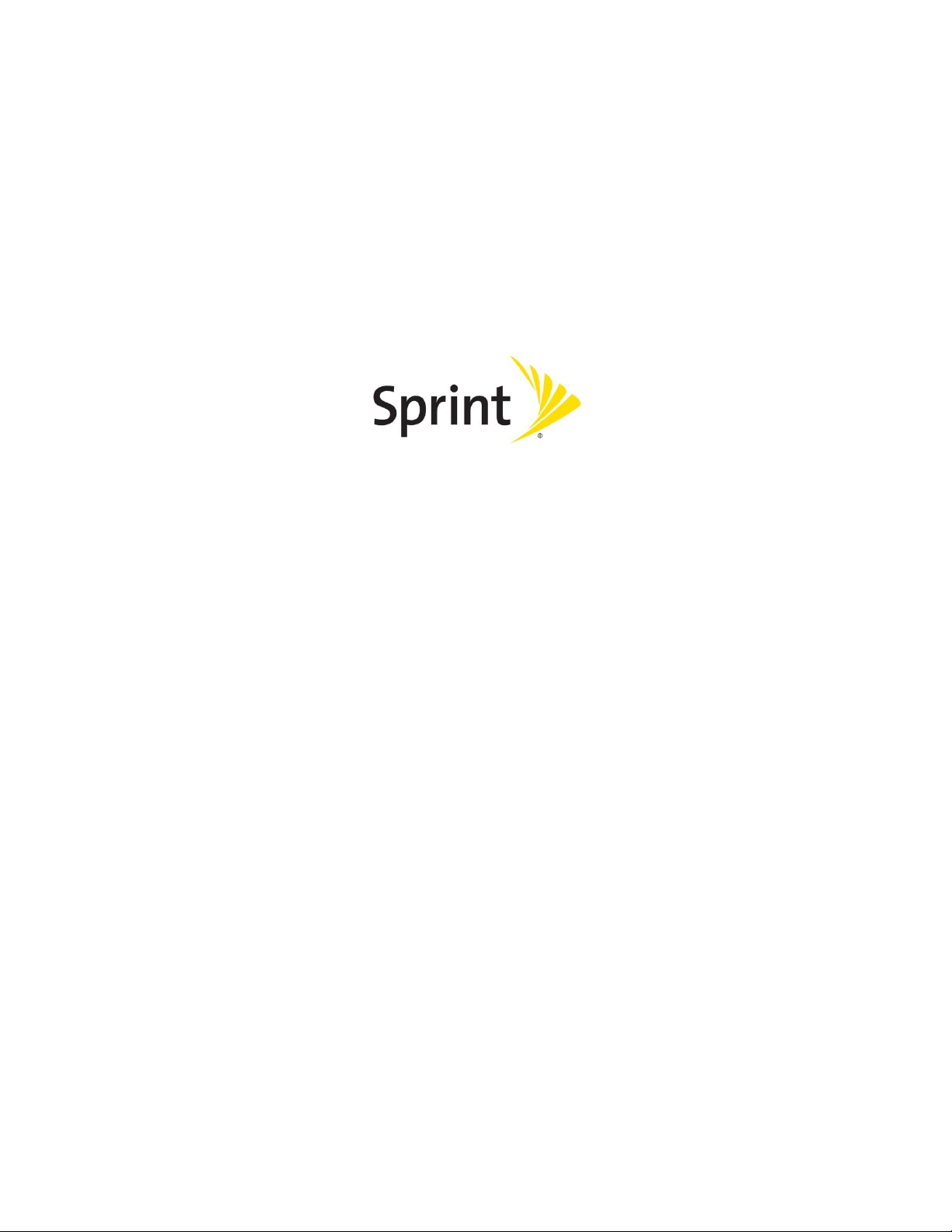
KYOCERA DuraMax
Guía del usuario
©2011 Sprint. SPRINT y el logotipo son marcas registradas de Sprint. KYOCERA es una marca
registrada de Kyocera Corporation. Otras marcas son propiedad de sus respectivos propietarios.
Page 2
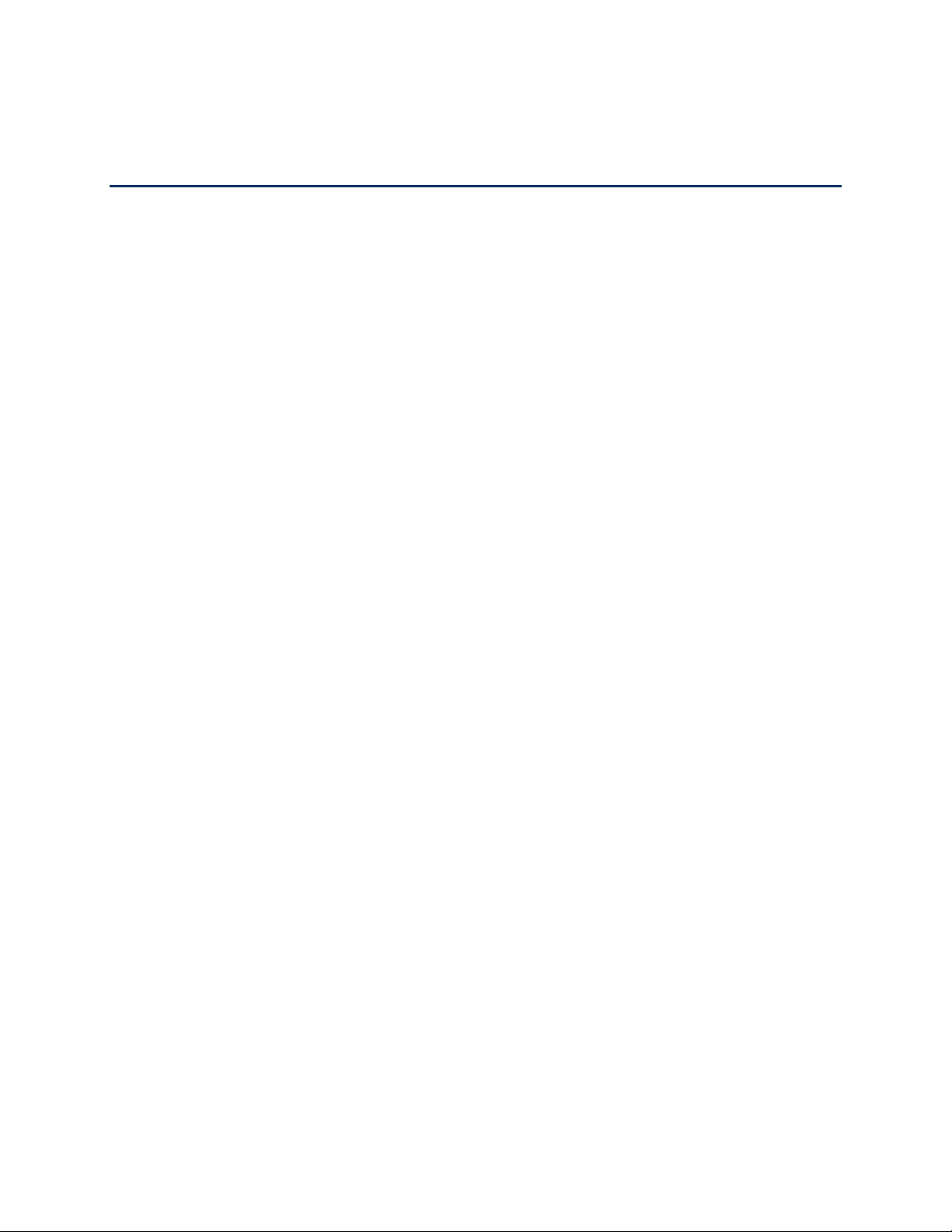
Tabla de contenidos
Para comenzar........................................................................................................................... 1
Un vistazo al teléfono ............................................................................................................. 1
Configurar el teléfono ............................................................................................................. 2
Activar el teléfono ................................................................................................................... 3
Configurar el correo de voz .................................................................................................... 3
Información de la cuenta Sprint y Ayuda ................................................................................ 4
Contraseñas de la cuenta Sprint ......................................................................................... 4
Administrar tu cuenta ................................................................................................ .......... 5
Servicios de asistencia de Sprint ........................................................................................ 5
Funciones básicas del teléfono .................................................................................................. 7
Diseño del teléfono ................................................................................................................. 8
Funciones de las teclas ....................................................................................................... 8
Encender y apagar el teléfono ...............................................................................................10
Batería y cargador .................................................................................................................10
Ver la pantalla .......................................................................................................................12
Navegar por los menús .........................................................................................................15
Ver tu número de teléfono .....................................................................................................16
Ingresar texto ........................................................................................................................16
Seleccionar un modo de ingreso de texto ..........................................................................16
T9 Text Input (Ingreso de Texto T9) ...................................................................................17
Modo ABC .........................................................................................................................18
Configurar opciones de ingreso de texto ............................................................................18
Intercambio de Datos Simple .................................................................................................19
Llamadas y su Configuración ....................................................................................................21
Hacer llamadas .....................................................................................................................21
Llamar utilizando el teclado del teléfono ............................................................................22
Llamar con el teléfono cerrado ...........................................................................................22
Llamar desde Historial .......................................................................................................22
Llamar desde Contactos ....................................................................................................23
Llamar utilizando el Código Más (+) ...................................................................................23
TDC i
Page 3
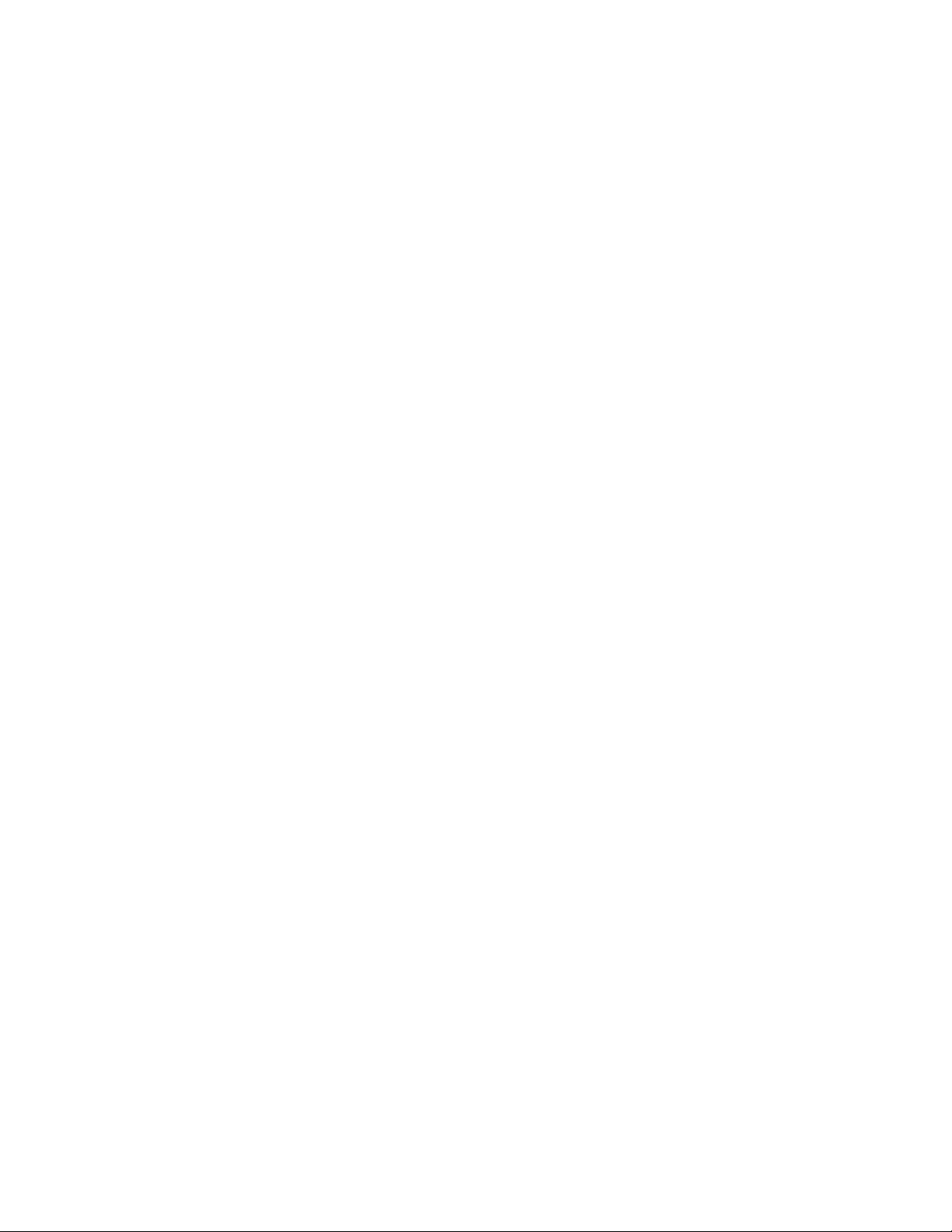
Llamar utilizando un número de marcación rápida .............................................................23
Llamar utilizando funciones de marcación abreviada .........................................................23
Llamar a un número de teléfono con pausas .....................................................................24
Llamar a un número de teléfono en un mensaje ................................................................25
Llamar a números de emergencia ......................................................................................25
Recibir llamadas ....................................................................................................................26
Contestar una llamada entrante con el teléfono abierto .....................................................27
Contestar una llamada entrante con el teléfono cerrado ....................................................27
Contestar una llamada entrante en el modo de altavoz......................................................27
Contestar una llamada de roaming cuando la función Bloqueos de Roaming está
activada .............................................................................................................................27
Desactivar el timbre y parar la vibración ............................................................................27
Enviar una llamada entrante al correo de voz ....................................................................27
Rechazar una llamada entrante .........................................................................................27
Rechazar una llamada entrante y enviar un mensaje .........................................................28
Opciones disponibles durante una llamada ........................................................................28
Terminar llamadas .................................................................................................................28
Notificación de llamada perdida .............................................................................................29
Correo de voz ........................................................................................................................29
Configurar el correo de voz ................................................................................................29
Notificación de correo de voz .............................................................................................29
Avisos de nuevo mensaje de correo de voz .......................................................................30
Acceder a los mensajes de correo de voz ..........................................................................30
Opciones de llamada .............................................................................................................31
ID de Llamada ...................................................................................................................31
Llamada en Espera ............................................................................................................31
Llamada Tripartita ..............................................................................................................32
Transferencia de Llamadas ................................................................................................32
Configuración de llamadas ....................................................................................................33
Modo de Contestar Llamada ..............................................................................................33
Modo de Auto-Contestar ....................................................................................................33
Notificación de aviso ..........................................................................................................33
Modo de Avión ...................................................................................................................34
TDC ii
Page 4
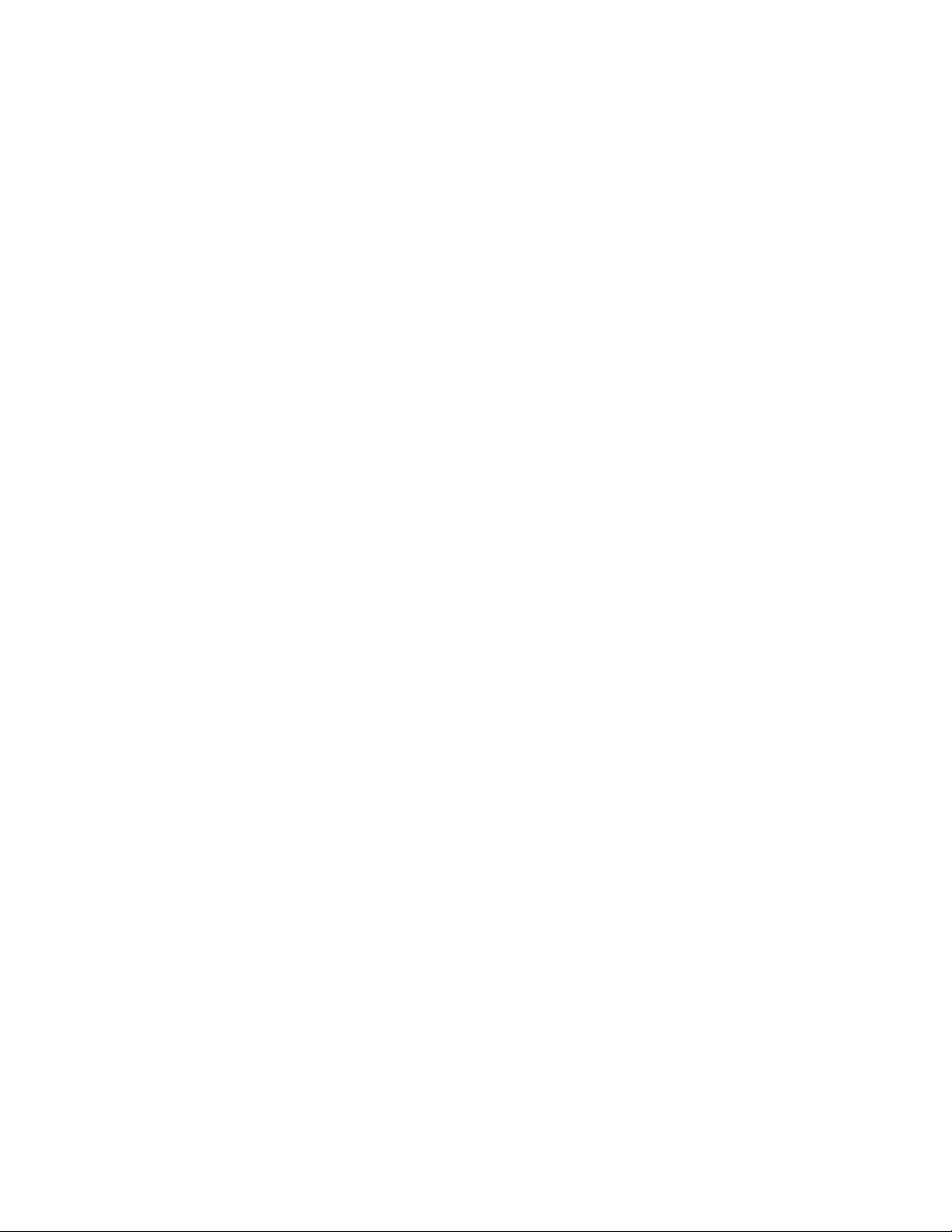
Uso de TTY con el Servicio Sprint .....................................................................................34
Compatibilidad con Audífonos ............................................................................................35
Direct Connect de Sprint ...........................................................................................................37
Acerca de Direct Connect de Sprint .......................................................................................37
Antes de hacer tu primera llamada de Direct Connect ...........................................................38
Tu número de Direct Connect ................................................................................................38
Marcar números de Direct Connect ....................................................................................38
Guardar un número de Direct Connect ..............................................................................39
Ver tu número de Direct Connect .......................................................................................40
Hacer y contestar llamadas de Direct Connect ......................................................................40
Hacer una llamada de Direct Connect ingresando un número ...........................................40
Hacer una llamada de Direct Connect desde Contactos ....................................................41
Hacer una llamada de Direct Connect desde Historial .......................................................41
Hacer una llamada de Direct Connect utilizando un número de marcación rápida .............42
Hacer una llamada de Direct Connect con el teléfono cerrado ...........................................42
Notificaciones de disponibilidad .........................................................................................43
Contestar llamadas de Direct Connect ...............................................................................43
Finalizar una llamada de Direct Connect ............................................................................44
Permisos de Direct Connect...............................................................................................44
Alertas de Llamada................................................................................................................45
Enviar una Alerta de Llamada ............................................................................................45
Contestar una Alerta de Llamada .......................................................................................46
Group Connect ......................................................................................................................46
Hacer llamadas de Group Connect ....................................................................................47
Información sobre la llamada de Group Connect ...............................................................49
TeamDC ................................................................................................................................49
Configurar un grupo TeamDC ............................................................................................49
Actualizar grupos TeamDC ................................................................................................50
Hacer una llamada de TeamDC .........................................................................................50
Eliminarte de un grupo TeamDC ........................................................................................51
Información sobre la llamada de TeamDC .........................................................................51
Opt-In TeamDC..................................................................................................................52
Invitaciones ...........................................................................................................................52
TDC iii
Page 5
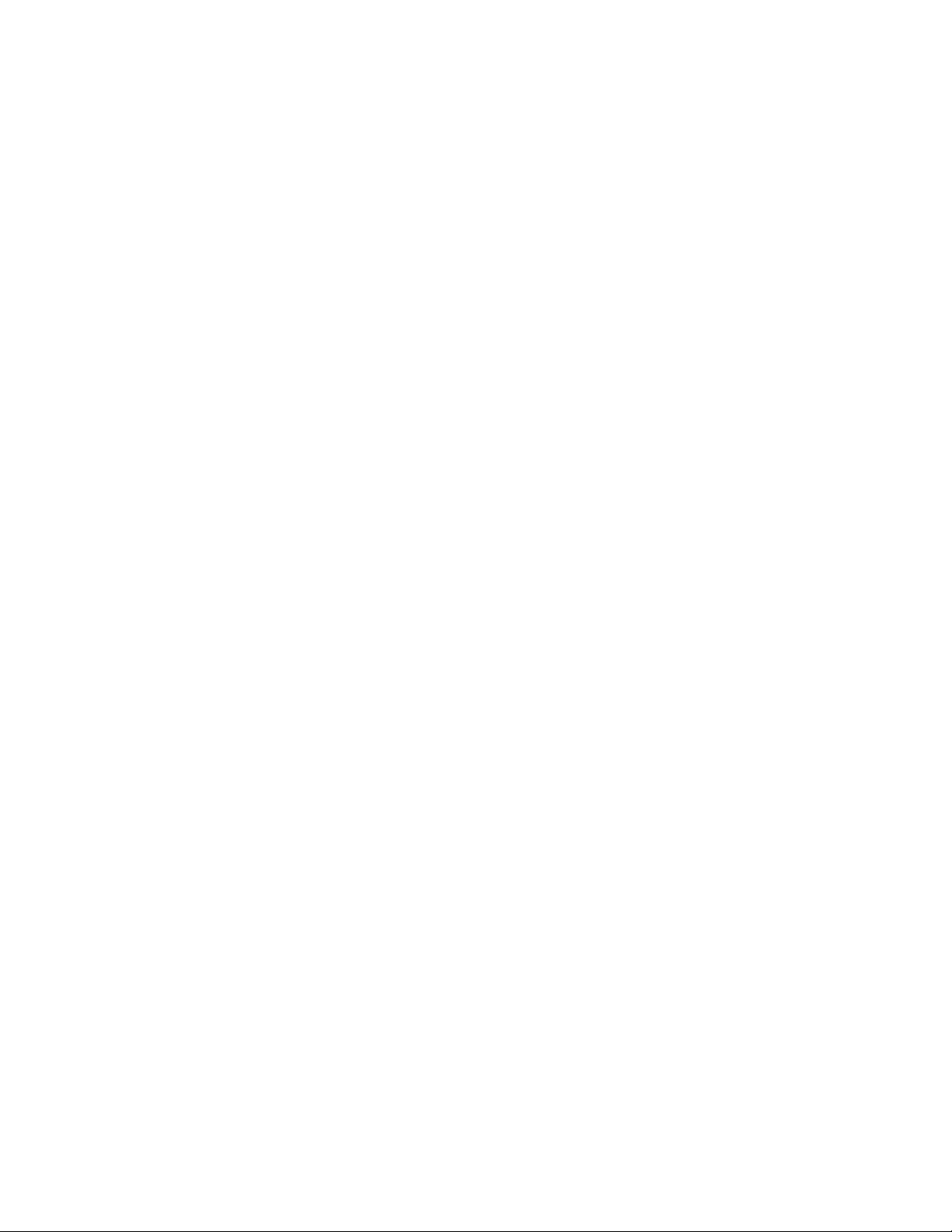
Enviar una Invitación ..........................................................................................................52
Responder a una Invitación ...............................................................................................53
Configuración ............................................................................................................................54
Configuración de pantalla ......................................................................................................54
Cambiar el protector de pantalla ........................................................................................55
Cambiar la luminosidad ......................................................................................................55
Cambiar la configuración de la luz de fondo ................................................................ .......55
Configurar la notificación emergente (pop-up) ...................................................................56
Seleccionar una identificación de foto (Foto ID) .................................................................56
Modo económico ................................................................................................................56
Cambiar el reloj y calendario de la pantalla ........................................................................56
Configurar un saludo personalizado ...................................................................................56
Cambiar el estilo del menú del teléfono .............................................................................57
Cambiar el tamaño de letra ................................................................................................57
Idioma de la pantalla ..........................................................................................................57
Configuración de volumen .....................................................................................................57
Ajustar la configuración de volumen del teléfono ...............................................................57
Silenciar .............................................................................................................................58
Configuración de timbre ........................................................................................................58
Timbres ..............................................................................................................................58
Configurar la Guía de Voz ..................................................................................................60
Seleccionar un tipo de vibración ........................................................................................60
Configuración de Mensajería .................................................................................................60
Borrar el icono de avisos ....................................................................................................61
Avisos de mensaje .............................................................................................................61
Configurar un número de retrollamada ...............................................................................61
Agregar una firma personalizada .......................................................................................61
Administrar Mensajes Fijos ................................................................................................61
Reensamblaje de Mensaje Largo .......................................................................................62
Opciones de configuración del teléfono .................................................................................62
Atajos de la tecla de navegación ........................................................................................62
Botón de Direct Connect ....................................................................................................63
Bloqueo de teclas ..............................................................................................................63
TDC iv
Page 6
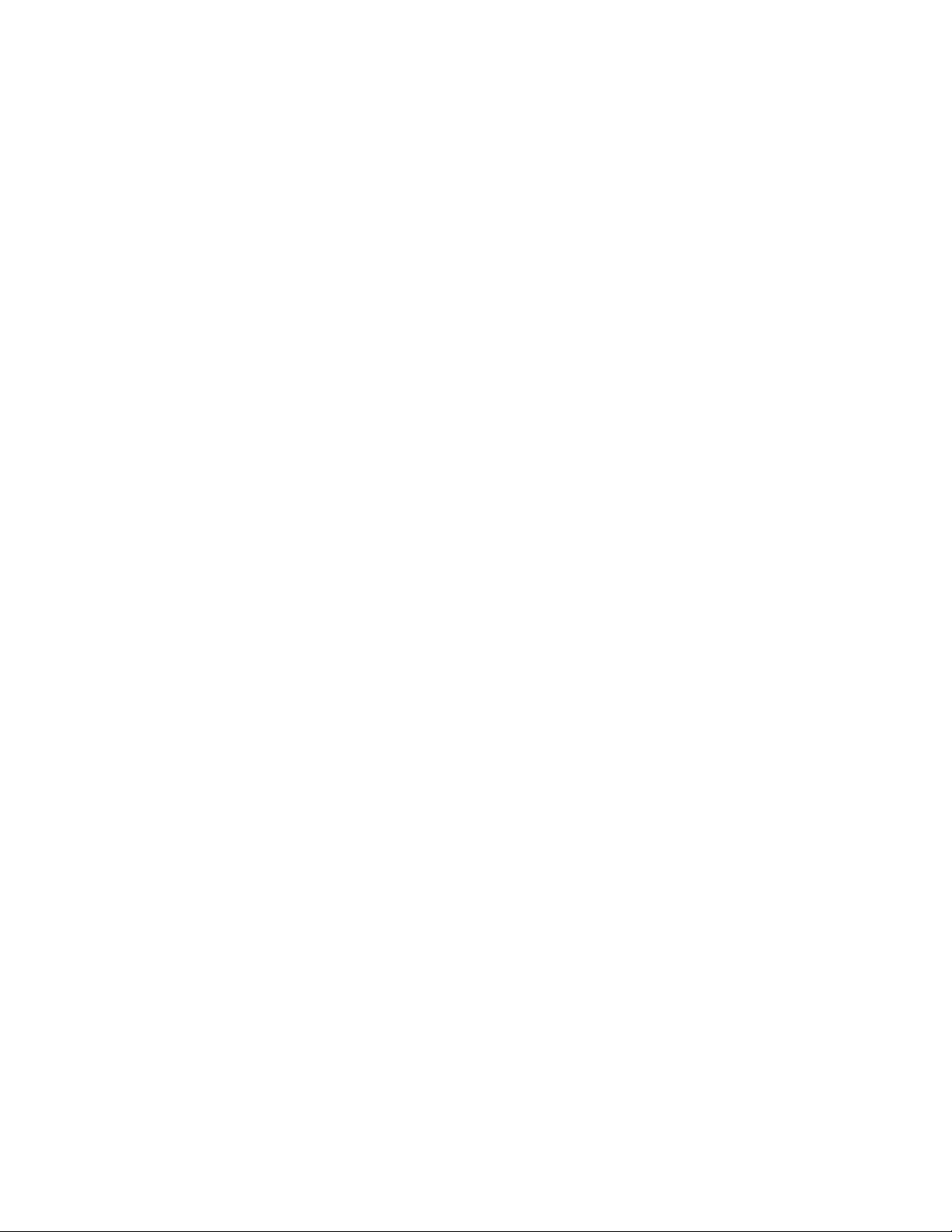
Modo de auriculares ..........................................................................................................63
Roaming ................................................................................................................................64
Roaming en otras redes .....................................................................................................64
Configuración de Roaming .................................................................................................65
Bloqueos de Roaming ........................................................................................................65
Configuración de Seguridad ..................................................................................................67
Bloquear el teléfono ...........................................................................................................67
Uso Limitado ......................................................................................................................68
Borrar el contenido del teléfono .........................................................................................69
Restablecer el teléfono y el contenido del teléfono ............................................................70
Funciones de seguridad para los servicios de datos ..........................................................71
Historial .....................................................................................................................................73
Ver Historial ........................................................................................................................... 73
Lista de Historial ................................................................................................................73
Iconos de Historial .............................................................................................................74
El hilo de Historial ..............................................................................................................74
Detalles de Historial ...........................................................................................................74
Opciones de Historial ............................................................................................................75
Hacer una llamada desde Historial ........................................................................................75
Guardar la información en tu Historial....................................................................................76
Registrar un número desde Historial ..................................................................................76
Guardar un grupo desde Historial ......................................................................................76
Crear una entrada de nuevo grupo desde Historial ............................................................76
Borrar Historial ......................................................................................................................77
Contactos ..................................................................................................................................78
Acerca de Contactos .............................................................................................................78
Visualizar los Contactos ........................................................................................................79
La lista de Contactos .........................................................................................................79
Detalles de Contactos ........................................................................................................79
Ver el historial desde Contactos .........................................................................................79
Agregar una nueva entrada de Contactos .............................................................................79
Crear una entrada personal ...............................................................................................80
Crear una entrada de grupo ...............................................................................................80
TDC v
Page 7
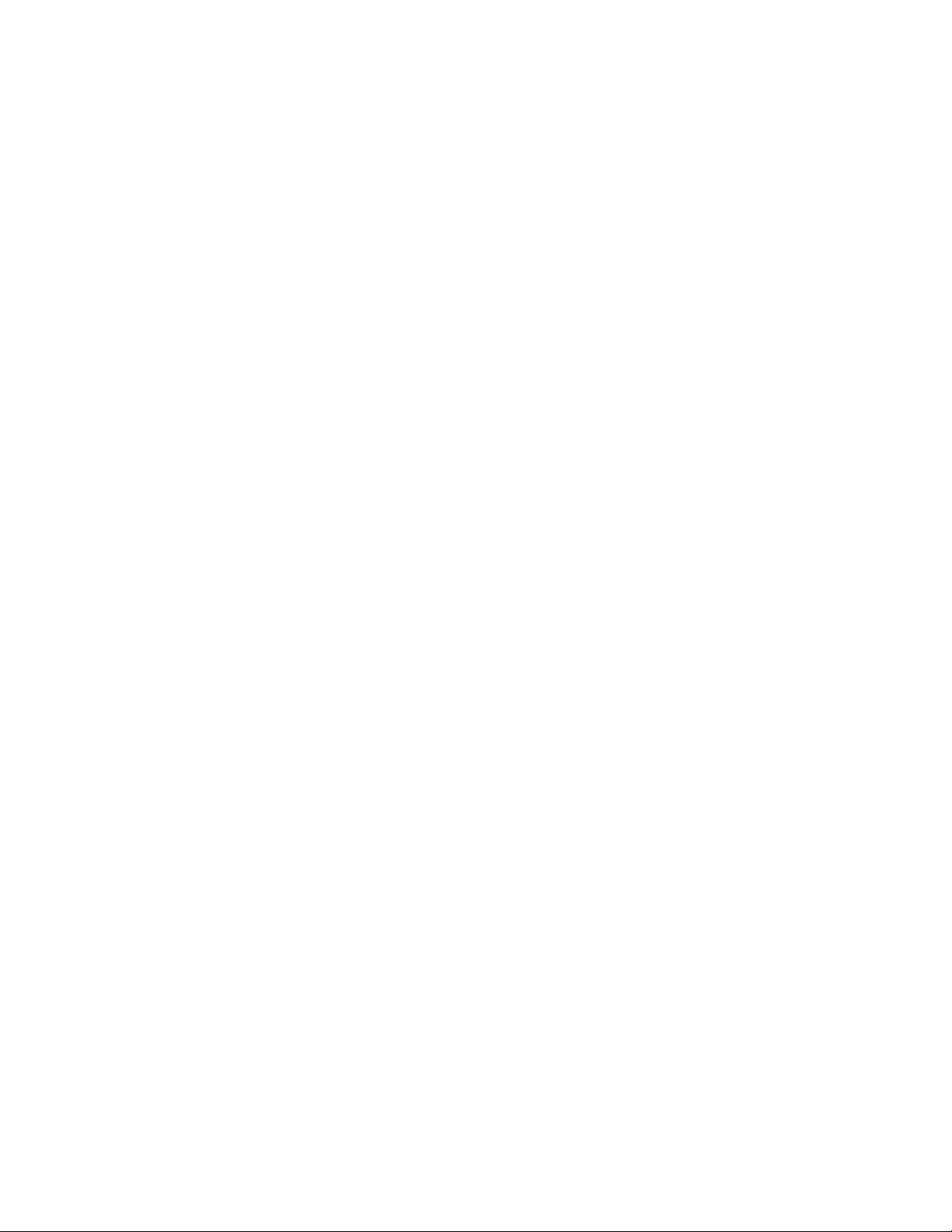
Registrar un número utilizando el teclado del teléfono .......................................................81
Editar una entrada de Contactos ...........................................................................................81
Editar una entrada de Contactos ........................................................................................82
Borrar una entrada de Contactos .......................................................................................82
Agregar un número a una entrada personal .......................................................................82
Asignar un timbre a una entrada personal..........................................................................82
Asignar una foto a una entrada personal ...........................................................................83
Agregar miembros a una entrada de grupo ........................................................................83
Eliminar miembros desde una entrada de grupo ................................................................83
Encontrar entradas de Contactos ................................ ..........................................................84
Encontrar una entrada desde Contactos ............................................................................84
Encontrar una entrada utilizando el teclado del teléfono ....................................................84
Utilizar la información de Contactos en otras aplicaciones ....................................................85
Asignar números de marcación rápida ..................................................................................85
Entradas secretas de Contactos ............................................................................................86
Llamar a los servicios Sprint ..................................................................................................86
Mobile Sync de Sprint ............................................................................................................87
Mensajería ................................................................................................................................89
Mensajería de texto y mensajería multimedia ........................................................................89
Redactar mensajes ............................................................................................................89
Acceder a mensajes ..........................................................................................................90
El hilo de mensajes ............................................................................................................90
Email .....................................................................................................................................92
Agenda y Herramientas ............................................................................................................94
Agenda ..................................................................................................................................94
Agregar un evento a la Agenda ..........................................................................................94
Agregar un elemento de lista de Tareas a la Agenda .........................................................95
Alertas de Agenda .............................................................................................................96
Ver los eventos ..................................................................................................................96
Borrar los eventos ..............................................................................................................97
Despertador...........................................................................................................................97
Bluetooth ...............................................................................................................................98
Activar y desactivar Bluetooth ............................................................................................98
TDC vi
Page 8

Configurar para que el teléfono sea descubrible ................................................................99
Menú de Bluetooth .............................................................................................................99
Emparejar los dispositivos Bluetooth ................................................................................ 100
Ver la lista de Dispositivos Confiables .............................................................................. 100
Enviar elementos a través de Bluetooth ........................................................................... 101
Tarjeta microSD .................................................................................................................. 102
Quitar o insertar la tarjeta microSD .................................................................................. 102
Configuración de la tarjeta microSD ................................................................................. 104
Carpetas en la tarjeta microSD ........................................................................................ 105
File Manager .................................................................................................................... 105
Conectar el teléfono a la computadora ............................................................................. 106
Servicios de Voz .................................................................................................................. 107
Reconocimiento Automático de Voz (ASR) ...................................................................... 108
Administrar los memos de voz ......................................................................................... 111
Calculadora ......................................................................................................................... 113
Reloj mundial ....................................................................................................................... 113
Temporizador de cuenta atrás ............................................................................................. 114
Cronómetro ......................................................................................................................... 114
Cámara ................................................................................................................................... 115
Tomar fotos ......................................................................................................................... 115
Tomar una foto ................................................................................................................ 115
Asignar fotos .................................................................................................................... 116
Opciones del modo de cámara ........................................................................................ 116
Ajustes de la cámara ....................................................................................................... 118
Grabar videos ...................................................................................................................... 119
Grabar un video ............................................................................................................... 119
Opciones del modo de videocámara ................................................................................ 120
Ajustes de la videocámara ............................................................................................... 120
Almacenar fotos y videos..................................................................................................... 121
Configurar las opciones de almacenamiento .................................................................... 121
Carpeta En Teléfono ........................................................................................................ 121
Carpeta En Tarjeta Memoria ............................................................................................ 122
Opciones de carpeta En Teléfono y En Tarjeta Memoria ................................................. 122
TDC vii
Page 9
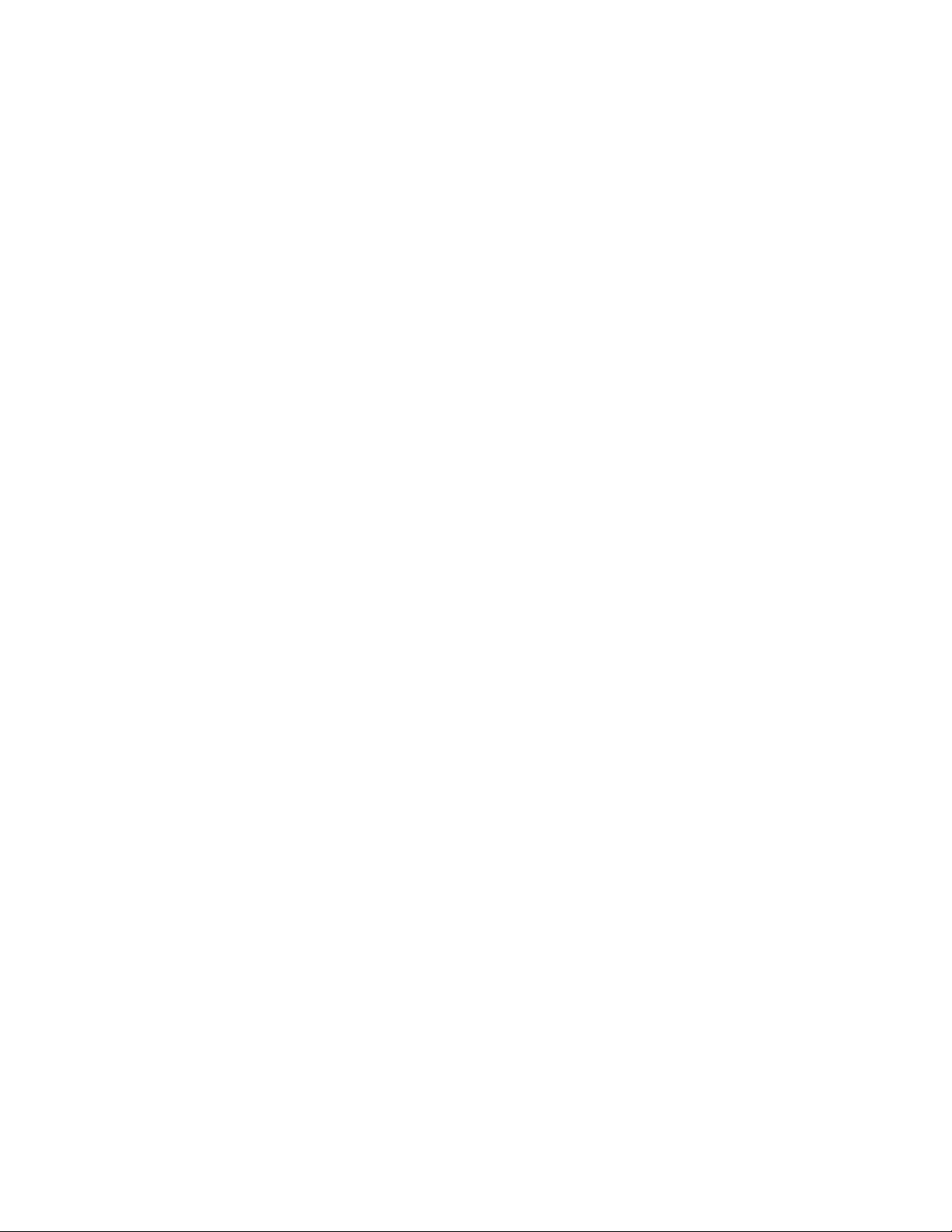
Revisar fotos y videos en la carpeta Media Asignada ...................................................... 123
Enviar fotos y videos ........................................................................................................... 123
Enviar fotos y videos utilizando la función de mensajería ................................................. 123
Enviar fotos y videos utilizando la función Bluetooth ........................................................ 124
Imprimir fotos ....................................................................................................................... 124
Imprimir fotos desde el teléfono ....................................................................................... 124
Formato de Orden de Impresión Digital (DPOF) .............................................................. 126
Web y Datos ........................................................................................................................... 128
Servicios de Datos............................................................................................................... 128
Tu nombre de usuario ...................................................................................................... 128
Iniciar una conexión de Web ............................................................................................ 129
Indicadores y estado de la conexión de Datos ................................................................. 129
Navegador ........................................................................................................................... 129
Conocer cómo navegar por la Web .................................................................................. 129
Menú de navegación ........................................................................................................ 131
Descargar Juegos, Timbres y Más ...................................................................................... 133
Navegación GPS .................................................................................................................... 137
Servicios GPS ..................................................................................................................... 137
Navegación GPS ................................................................................................................. 137
Sprint Family Locator (Localizador Familiar Sprint).............................................................. 138
Derechos de autor .................................................................................................................. 140
Índice ...................................................................................................................................... 141
TDC viii
Page 10
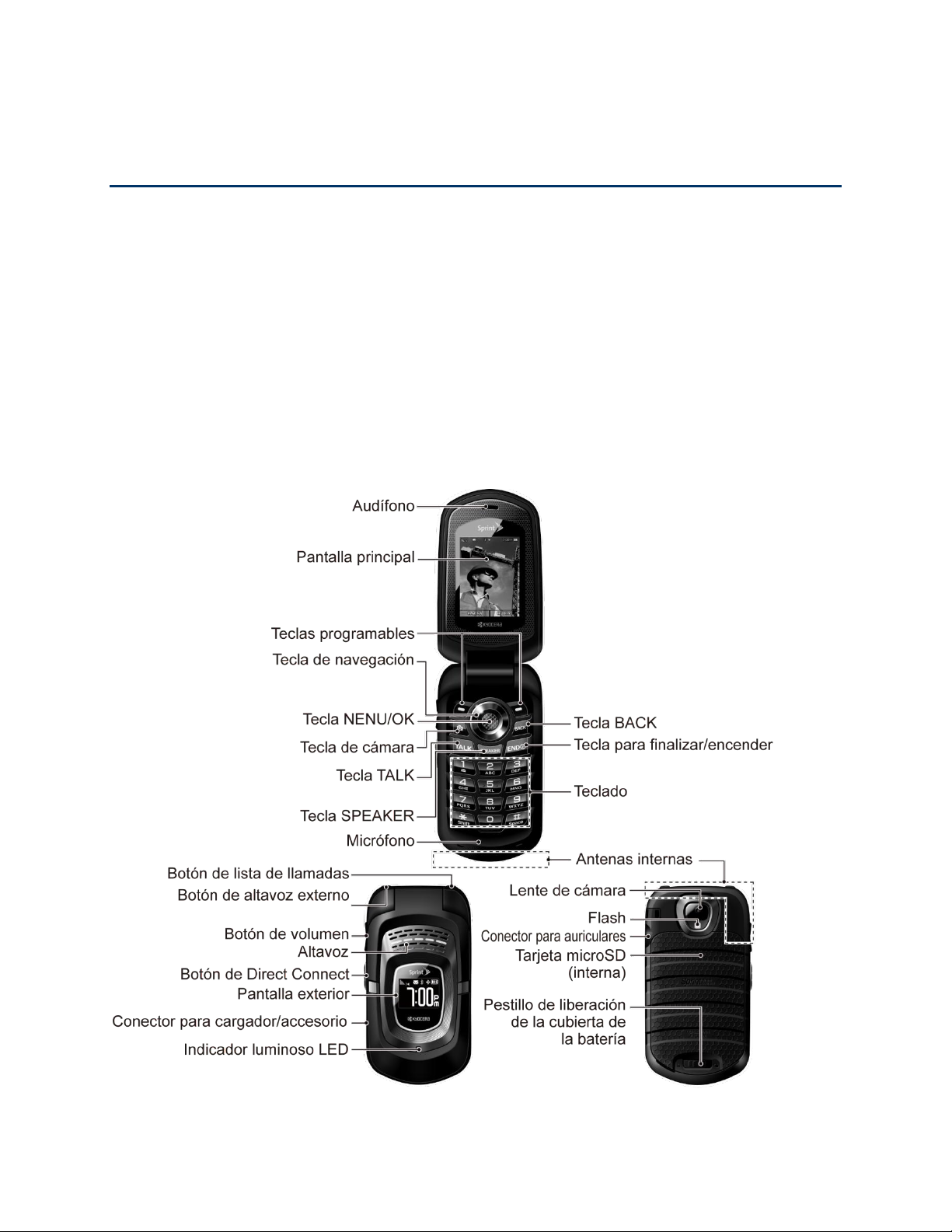
Para comenzar
Esta sección te proporciona toda la información necesaria para configurar el teléfono y el
servicio Sprint por primera vez.
Un vistazo al teléfono
Configurar el teléfono
Activar el teléfono
Configurar el correo de voz
Información de la cuenta Sprint y Ayuda
Un vistazo al teléfono
Para comenzar 1
Page 11
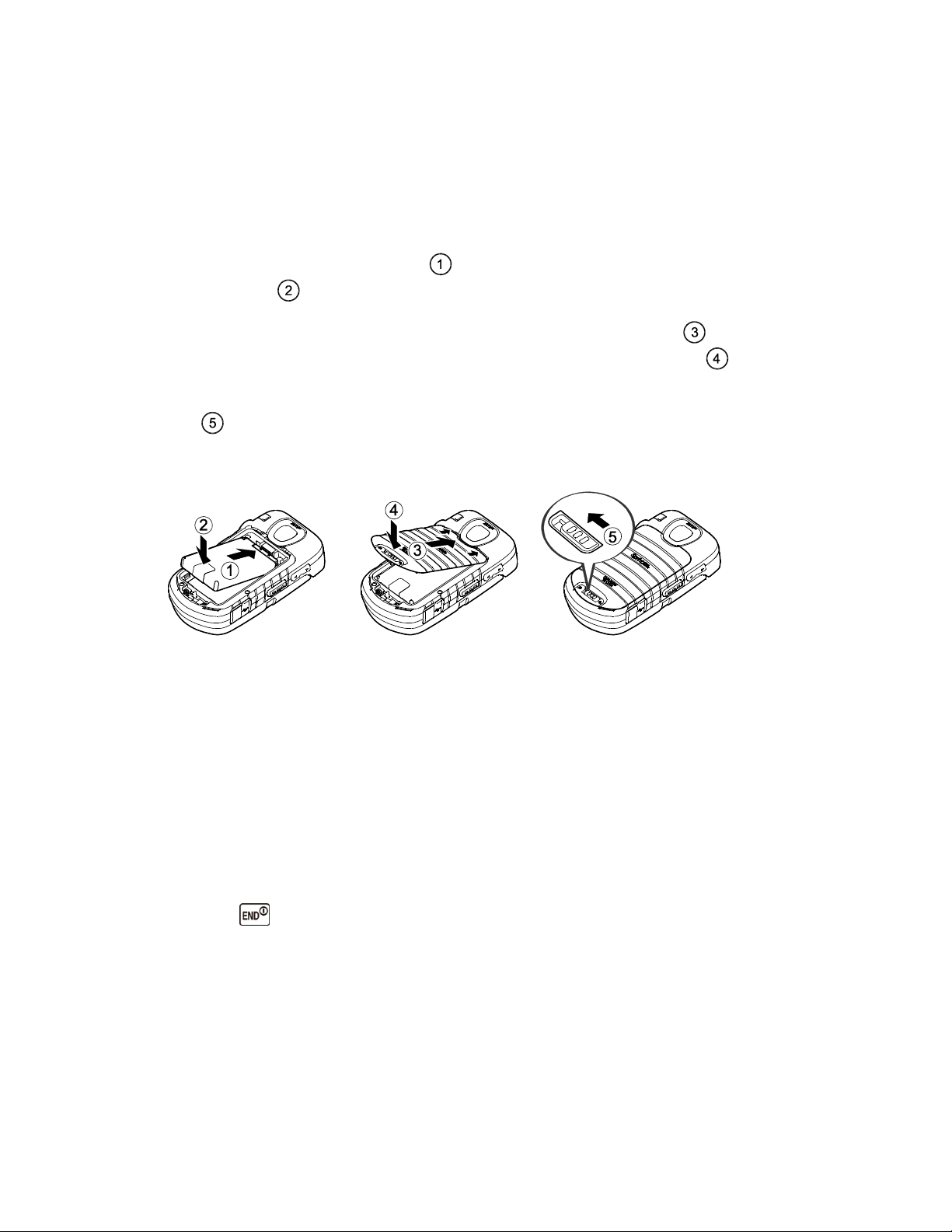
Configurar el teléfono
Para comenzar a configurar el teléfono, primero debes instalar y cargar la batería.
1. Instala la batería.
Inserta la batería en el compartimento de la batería, asegurándote de que los
conectores queden alineados ( ). Presiona suavemente hacia abajo para asegurar
la batería ( ).
Alinea las pestañas de la cubierta de la batería con las ranuras ( ) y presiona la
cubierta de la batería hacia abajo hasta que se encaje en su lugar ( ).
Desliza el pestillo de liberación de la cubierta de la batería a la posición de cerrado
( ).
2. Carga la batería.
Enchufa el conector USB al conector para cargador/accesorio situado en el lado
izquierdo inferior del teléfono.
Enchufa el adaptador de CA a un tomacorriente.
Nota: La batería del teléfono debe tener la carga suficiente para que el teléfono se encienda y
encuentre señal, para configurar el correo de voz y para hacer una llamada. Debes
cargar completamente la batería lo antes posible.
3. Presiona para encender el teléfono.
Si el teléfono está activado, éste buscará el servicio Sprint e ingresará al modo de
espera.
Si el teléfono aún no está activado, consulta Activar el teléfono para obtener más
información.
Para comenzar 2
Page 12
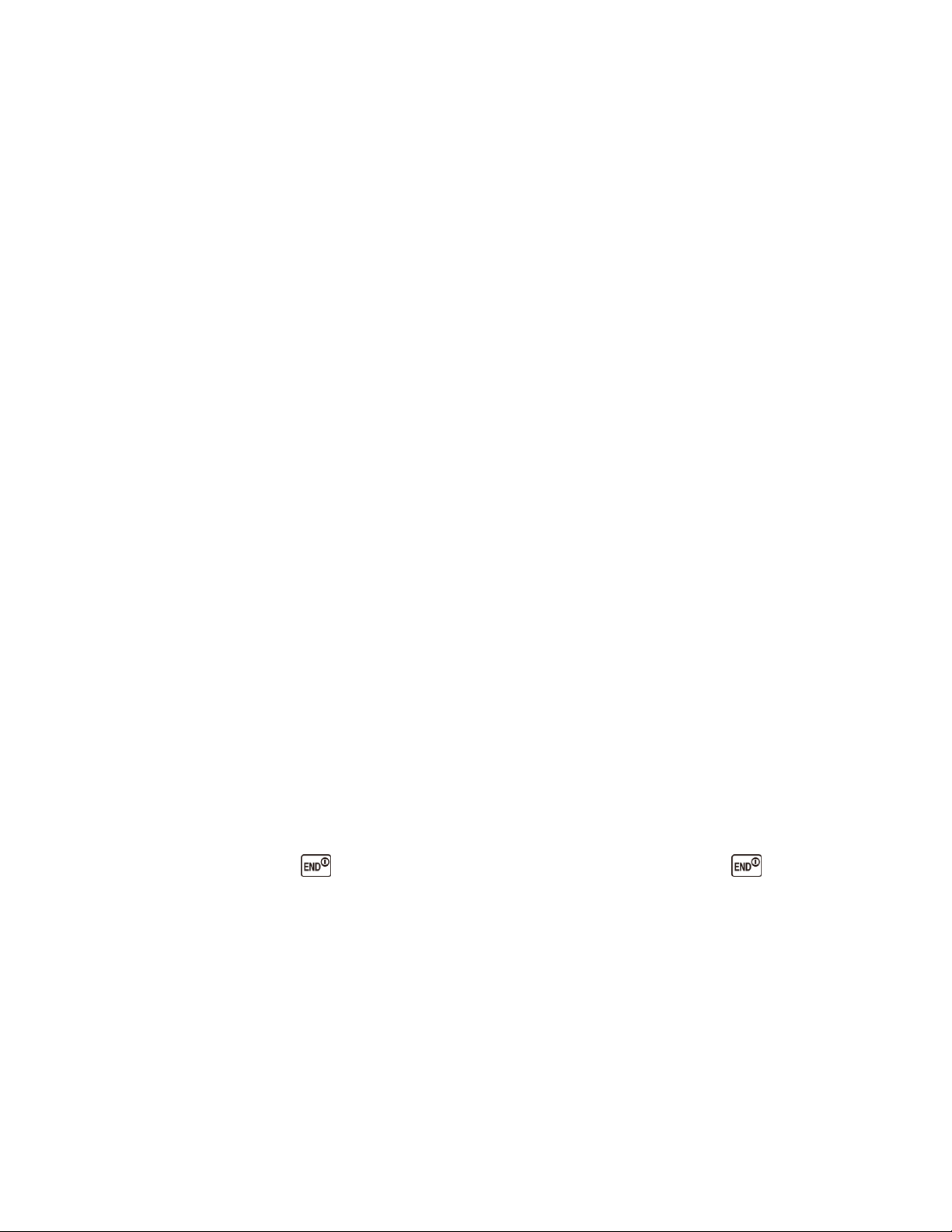
Activar el teléfono
Dependiendo de tu cuenta o de cómo y dónde has comprado el teléfono, éste puede estar listo
para usar o es posible que necesites activarlo en tu cuenta de Sprint.
● Si compraste el teléfono en una tienda de Sprint, probablemente ya está activado y listo
para usar.
● Si recibiste el teléfono por correo y tienes una cuenta Sprint nueva o un número de
teléfono nuevo, el teléfono está diseñado para activarse automáticamente.
● Si recibiste el teléfono por correo y y vas a activarlo bajo un número que actualmente
tienes en tu cuenta (estás cambiando de teléfono), puedes activar por Internet o
directamente desde el teléfono.
Activar en la computadora:
Ve a sprint.com/activate (disponible sólo en inglés) y sigue las instrucciones para
activar el teléfono.
Activar en el teléfono:
Enciende el teléfono nuevo. (Asegúrate de que el teléfono anterior esté
apagado). El teléfono intentará activarse automáticamente mediante “Hands-
Free” (manos libres). Sigue las indicaciones en la pantalla para completar el
proceso de activación.
Si ocurre un error, presiona ACTIVATE (Activar) (tecla programable izquierda)
para cancelar la activación automática e iniciar el programa asistente de
activación manual. Sigue las indicaciones en la pantalla para completar el
proceso de activación.
● Para confirmar la activación, realiza una llamada telefónica. Si el teléfono aún no está
activado o no tiene acceso a Internet, comunícate con el servicio de Atención al Cliente
Sprint llamando al 1-888-211-4727 para obtener asistencia.
Consejo: No presionas mientras el teléfono se está activando. Si presionas se
cancela el proceso de activación.
Nota: Si tienes problemas con la activación, comunícate con el servicio de Atención al
Cliente Sprint llamando al 1-888-211-4727 desde cualquier otro teléfono.
Configurar el correo de voz
El teléfono transfiere automáticamente todas las llamadas no contestadas al correo de voz,
incluso si el teléfono está en uso o apagado. Debes configurar el correo de voz de Sprint y el
saludo personal tan pronto como se active el teléfono. Siempre utiliza una contraseña como
protección contra accesos no autorizados.
Para comenzar 3
Page 13
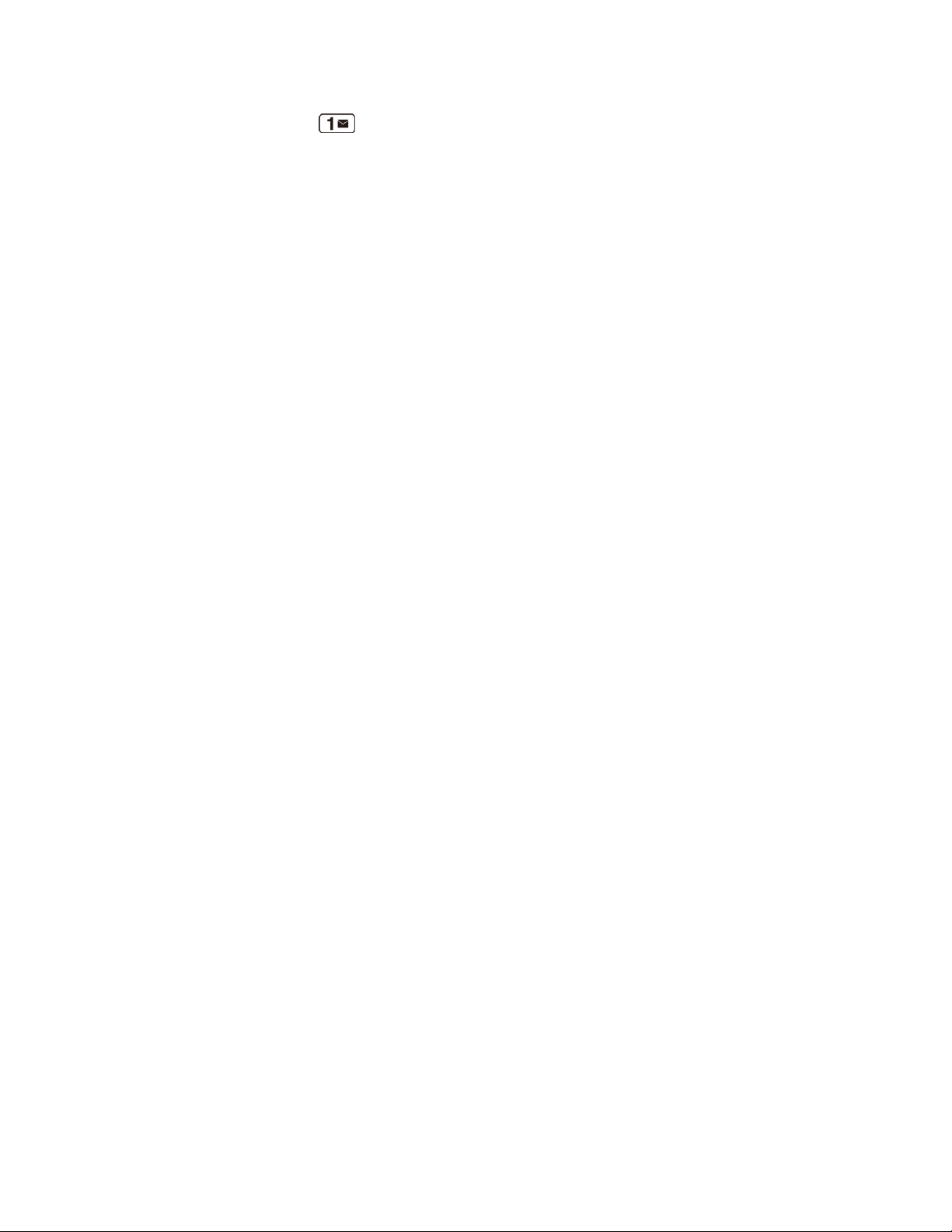
1. Mantén presionada en el modo de espera para marcar tu número de correo de voz.
2. Sigue las indicaciones del sistema para:
Crear tu contraseña.
Grabar tu anuncio de nombre.
Grabar tu saludo.
Nota: Contraseña del correo de voz – Sprint recomienda enfáticamente crear una
contraseña cuando configures el correo de voz como protección contra accesos no
autorizados. Sin contraseña, cualquiera con acceso al teléfono puede ingresar a los
mensajes del correo de voz.
Información de la cuenta Sprint y Ayuda
Conoce acerca de las contraseñas de la cuenta e información sobre administrar tu cuenta y
encontrar ayuda.
Contraseñas de la cuenta Sprint
Administrar tu cuenta
Servicios de asistencia de Sprint
Contraseñas de la cuenta Sprint
Como cliente de Sprint, disfrutas de acceso ilimitado a la información de tu cuenta personal, a
tu cuenta de correo de voz y a tu cuenta de servicios de datos. Para asegurarte de que nadie
más tenga acceso a tu información, deberás crear contraseñas para proteger tu privacidad.
Nombre de usuario y contraseña de la cuenta
Si eres es el titular de la cuenta, crearás un nombre de usuario y una contraseña de la cuenta
cuando inicies sesión en sprint.com. (Para comenzar, haz clic en Sign in/Sign up y haz clic en
Sign up now!). Si no eres el titular de la cuenta (si alguien más recibe la factura del servicio
Sprint), puedes obtener una contraseña de subcuenta en sprint.com.
Contraseña del correo de voz
Cuando configures el correo de voz, crearás la contraseña. Consulta Configurar el correo de
voz para obtener más información sobre la contraseña del correo de voz.
Contraseña de servicios de datos
Con el teléfono Sprint, puedes elegir establecer una contraseña opcional para servicios de
datos para controlar el acceso y autorizar compras de Servicio Premium.
Para comenzar 4
Page 14
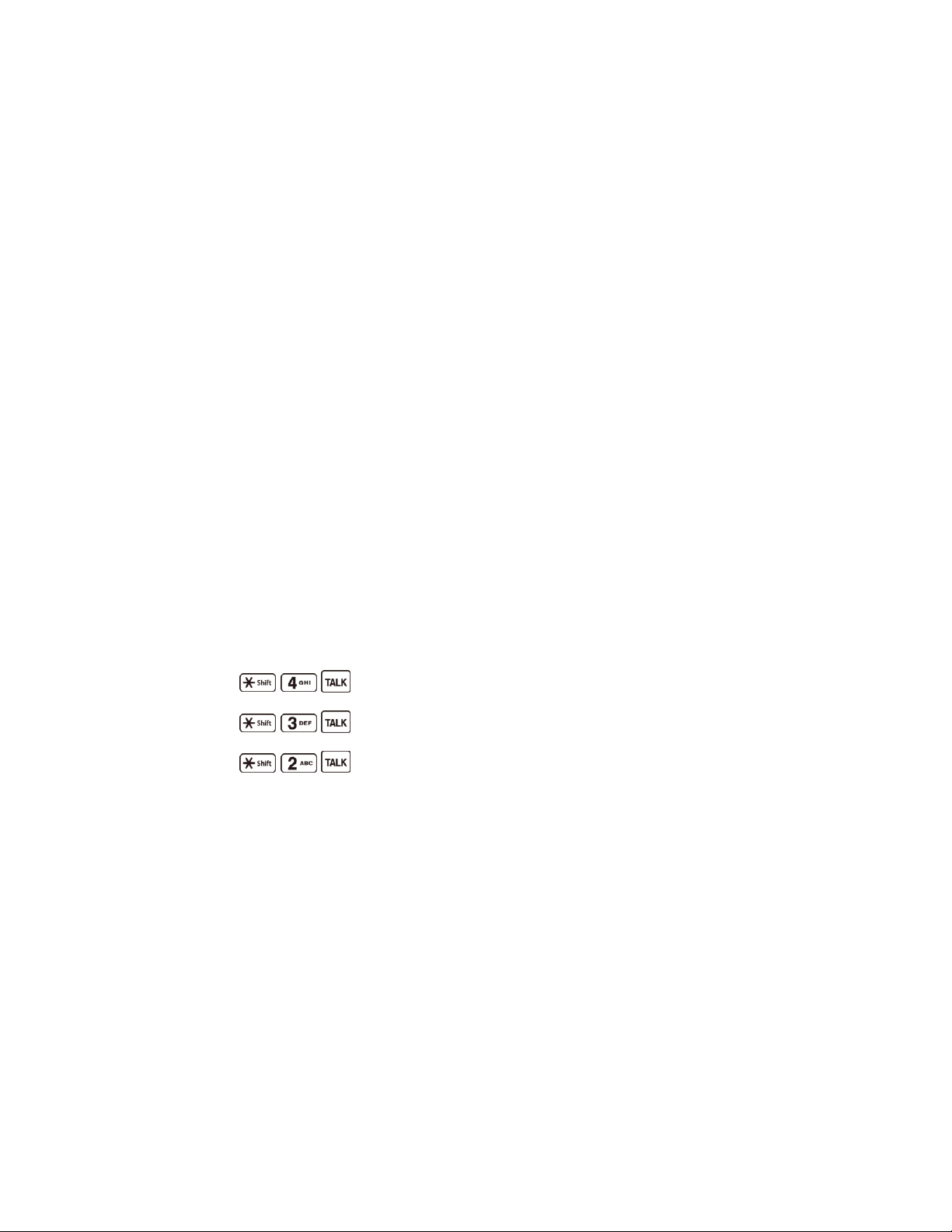
Para obtener más información, o para cambiar las contraseñas, ingresa a sprint.com o
comunícate con el servicio de Atención al Cliente Sprint llamando al 1-888-211-4727.
Administrar tu cuenta
Administra tu cuenta Sprint desde tu computadora, el teléfono Sprint o desde cualquier otro
teléfono.
En Internet: sprint.com
● Accede a la información de tu cuenta.
● Verifica tus minutos utilizados (dependiendo de tu plan de servicio Sprint).
● Ve y paga la factura.
● Inscríbete en la facturación en línea y el pago automático de Sprint.
● Compra accesorios.
● Compra los últimos teléfonos Sprint.
● Ve los planes de servicio y las opciones disponibles de Sprint.
● Obtén más información acerca de servicios de datos y otros productos, tales como
juegos, timbres, protectores de pantalla y más.
Desde el teléfono Sprint
● Presiona para revisar los minutos de uso y el saldo de la cuenta.
● Presiona para realizar un pago.
● Presiona para acceder a un resumen de tu plan de servicio Sprint u
obtener respuestas a otras preguntas.
Desde cualquier otro teléfono
● Atención al Cliente Sprint: 1-888-211-4727.
● Atención al Cliente para Negocios: 1-888-788-4727.
Servicios de asistencia de Sprint
Sprint 411
Sprint 411 te proporciona acceso a una variedad de servicios e información, incluyendo listas
residenciales, de negocios y gubernamentales; listas de películas o programas de TV;
indicaciones de manejo, reservas de restaurantes y la información más importante de eventos
locales. Puedes obtener hasta tres datos por llamada, y la operadora puede conectar tu
llamada automáticamente sin tarifa adicional.
Para comenzar 5
Page 15
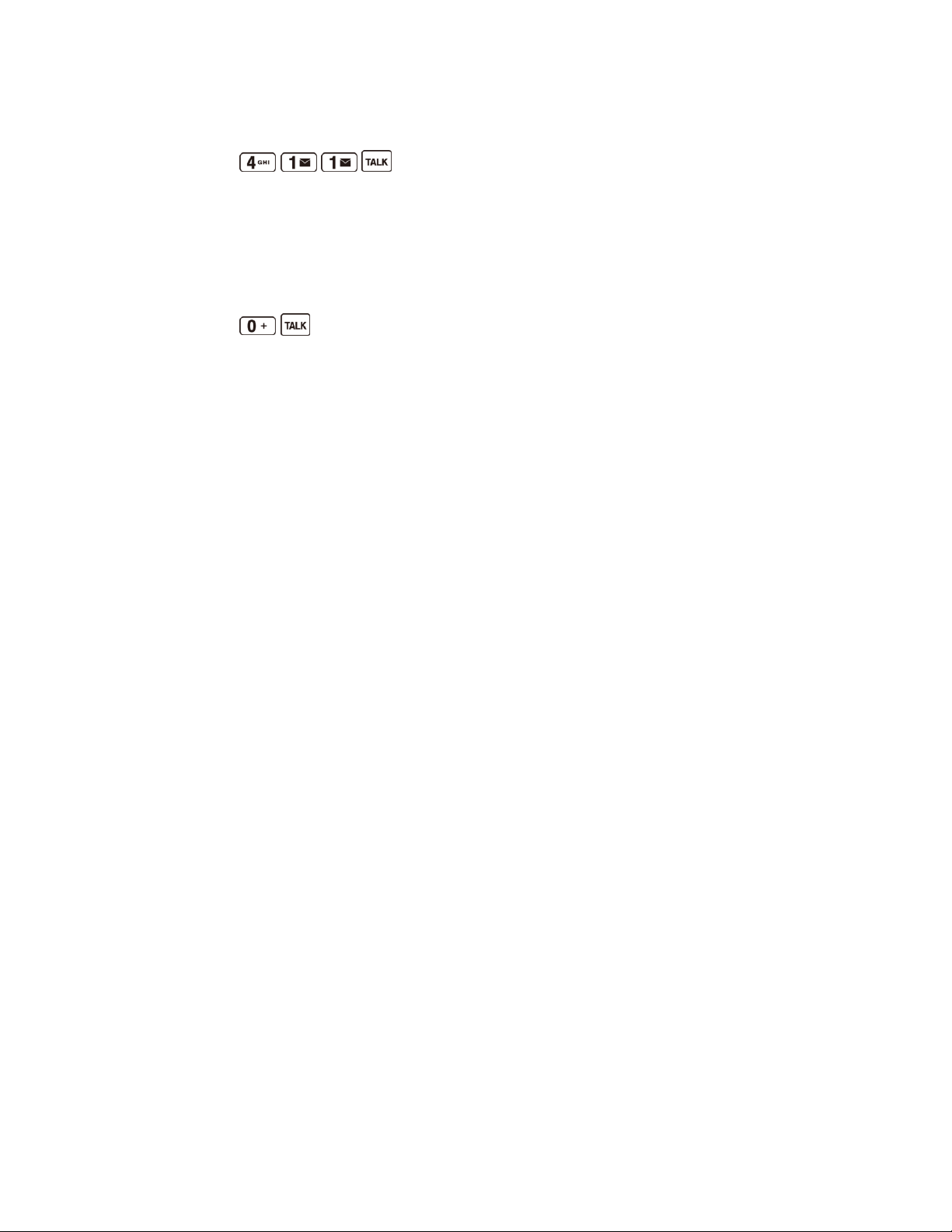
Hay un cargo por llamada para utilizar Sprint 411, por el que se te facturará por minuto de uso.
► Presiona .
Servicios de Sprint Operadora
Los servicios de Sprint Operadora proporcionan asistencia cuando haces llamadas de cobro
revertido o cuando haces llamadas facturadas a una tarjeta de llamada de un teléfono local o a
un tercero.
► Presiona .
Para obtener más información o para ver lo último en productos y servicios, visítanos en línea
en sprint.com.
Para comenzar 6
Page 16
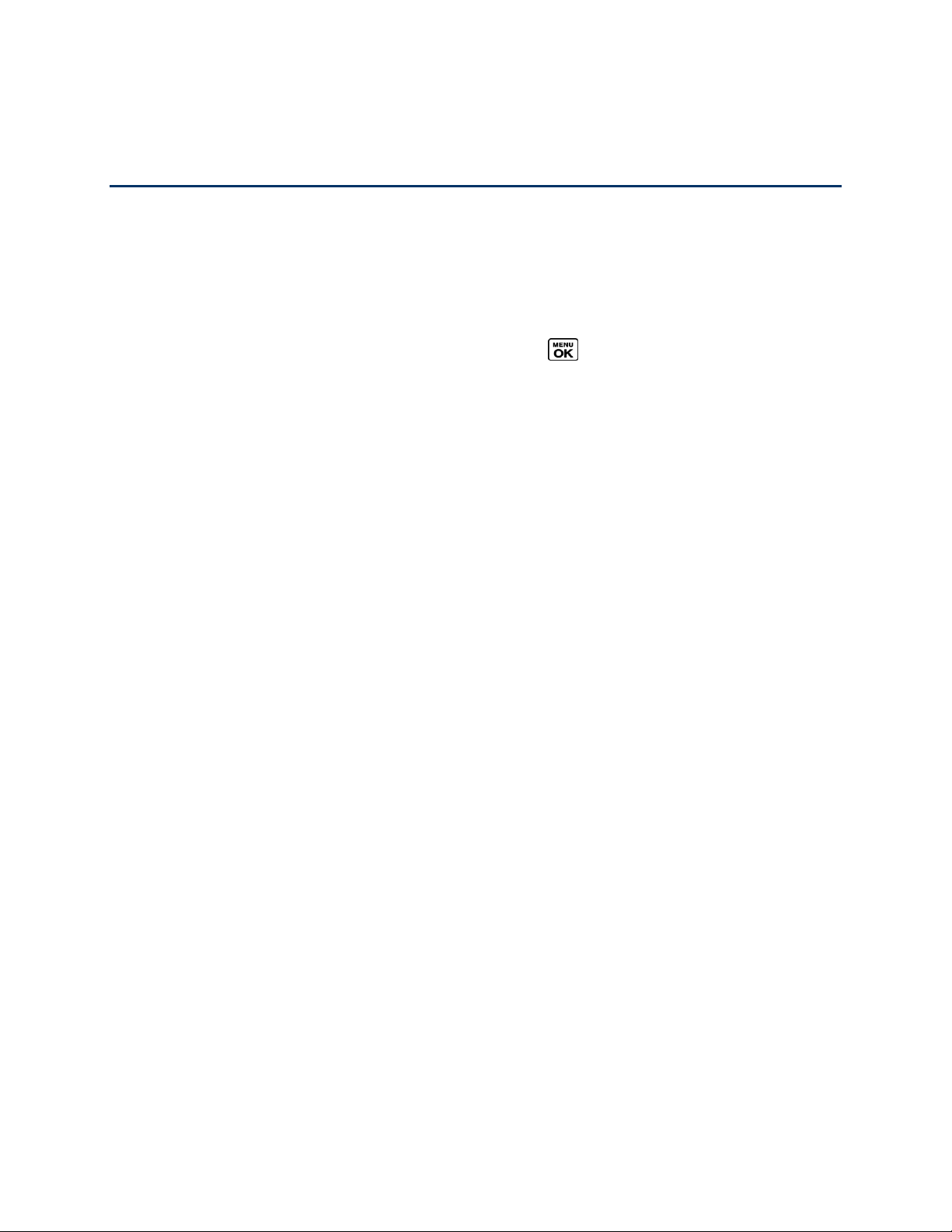
Funciones básicas del teléfono
El teléfono está equipado con funciones que simplifican tu vida y amplían tu capacidad para
permanecer conectado con las personas e información más importantes para ti. Los temas en
esta sección presentarán las funciones básicas y características del teléfono.
Consejo: Actualizaciones del software del teléfono - Las actualizaciones del software del
teléfono se publican de vez en cuando. Sprint cargará automáticamente las
actualizaciones críticas para el teléfono. Además puedes utilizar el menú para ver si
hay actualizaciones y descargarlas. Presiona > Herramientas > Actualizar
Teléfono > Actualizar Firmware para buscar y descargar las actualizaciones
disponibles.
Diseño del teléfono
Encender y apagar el teléfono
Batería y cargador
Ver la pantalla
Navegar por los menús
Ver tu número de teléfono
Ingresar texto
Intercambio de Datos Simple
Funciones básicas del teléfono 7
Page 17
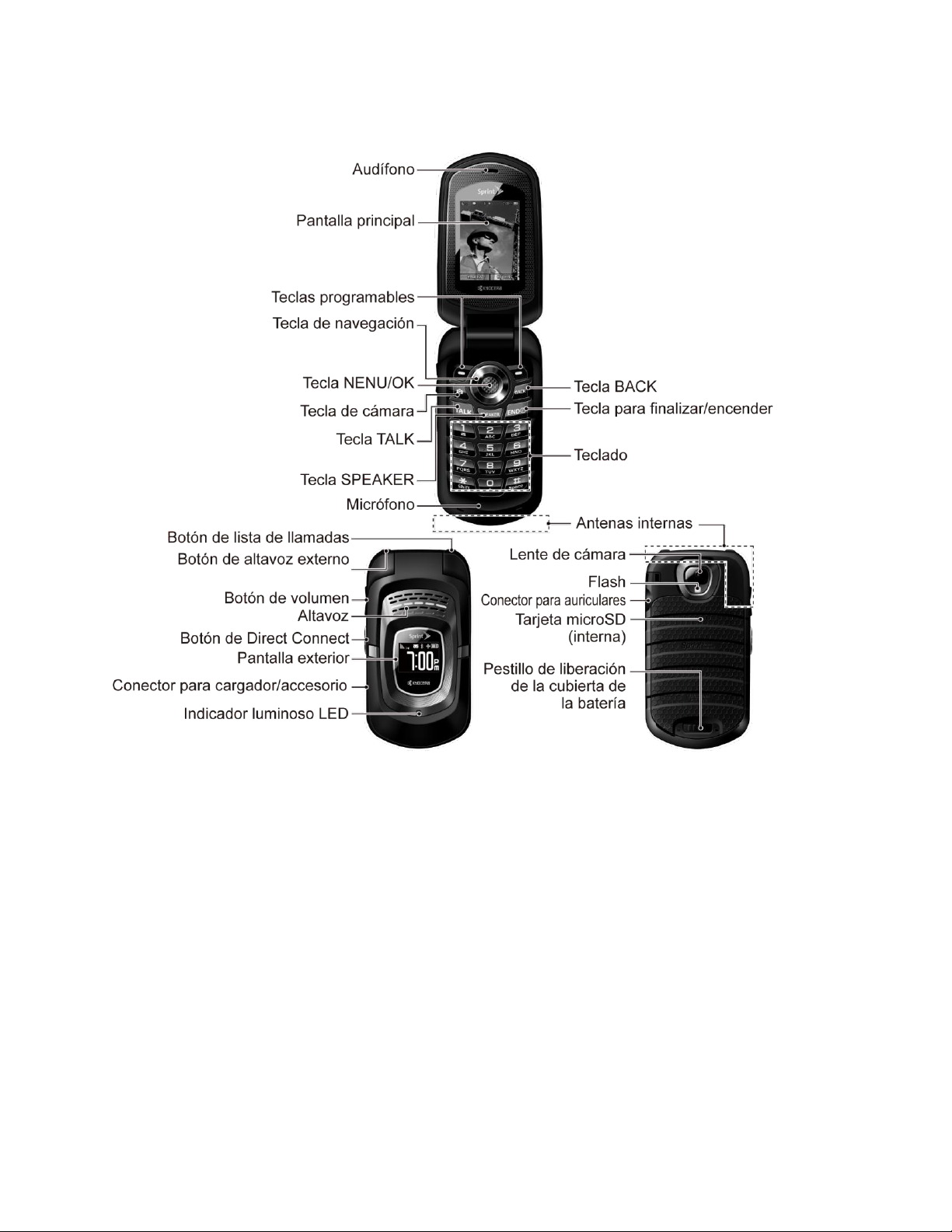
Diseño del teléfono
Funciones de las teclas
● Audífono te permite escuchar a la persona que llama y las indicaciones automatizadas.
● Pantalla principal muestra toda la información necesaria para operar el teléfono, tal
como el estado de la llamada, lista de contactos, fecha y hora, potencia de la señal y
energía en la batería.
● Teclas programables te permiten seleccionar acciones o elementos del menú
programables correspondientes a la línea inferior izquierda y derecha de la pantalla
principal cuando el teléfono está abierto.
● Tecla de navegación te permite desplazarte por las opciones del menú del teléfono.
● Tecla NENU/OK te permite acceder a menús del teléfono y seleccionar la opción
resaltada cuando navegas a través de un menú.
Funciones básicas del teléfono 8
Page 18
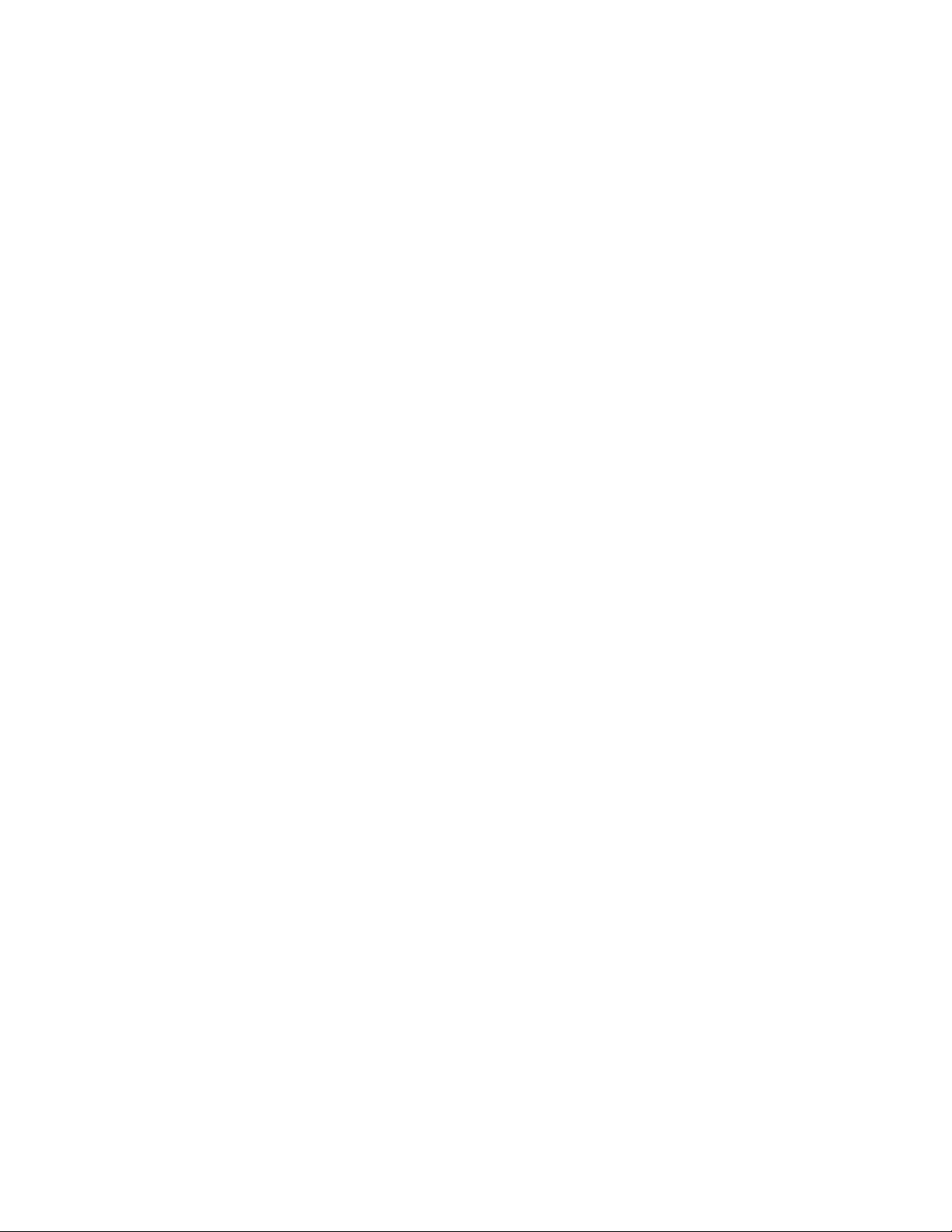
● Tecla de cámara te permite activar el modo de foto o video y tomar fotos y videos con
el teléfono abierto.
● Tecla TALK (Hablar) te permite hacer o recibir llamadas, responder llamadas en espera,
utilizar el servicio de llamadas entre tres personas, o activar Reconocimiento Automático
de Voz (ASR, por sus siglas en inglés; Automatic Speech Recognition).
● Tecla SPEAKER (Altavoz) te permite realizar o recibir llamadas de voz en el modo de
altavoz o activar y desactivar el altavoz durante una llamada.
● Micrófono permite que quienes llaman te escuchen con claridad cuando hables con
ellos.
● Tecla BACK (Regresar) elimina caracteres de la pantalla en el modo de ingreso de
texto. Cuando te encuentres en un menú, presiona esta tecla para regresar al menú
anterior. Esta tecla también te permite regresar a la pantalla anterior en una sesión de
datos.
● Tecla para finalizar/encender te permite encender o apagar el teléfono, finalizar una
llamada o cancelar la entrada y regresar al modo de espera.
● Teclado te permite ingresar números, letras y caracteres, y ejecutar funciones.
● Antena interna facilita la recepción y la transmisión. Para maximizar el rendimiento de
la llamada, no toques la parte inferior del teléfono donde se encuentra la antena interna
mientras estás utilizando el teléfono.
● Botón de lista de llamadas te permite visualizar el historial reciente de llamadas o
finalizar una llamada.
● Botón de altavoz externo te permite hacer o recibir llamadas en el modo de altavoz,
activar o desactivar el altavoz durante una llamada, activar Reconocimiento Automático
de Voz (ASR, por sus siglas en inglés; Automatic Speech Recognition) o desbloquear el
bloqueo de teclas.
● Botón de volumen te permite ajustar el volumen del timbre en el modo de espera o
ajustar el volumen de la voz durante una llamada.
● Altavoz te permite escuchar los distintos timbres y sonidos. El altavoz también te
permite escuchar la voz de la persona que te llama en el modo de altavoz.
● Botón de Direct Connect (Botón DC) te permite hacer llamadas de Direct Connect,
enviar alertas de llamada y ver el historial de una llamada de Direct Connect. Consulta
Direct Connect de Sprint.
● Pantalla exterior muestra información, tal como el estado de la llamada, fecha y hora,
potencia de la señal y energía en la batería.
Funciones básicas del teléfono 9
Page 19
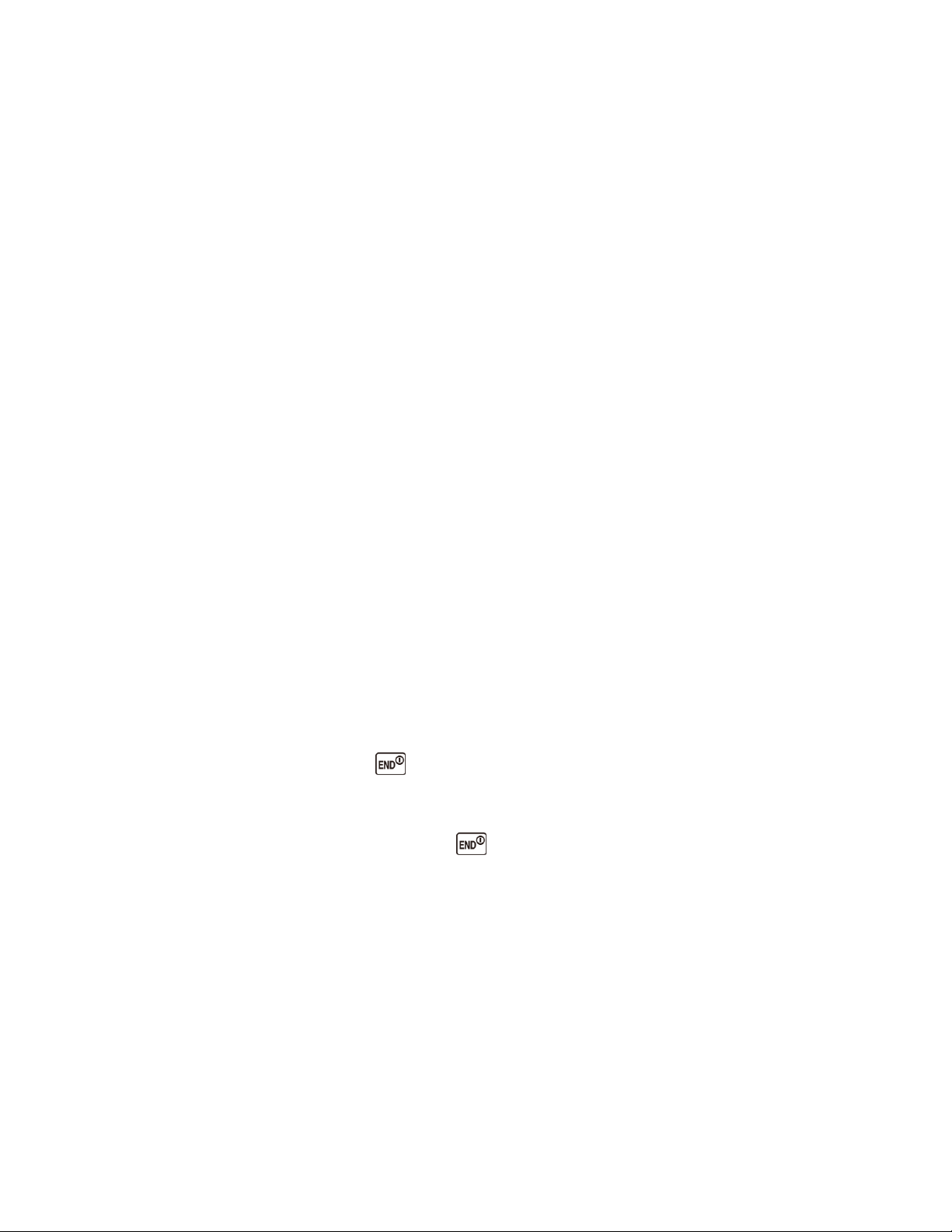
● Conector para cargador/accesorio te permite conectar un cable del cargador o cable
de datos USB (no incluido) compatible con el teléfono.
¡PRECAUCIÓN! Si se inserta un accesorio en el conector incorrecto, se puede dañar el
teléfono.
● Indicador luminoso LED muestra de inmediato el estado del teléfono.
● Lente de cámara, como parte de la cámara incorporada, te permite tomar fotos y
videos.
● Flash te permite tomar fotos en situaciones con poca luz.
● Conector para auriculares te permite conectar auriculares opcionales para cómodas
conversaciones con manos libres.
¡PRECAUCIÓN! Si se inserta un accesorio en el conector incorrecto, se puede dañar el
teléfono.
● Tarjeta microSD (interna) te permite utilizar la tarjeta de memoria microSD incluida
para ampliar la memoria del teléfono. El compartimiento de la microSD se encuentra
detrás de la batería. Consulta Quitar o insertar la tarjeta microSD.
Nota: El teléfono ya viene con la tarjeta microSD instalada.
● Pestillo de liberación de la cubierta de la batería abre la cubierta de la batería para
reemplazarla.
Encender y apagar el teléfono
Encender el teléfono
► Abre el teléfono y presiona .
Apagar el teléfono
► Abre el teléfono y mantén presionada por dos segundos hasta que veas la
animación de apagado en la pantalla principal.
Cuando el teléfono está apagado, la pantalla queda en negro (a menos que esté cargando la
batería).
Batería y cargador
Advertencia: Solamente utiliza baterías y cargadores aprobados por Sprint o Kyocera con el
teléfono. Si no utilizas una batería o cargador aprobado por Sprint o Kyocera
puede aumentar el riesgo de que el teléfono se recaliente, incendie o explote,
lo que puede resultar en lesiones físicas serias, muerte o daños materiales.
Funciones básicas del teléfono 10
Page 20
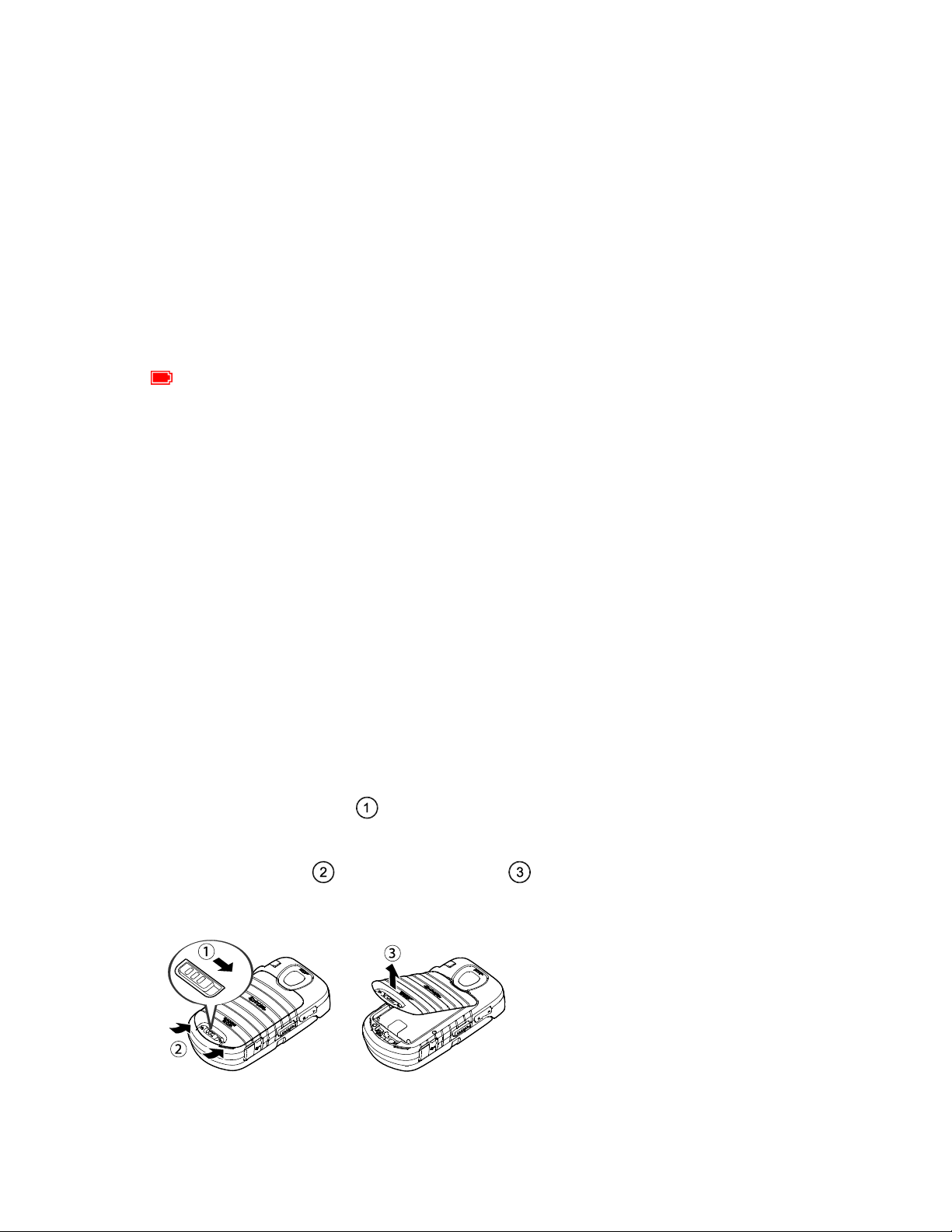
Puedes encontrar baterías y cargadores aprobados por Sprint o Kyocera en las tiendas de
Sprint o mediante Kyocera; o comprar llamando al 1-866-866-7509. También están disponibles
en sprint.com.
Capacidad de la batería
El teléfono viene equipado con una batería de iones de litio (Li-Ion). Esto te permite recargar la
batería antes de que esté totalmente gastada.
Para verificar rápidamente el nivel de la batería, observa el indicador de carga de batería que
está ubicado en la esquina superior derecha de la pantalla del teléfono. Cuando quedan
aproximadamente cinco minutos de tiempo de conversación, el icono de batería se cambia a
rojo ( ) y el teléfono emite un tono de advertencia.
Después del tiempo adicional de más o menos cinco minutos, el teléfono emite un tono de
advertencia tres veces y luego se apaga.
Nota: Configurar la luz de fondo para que permanezca encendida mucho tiempo, buscar
un servicio, el modo vibración, la utilización del navegador, y otros factores pueden
reducir los tiempos de conversación y de espera de la batería.
Consejo: Asegúrate de mirar el indicador de nivel de batería del teléfono y de cargar la batería
antes de que se agote.
Instalar la batería
► Consulta Configurar el teléfono.
Quitar la batería
1. Asegúrate de que el equipo esté apagado así no pierdes ningún mensaje o número de
teléfono registrado.
2. Desliza el pestillo de liberación de la cubierta de la batería hacia la derecha para
desbloquear la cubierta ( ).
3. Desliza la uña del pulgar o una moneda en la parte debajo de las ranuras de ambos
lados del teléfono ( ) y levanta la cubierta ( ).
4. Quita la batería y recoloca la cubierta. Consulta Configurar el teléfono.
Funciones básicas del teléfono 11
Page 21
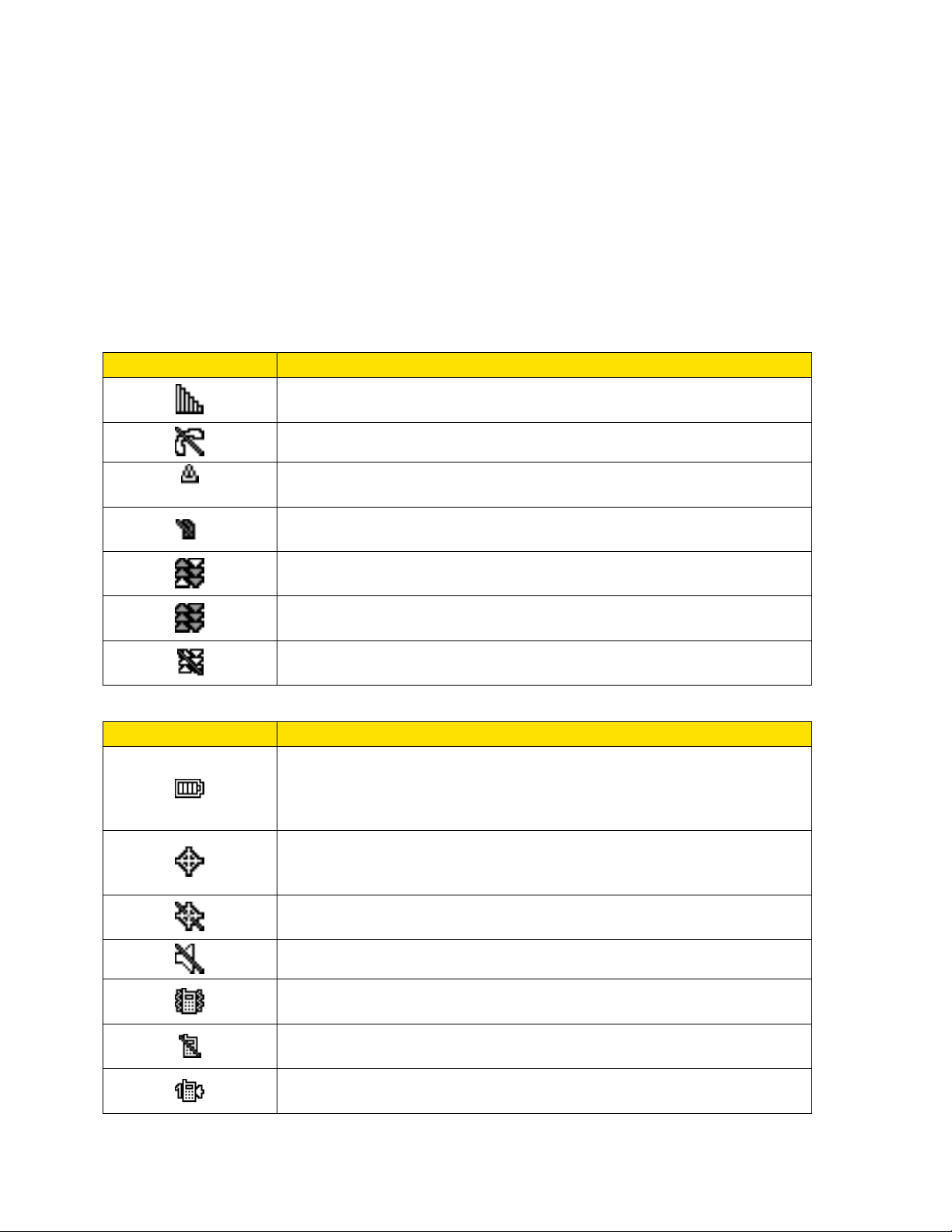
Iconos de servicio
Descripción
Potencia de la Señal - La potencia actual de la señal del teléfono.
(Más barras = señal más potente).
Sin Servicio - El teléfono no puede hallar una señal utilizable.
Roaming - El teléfono está en “roaming” fuera de la Red Nacional
de Sprint.
DC No Disponible - Los servicios de Direct Connect no están
disponibles en la ubicación actual.
Servicio de Datos Activo - El servicio de datos de Sprint está
disponible. Cuando se encuentra activo, el icono está animado.
Servicio de Datos Inactivo - El servicio de datos de Sprint está
actualmente inactivo.
Servicio de Datos No Disponible - El servicio de datos de Sprint
no está disponible actualmente.
Iconos de estado
Descripción
Batería - El nivel de carga actual de la batería del teléfono. (El
icono de la izquierda indica que la batería está cargada
completamente). El icono está animado cuando la batería se está
cargando.
Localizar – La función Localizar del teléfono está activada y está
disponible para los servicios basados en localización tal como
Navegación GPS.
No Localizar – La función Localizar del teléfono está desactivada.
Tu localización está disponible sólo para 911.
Silenciar – Todos los ajustes de tonos están desactivados.
Vibrar Todo – Todos los ajustes de tonos están desactivados pero
la vibración está activada.
Timbre Desactivado – Todos los ajustes de timbre están
desactivados.
1 Beep - Suena un pitido corto cuando recibes una llamada
entrante, mensaje, etc.
Advertencia: No toques una batería de iones de litio dañada o con pérdida ya que puede
provocar quemaduras.
Ver la pantalla
La barra de estado ubicada en la parte superior de la pantalla del teléfono proporciona
información sobre el estado del teléfono y las opciones. Las siguientes tablas identifican los
símbolos que verás en la pantalla del teléfono.
Consejo: Para ver una lista de los iconos y descripciones del teléfono, desde el menú principal
selecciona Configuración > Info. Telefónica > Glosario de Iconos.
Funciones básicas del teléfono 12
Page 22
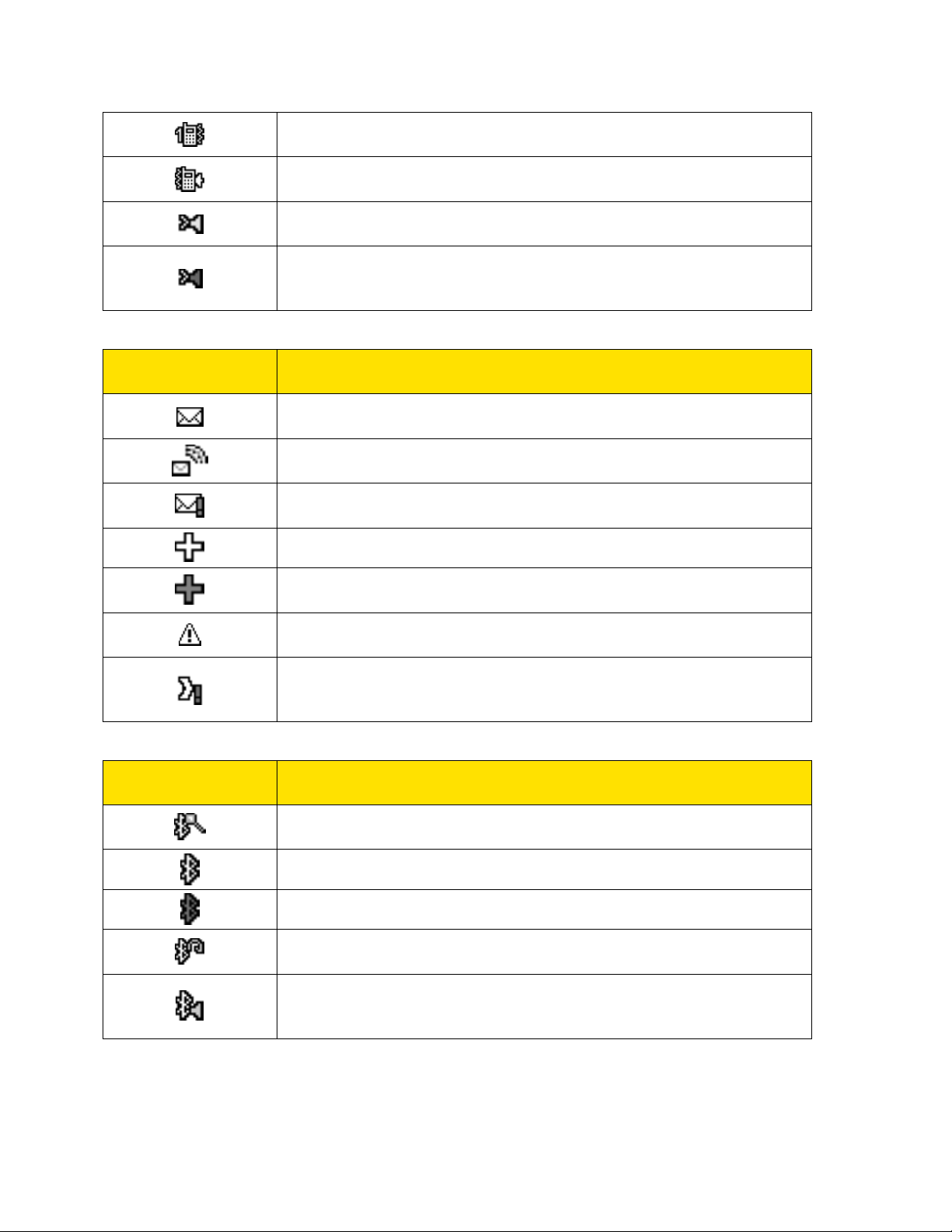
1Beep y Vibración – 1 Beep (un pitido corto) y vibración están
activadas.
Timbre y Vibración - El nivel del volumen de timbre está ajustado
entre los niveles 1 al 8 y vibración está activada.
Altavoz DC Activado - El altavoz está activado para llamadas de
Direct Connect.
Altavoz DC Desactivado - El altavoz está desactivado para
llamadas de Direct Connect. Se debe utilizar el audífono o un
auricular opcional para escuchar las llamadas de Direct Connect.
Iconos de
mensajes y avisos
Descripción
Nuevos Mensajes - Tienes uno o más nuevos mensajes en
espera.
Nuevos Mensajes de Correo de Voz - Tienes uno o más nuevos
mensajes de correo de voz en espera.
Nuevos Mensajes de Urgente - Tienes uno o más nuevos
mensajes de urgente en espera.
Avisos Múltiples - Tienes diferentes tipos de avisos en espera.
Avisos Múltiples (Urgentes) - Tienes diferentes tipos de avisos
(incluyendo mensajes urgentes) en espera.
Avisos de Aplicación - Tienes mensajes de aviso desde las
aplicaciones Java activadas en el fondo.
Alerta de Llamada. - Tienes una Alerta de Llamada de Direct
Connect en espera. Presiona el botón DC para responder a la
alerta.
Iconos de
Bluetooth
Descripción
Descubrible - El teléfono puede ser detectado (o visible) por otros
dispositivos Bluetooth.
Conectado - El teléfono está conectado a un dispositivo Bluetooth.
Activado - La función Bluetooth del teléfono está activada.
Conectado vía HFP - El teléfono está conectado a o se comunica
con un dispositivo Bluetooth por perfil para manos libres (HFP).
Conectado vía A2DP - El teléfono está conectado a y
comunicando con un dispositivo Bluetooth por perfil de distribución
de audio avanzado (A2DP).
Nota: Los iconos mostrados arriba parpadearán mientras el teléfono se está comunicando con
un dispositivo Bluetooth.
Funciones básicas del teléfono 13
Page 23
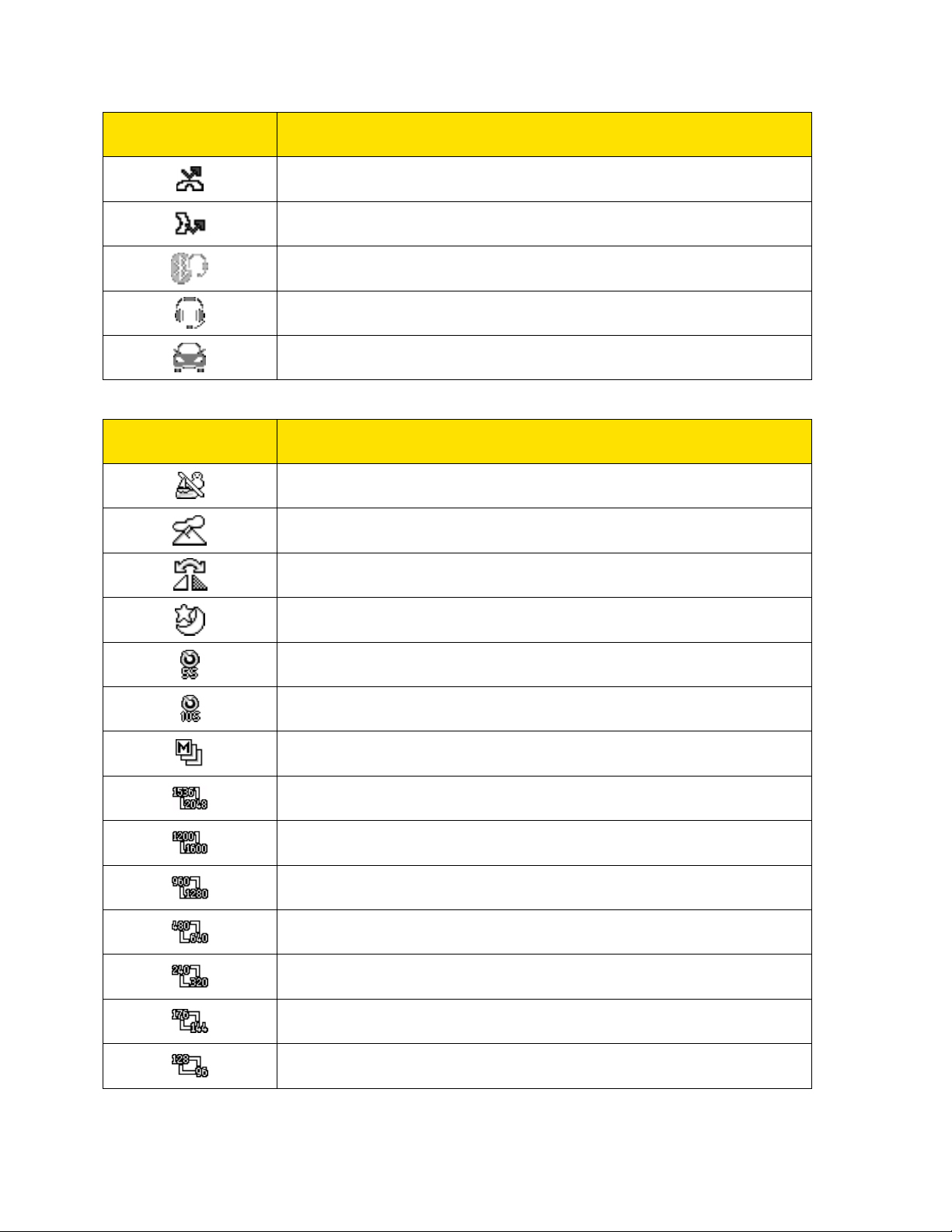
Iconos de Llamada
de Voz
Descripción
Llamadas Perdidas de Voz - Tienes una o más llamadas de voz
perdidas.
Llamada DC Perdida - Tienes una o más llamadas de Direct
Connect perdidas, o tu grupo está actualizado.
Dispositivo Bluetooth - Una llamada está en progreso usando un
dispositivo Bluetooth.
Auricular – Una llamada está en progreso usando un set de
auriculares alámbricos opcionales.
Equipo Vehículo – Una llamada está en progreso usando un
equipo opcional para vehículo.
Iconos de Cámara
y Videocámara
Descripción
Modo de Playa/Nieve – Indica que el ajuste de modo de foto/video
está ajustado a playa/nieve.
Modo de Paisaje – Indica que el ajuste de modo de foto/video está
ajustado a paisaje.
Modo de Imagen Especular – Indica que el ajuste de modo de
foto/video está ajustado a imagen especular.
Modo de Noche/Oscuro – Indica que el ajuste de modo de
foto/video está ajustado a noche/oscuro.
Autodisparador (5 Segundos) – Indica que el autodisparador está
ajustado a 5 segundos.
Autodisparador (10 Segundos) – Indica que el autodisparador
está ajustado a 10 segundos.
Tomas Múltiples – Indica que el ajuste de tomas múltiples está
activado.
Resolución de Cámara (3.2M) – Indica que el ajuste de resolución
de cámara está ajustado a 3.2 megapíxeles (1536x2048).
Resolución de Cámara (2.0M) – Indica que el ajuste de resolución
de cámara está ajustado a 2 megapíxeles. (1200x1600).
Resolución de Cámara (1.3M) – Indica que el ajuste de resolución
de cámara está ajustado a 1.3 megapíxeles. (960x1280).
Resolución de Cámara (0.3M) – Indica que el ajuste de resolución
de cámara está ajustado a 0.3 megapíxeles. (480x640).
Resolución de Cámara (0.1M) – Indica que el ajuste de resolución
de cámara está ajustado a 0.1 megapíxeles. (240x320).
Resolución de Videocámara (QCIF) – Indica que el ajuste de
resolución de videocámara está ajustado a QCIF (176x144).
Resolución de Videocámara (Sub-QCIF) – Indica que el ajuste de
resolución de videocámara está ajustado a Sub-QCIF (128x96).
Funciones básicas del teléfono 14
Page 24
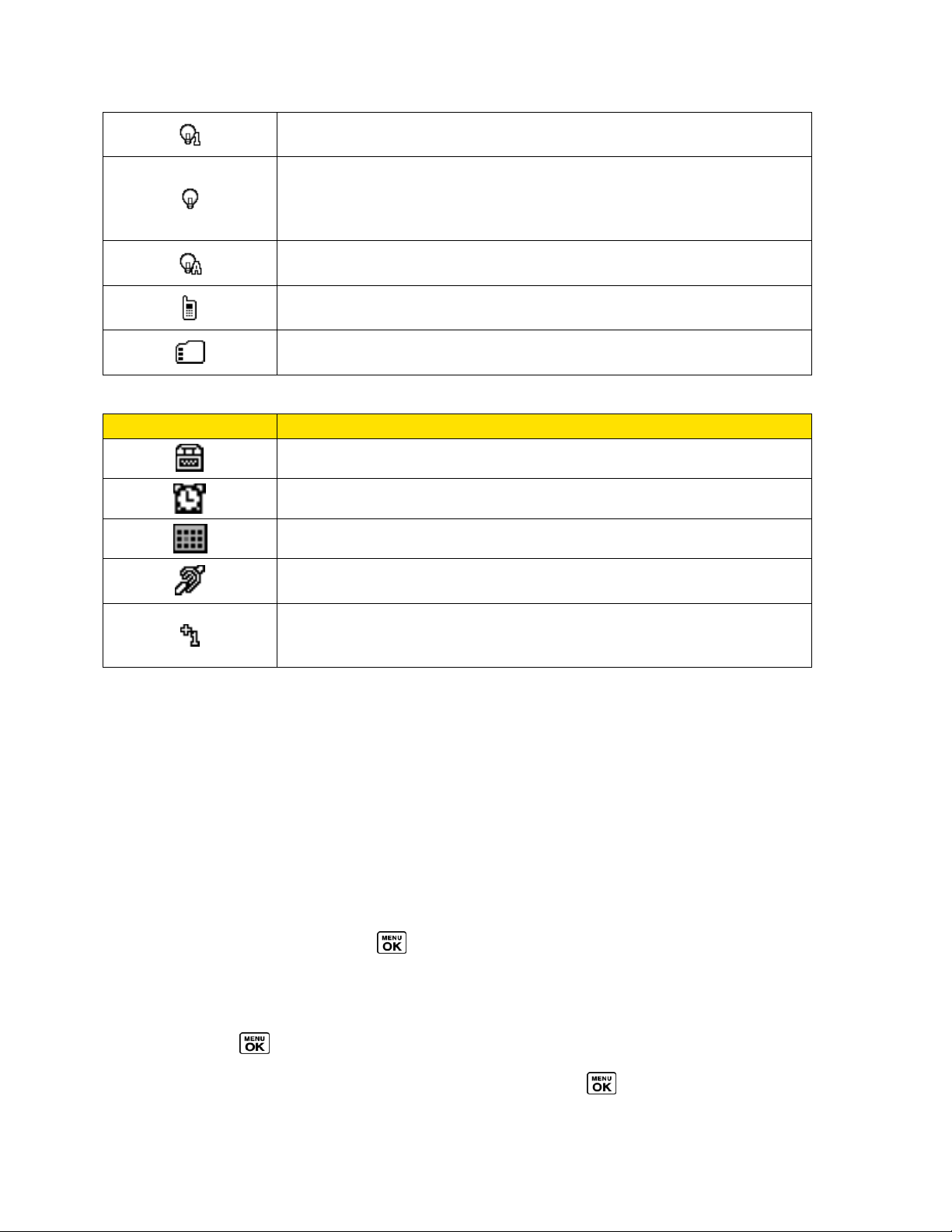
Flash de cámara (Activado para Ésta) - Indica que el flash de
cámara está activado sólo para la foto actual.
Flash de cámara (Activado Siempre) o Luz de Video (Activada)
Indica que el flash de cámara está activado siempre en el modo de
cámara o que la luz de video está encendida en el modo
videocámara.
Flash de cámara (Automático) – Indica que el flash de cámara se
activará cuando se necesite.
Autoalmacenar en Teléfono – Indica que el teléfono está
almacenando una foto o un video en la memoria del teléfono.
Autoalmacenar en Tarjeta de Memoria – Indica que el teléfono
está almacenando una foto o un video en la tarjeta de memoria.
Otros Iconos
Descripción
TTY – El teléfono está conectado al equipo TTY.
Despertador – El despertador o cuenta atrás está activado.
Agenda – Tienes notificaciones de agenda.
HAC activada – La configuración de compatibilidad con audífonos
(HAC) del teléfono está activada.
Máquina Virtual Multitarea - Indica que tienes aplicaciones Java
que se están ejecutando. El número junto al signo plus (+) indica el
número de aplicaciones que se están ejecutando.
Navegar por los menús
La tecla de navegación del teléfono te permite desplazarte por los elementos en la pantalla.
Para navegar por un menú, presiona la tecla de navegación hacia arriba o hacia abajo.
En muchos menús se muestra la barra de desplazamiento a la derecha para ayudarte a
controlar tu posición dentro del menú.
Seleccionar elementos del menú
Cuando navegas por el menú, las opciones del menú están resaltadas Selecciona cualquier
opción resaltándola y presionando . Si la opción está numerada, puedes seleccionarla
presionando el número correspondiente en el teclado del teléfono.
Por ejemplo, para ver la pantalla de glosario de iconos:
1. Presiona para acceder al menú principal.
2. Selecciona Configuración resaltándola y presionando .
Funciones básicas del teléfono 15
Page 25
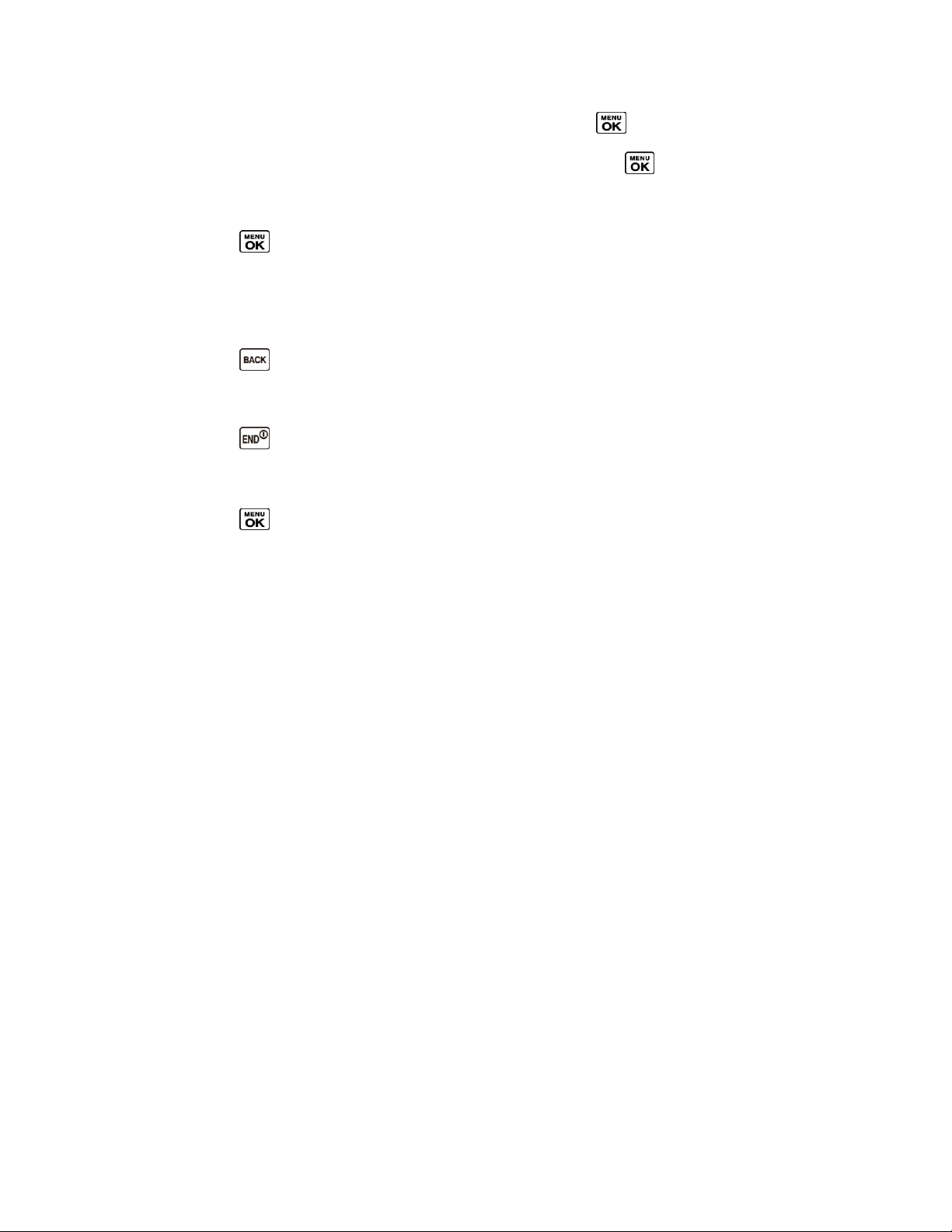
3. Selecciona Info. Telefónica resaltándola y presionando .
4. Selecciona Glosario de Iconos resaltándolo y presionando .
Para los efectos de esta guía, los pasos anteriores se resumen en:
► Presiona > Configuración> Info. Telefónica > Glosario de Iconos.
Regresar dentro de un menú
Para ir al menú anterior:
► Presiona .
Para regresar al modo de espera:
► Presiona .
Ver tu número de teléfono
► Presiona > Configuración > Info. Telefónica > Número de Tel./ID.
Se visualizará tu número de teléfono y otra información del teléfono y cuenta.
Ingresar texto
Puedes escribir en el teléfono utilizando varios modos de ingreso.
Seleccionar un modo de ingreso de texto
T9 Text Input (Ingreso de Texto T9)
Modo ABC
Configurar opciones de ingreso de texto
Seleccionar un modo de ingreso de texto
El teléfono ofrece modos convenientes para ingresar letras, números y símbolos cuando debes
ingresar un texto.
1. Desde una pantalla donde puedes ingresar un texto, presiona OPCIONES (tecla
programable derecha) para cambiar el modo de texto. (Si te encuentras en la pantalla
de ingreso de mensaje, presiona OPCIONES [tecla programable derecha] > Modo de
Texto).
2. Selecciona una de las siguientes opciones:
Abc para ingresar caracteres utilizando el modo de abecedario. Consulta Modo ABC.
Funciones básicas del teléfono 16
Page 26
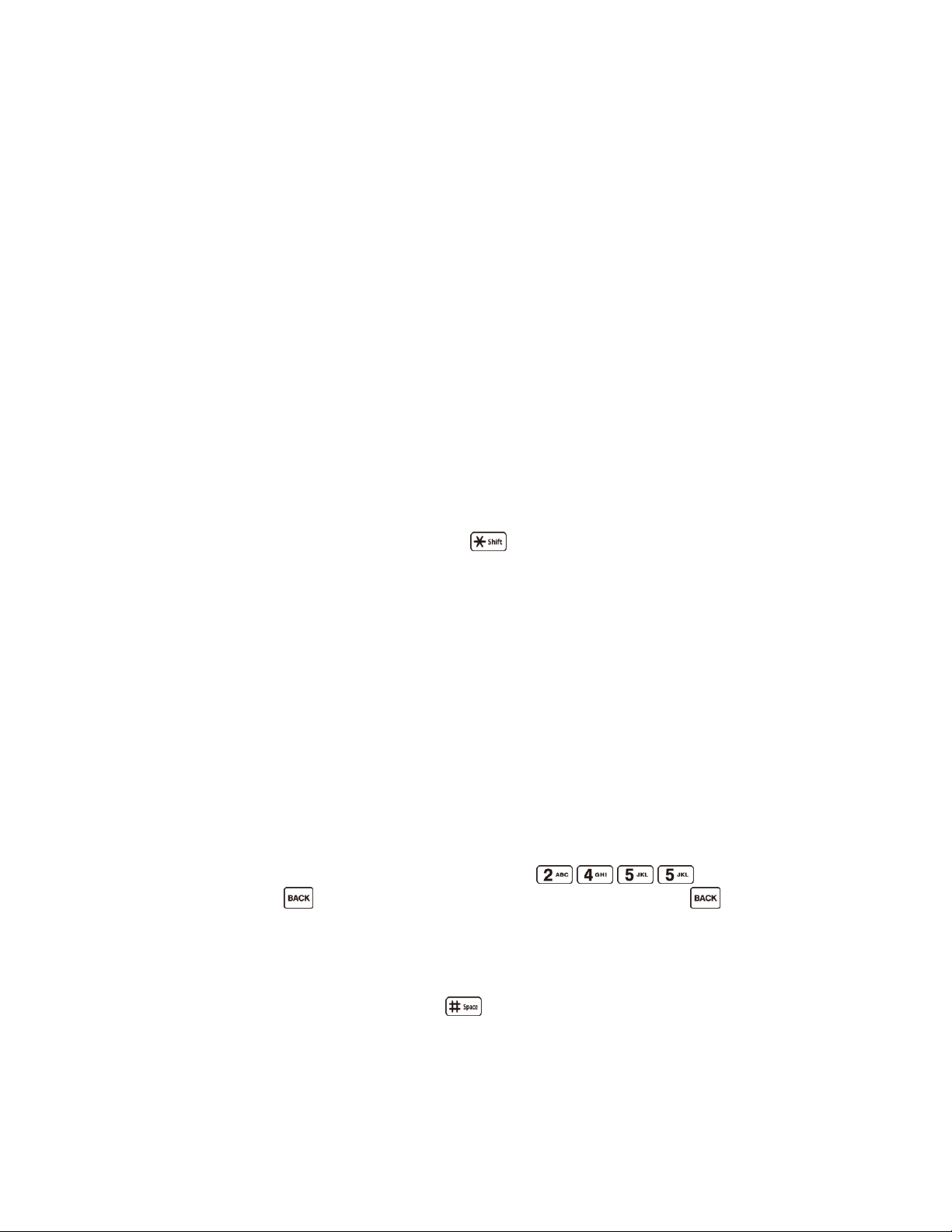
T9Texto para ingresar un texto utilizando un sistema de ingreso predictivo de texto
que reduce la cantidad de veces que debes presionar las teclas cuando ingresas
una palabra.
123 para ingresar caracteres numéricos.
Símbolos para ingresar símbolos.
Caretos para ingresar iconos gestuales.
Emoticonos para ingresar “emoticonos”. (Esta función está disponible, por ejemplo,
cuando compones un mensaje o editas una descripción de Programa o Tareas en la
herramienta Agenda).
Lista Pegar para pegar un texto copiado o cortado (si es aplicable).
Atajos Web para ingresar atajos de Web (por ejemplo, www., http:// o .com).
Opciones Texto para visualizar el menú de opciones de ingreso de texto (si es
aplicable). Consulta Configurar opciones de ingreso de texto.
Consejo: Cuando ingreses un texto, presiona para cambiar el estilo del uso de
mayúsculas a Abc > ABC > abc (modo ABC), o a T9Texto > T9TEXTO > T9texto
(modo T9Texto). Se muestra el estilo seleccionado en la esquina inferior derecha de
la pantalla, sobre la etiqueta de la tecla programable derecha (si es aplicable).
T9 Text Input (Ingreso de Texto T9)
T9 Text Input (Ingreso de Texto T9) te permite ingresar un texto presionando las teclas
solamente una vez por letra. Para seleccionar el modo T9Texto cuando ingresas un texto,
consulta Seleccionar un modo de ingreso de texto.
T9 Text Input utiliza una base de datos de palabras intuitiva para analizar las letras que
ingresas y crear una palabra adecuada. (La palabra puede cambiar a medida que escribes).
1. Selecciona el modo de ingreso de texto T9Texto.
2. Presiona las teclas correspondientes una vez por letra para ingresar una palabra. (Por
ejemplo, para ingresar la palabra “Bill”, presiona ). (Si cometes un
error, presiona para borrar sólo un carácter. Mantén presionada para borrar
una palabra completa).
Si no aparece la palabra que deseas luego de haber ingresado todas las letras, presiona la
tecla de navegación para desplazarte por selecciones de palabras adicionales. Para aceptar
una palabra e insertar un espacio, presiona .
Agregar una palabra a la base de datos T9
Si al utilizar T9 Text Input, la palabra que deseas no aparece en la lista de selección de
palabras T9, agrégala a la base de datos.
Funciones básicas del teléfono 17
Page 27
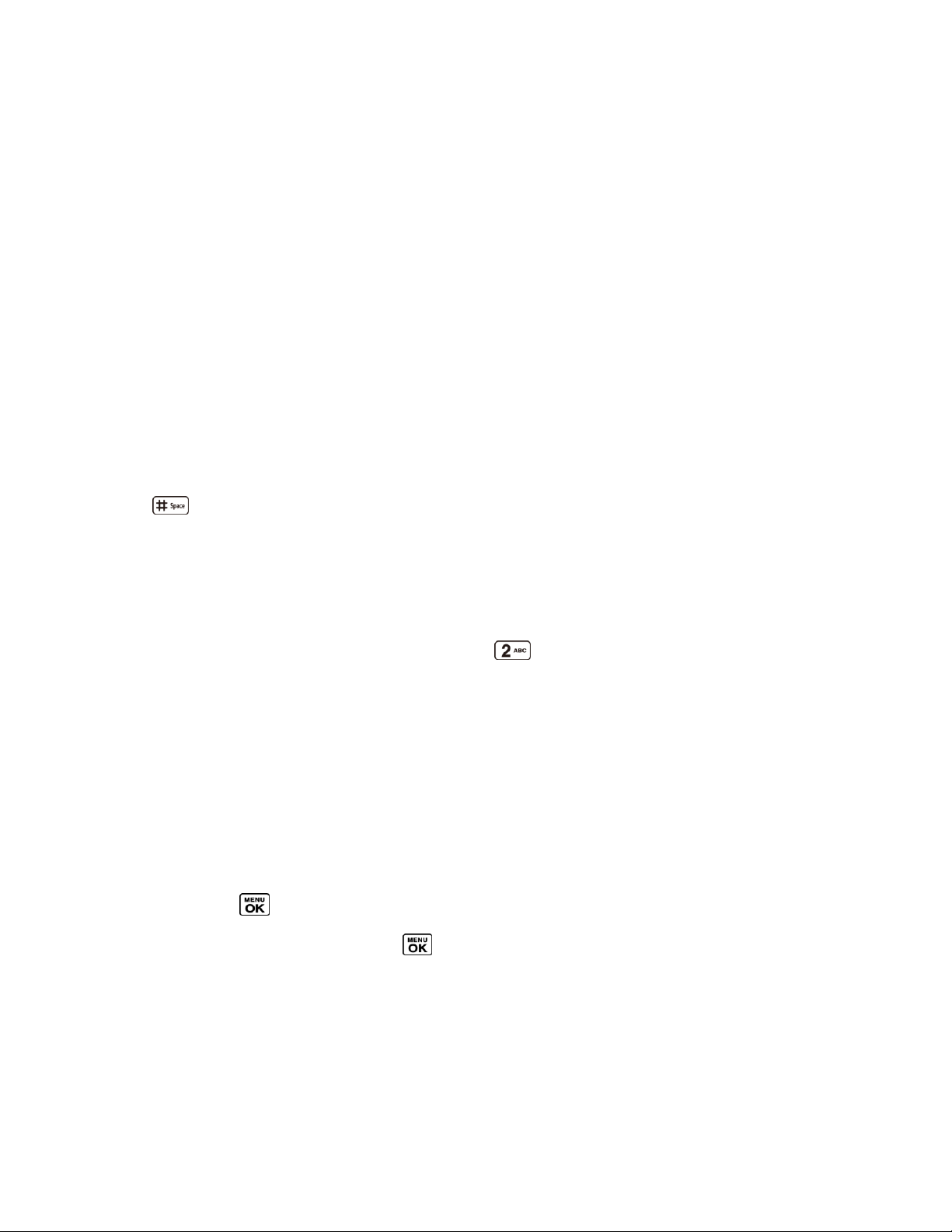
1. Estando en el modo T9Texto ingresa una letra. (Se abre una lista de selección de
palabras).
2. Desplázate hacia abajo por la lista y selecciona <Agr.Palabra>.
3. Ingresa una palabra y presiona REGISTRAR (tecla programable izquierda). La palabra
aparecerá como una opción la próxima vez que te desplaces por las opciones durante
T9 Text Input.
Para obtener más información acerca de T9 Text Input (Ingreso de Texto T9), visita el sitio Web
de Nuance en nuance.com/t9/xt9/.
Modo ABC
En el modo Abc, también conocido como ingreso de texto por pulsaciones múltiples, presiona
las teclas en el teclado una, dos, tres o cuatro veces para ingresar letras que ves en el teclado.
En forma predeterminada, la primera letra de un ingreso aparece en mayúsculas y las letras
siguientes en minúsculas. Para cambiar de minúscula a mayúscula y viceversa, presiona la
tecla . Luego de ingresar un carácter, el cursor avanza automáticamente al siguiente
espacio después de dos segundos o cuando ingresas un carácter en una tecla diferente.
1. Selecciona el modo de ingreso de texto Abc. Consulta Seleccionar un modo de ingreso
de texto.
2. Presiona la tecla correspondiente reiteradamente hasta que aparezca la letra correcta.
Por ejemplo, para ingresar “Abc”, presiona una vez para “a”, dos veces para “b” y
tres veces para “c”.
Configurar opciones de ingreso de texto
El menú de opciones de ingreso de texto te permite especificar una función adecuada durante
el proceso de ingreso de texto. Algunas de las opciones son aplicables sólo al modo T9Texto.
1. Cuando ingresas texto, presiona OPCIONES (tecla programable derecha) > Opciones
Texto.
– o –
Presiona > Configuración > Entrada de Texto.
2. Resalta una opción y presiona .
Complet. Texto para sugerir posibles palabras según las letras que has ingresado.
Completar Texto Sig. para visualizar automáticamente la palabra que puede seguir
al ingreso de texto actual.
Completar Frase para configurar el teléfono para que prediga posibles frases luego
de ingresar una palabra con un espacio.
Funciones básicas del teléfono 18
Page 28
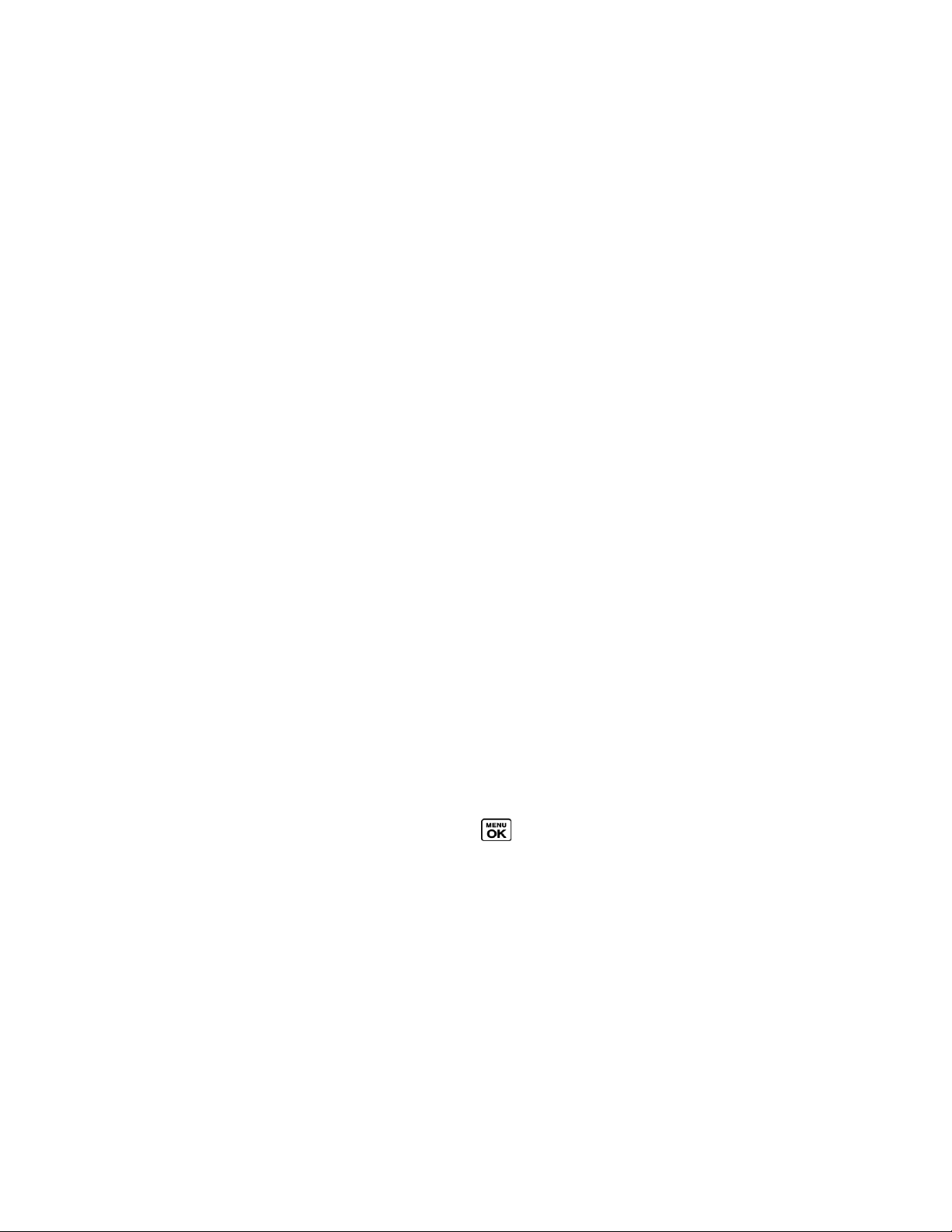
Escanear Texto para permitir al sistema de ingreso de texto predictivo sugerir
palabras que se encuentran en Contactos.
Lista Selecc.Palabras para seleccionar si deseas visualizar la lista de selección de
palabras.
Idioma de Entrada para seleccionar el idioma para ingresar (Inglés o Español).
Mis Palabras para editar o borrar palabras personalizadas que has agregado a la
base de datos de texto predictivo.
Agr.Palabra para registrar palabras que usas con frecuencia.
Selecc. Texto para seleccionar texto a copiar, cortar o agregar (si es aplicable).
Borrar Todo para borrar todo el texto (si es aplicable).
Ayuda para ver las instrucciones de T9 Text Input.
Intercambio de Datos Simple
Esta función hace fácil seleccionar cierta información en un mensaje y registrarla
automáticamente o usarla en una aplicación relacionada.
Intercambio de Datos Simple funciona con estos tipos de información:
● Direcciones de email
● Direcciones de calle
● Números de teléfono y números de Direct Connect
● Direcciones de Web (URLs)
Opciones de dirección de email
► Resalta una dirección de email, presiona , y luego selecciona una opción:
Enviar Mensaje para seleccionar Mensaje. Se abrirá la aplicación de mensajería y
aparecerá la dirección de email como el destinatario del mensaje.
Compartir para seleccionar Mensaje. Se abrirá la aplicación de mensajería y
aparecerá la dirección de email en el contenido del mensaje.
Registr.en Contactos para registrar la dirección de email en Contactos.
Detall.Contacto para visualizar la entrada de Contactos si la dirección de email ya
está registrada en Contactos.
Funciones básicas del teléfono 19
Page 29
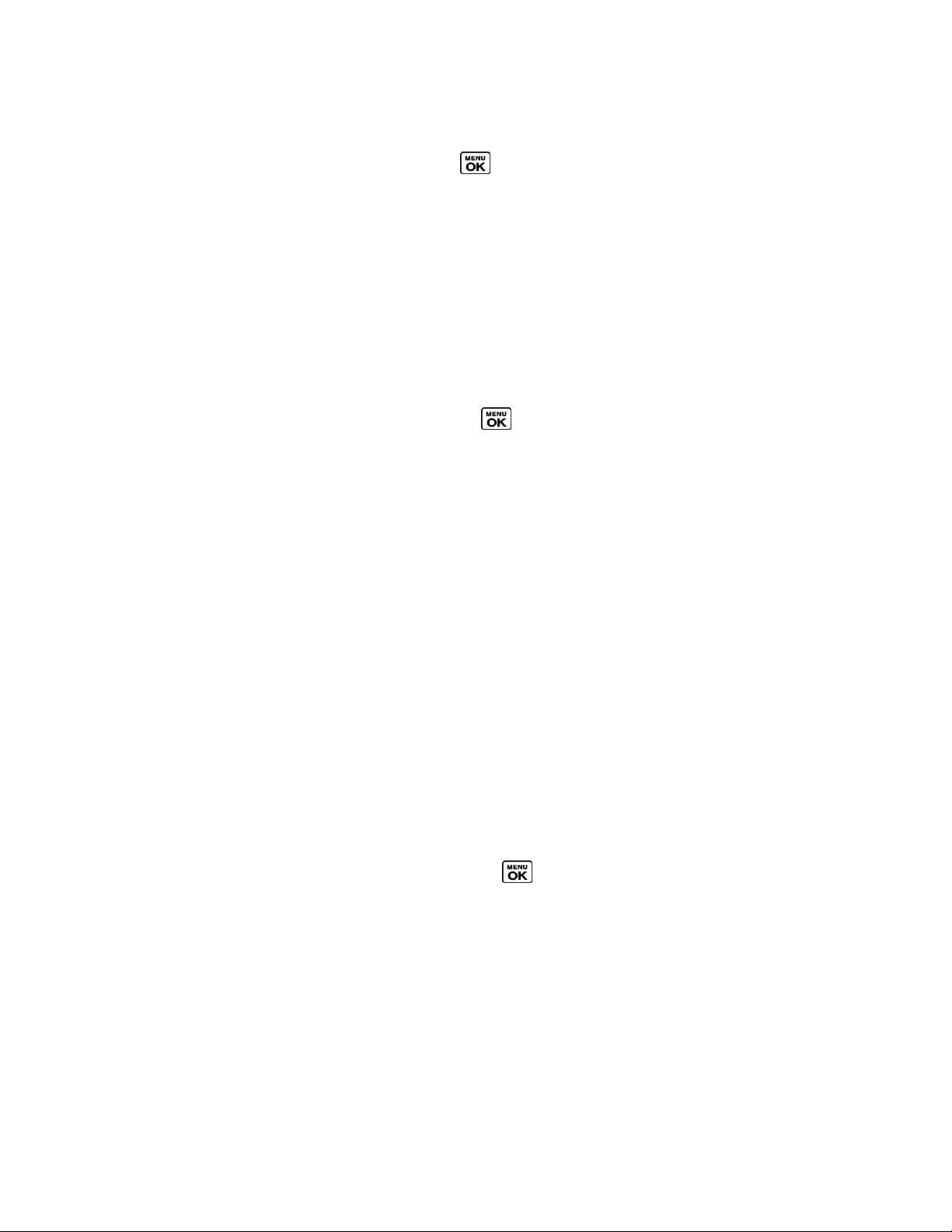
Opciones de dirección de calle
► Resalta la dirección de calle, presiona , y luego selecciona una opción:
Navegar para mostrar indicaciones a la dirección empleando Sprint Navigation.
Mapa para mostrar la ubicación de la dirección en un mapa.
Compartir para seleccionar Mensaje. Se abrirá la aplicación de mensajería y
aparecerá la dirección en el contenido del mensaje.
Registr.en Contactos para registrar la dirección en Contactos.
Opciones de número de teléfono
► Resalta un número de teléfono, presiona , y luego selecciona una opción:
Llamar para llamar al número de teléfono.
Direct Connect para llamar a un número de Direct Connect.
Alerta Llam. para enviar una alerta de llamada.
Prefijo para poner un prefijo numérico al número de teléfono.
Enviar Mensaje para enviar un mensaje al número de teléfono. Se abrirá la aplicación
de mensajería y aparecerá el número de teléfono en el campo To: (Para:).
Compartir para seleccionar Mensaje. Se abrirá la aplicación de mensajería y
aparecerá el número de teléfono en el contenido del mensaje.
Registr.en Contactos para registrar el número de teléfono en Contactos.
Detall.Contacto para visualizar la entrada de Contactos si el número de teléfono ya
está registrado en Contactos.
Opciones de dirección de Web (URL)
► Resalta una dirección Web (URL), presiona , y luego selecciona una opción:
Navegar para abrir el navegador a la página Web.
Compartir para seleccionar Mensaje. Se abrirá la aplicación de mensajería y
aparecerá la dirección de Web en el contenido del mensaje.
Registr.en Contactos para registrar la dirección de Web en Contactos.
Funciones básicas del teléfono 20
Page 30
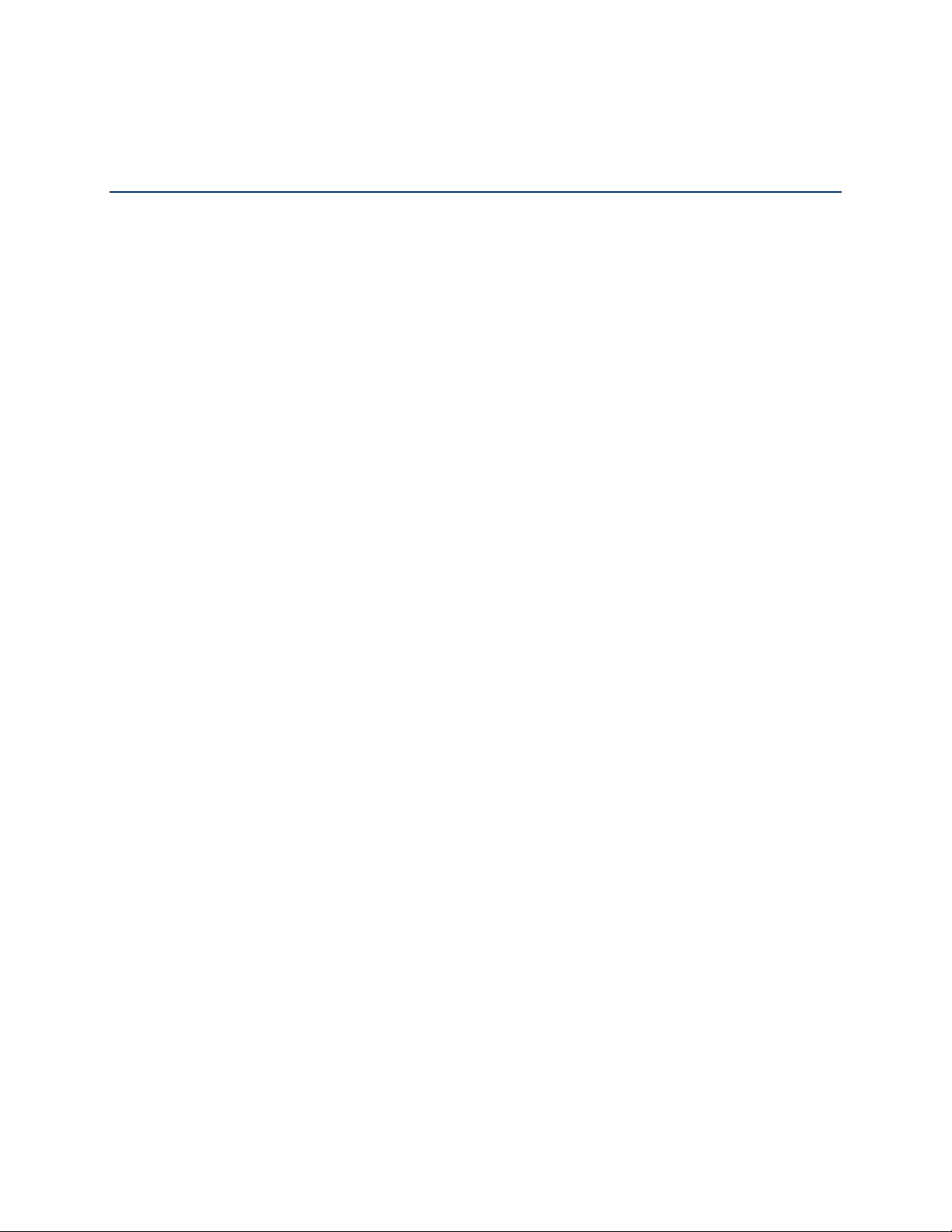
Llamadas y su Configuración
Con la Red Nacional de Sprint, puedes disfrutar de una llamada clara en todo el país. Esta
sección explica las funciones relacionadas con el teléfono.
Hacer llamadas
Recibir llamadas
Terminar llamadas
Notificación de llamada perdida
Correo de voz
Opciones de llamada
Configuración de llamadas
Nota: La información de la llamada en esta sección hace referencia a las llamadas telefónicas
inalámbricas tradicionales. Para más información sobre cómo hacer y contestar
llamadas de Direct Connect, Group Connect y TeamDC, consulta Direct Connect de
Sprint.
Hacer llamadas
Existen varias formas para llamar desde el teléfono.
Llamar utilizando el teclado del teléfono
Llamar con el teléfono cerrado
Llamar desde Historial
Llamar desde Contactos
Llamar utilizando el Código Más (+)
Llamar utilizando un número de marcación rápida
Llamar utilizando funciones de marcación abreviada
Llamar a un número de teléfono con pausas
Llamar a un número de teléfono en un mensaje
Llamar a números de emergencia
Llamadas y su Configuración 21
Page 31

Llamar utilizando el teclado del teléfono
La forma más “tradicional” para llamar es utilizando el teclado del teléfono.
1. Ingresa un número de teléfono desde el modo de espera. (Si cometes un error al marcar,
presiona para borrar los números).
2. Presiona , o el botón de altavoz externo.
3. Presiona cuando hayas terminado.
Llamar con el teléfono cerrado
Puedes hacer una llamada utilizando el Reconocimiento Automático de Voz (ASR, por sus
siglas en inglés; Automatic Speech Recognition) con el teléfono cerrado. También funciona con
el teléfono abierto. Consulta Reconocimiento Automático de Voz (ASR).
1. Mantén presionado el botón de altavoz externo para desbloquear el bloqueo de teclas si
los botones están bloqueados. Consulta Bloqueo de teclas.
2. Mantén presionado el botón de altavoz externo para activar el ASR.
3. Sigue las indicaciones de voz. Di “Llamar” y un número de teléfono o el nombre de una
entrada registrado en Contactos. Consulta Hacer una llamada de voz utilizando ASR.
La llamada se realizará en el modo de altavoz a menos que tengas un auricular
conectado al teléfono.
4. Cuando termines, presiona el botón de lista de llamadas.
Consejo: Puedes rellamar a la llamada más reciente utilizando la lista de Historial Reciente.
Presiona el botón de lista de llamadas para visualizar la lista y seleccionar la entrada
al que deseas llamar.
Llamar desde Historial
Haz una llamada a los números en Historial.
1. Presiona > Historial.
– o –
Presiona o el botón de lista de llamadas en el modo de espera.
2. Resalta una entrada y presiona .
Consejo: Para rellamar a la última llamada saliente, presiona dos veces.
Nota: No puedes hacer llamadas desde Historial a las entradas identificadas como Sin ID
de Llamada, Privada (ID Restringido) o ID No Disponible.
Llamadas y su Configuración 22
Page 32

Llamar desde Contactos
Haz una llamada a los números registrados en tus Contactos.
1. Desde el modo de espera, presiona CONTACTOS (tecla programable derecha).
2. Resalta una entrada a la que deseas llamar.
3. Presiona para marcar el número de teléfono predeterminado de la entrada.
– o –
Para marcar otro número desde la misma entrada, presiona para seleccionar la
entrada, resalta un número y luego presiona .
Llamar utilizando el Código Más (+)
Cuando hagas llamadas internacionales, utiliza la Marcación del Código Más para ingresar
automáticamente el código de acceso internacional de tu ubicación (por ejemplo, 011 para las
llamadas internacionales realizadas desde los Estados Unidos).
1. Mantén presionada hasta que aparezca “+” en la pantalla del teléfono.
2. Ingresa el código del país y el número de teléfono, y luego presiona . (El teléfono
antepone el código de acceso automáticamente para marcación internacional, seguido
por el código del país y el número de teléfono).
Llamar utilizando un número de marcación rápida
Puedes almacenar hasta 98 números en la memoria de marcación rápida del teléfono para que
sea más fácil contactar a tus amigos y familiares.
Ya tienes que haber asignado un número de marcación rápida a un número de teléfono
existente. Consulta Asignar números de marcación rápida.
Para utilizar la marcación rápida para ubicaciones 2-9:
► Desde el modo de espera, mantén presionada la tecla apropiada por dos segundos
aproximadamente.
Para utilizar la marcación rápida para ubicaciones 10-99:
► Desde el modo de espera, ingresa un número de marcación rápida de dos dígitos, y
luego presiona .
La pantalla confirma que el número ha sido marcado cuando muestra “Conectándose...”.
Llamar utilizando funciones de marcación abreviada
La Marcación Abreviada es parecida a la marcación rápida. Puedes utilizar cualquiera de las
siguientes funciones de marcación abreviada.
Llamadas y su Configuración 23
Page 33

● Coincidencia con Contactos - Obtén cualquier número registrado en Contactos al
ingresar cuatro o más dígitos de cualquier parte del número.
● Prefijo - Antepone los primeros cinco o seis dígitos (por ejemplo, el código de área y el
prefijo) a cualquiera de los cuatro o cinco dígitos que ingresas.
Para activar la función Prefijo:
1. Presiona > Configuración > Otros > Config.de Llam. > Marc.Abreviada.
2. Selecciona Prefijo > Activar.
3. Ingresa un número de cinco o seis dígitos y presiona .
Para llamar utilizando la Marcación Abreviada:
1. Ingresa los cuatro o más dígitos de cualquier parte del número de teléfono de un
contacto en Contactos para utilizar la función Coincidencia con Contactos.
– o –
Ingresa los últimos cuatro o cinco dígitos del número para utilizar la función Prefijo.
Nota: La Coincidencia con Contactos no obtendrá números si ingresas 911 o números de
servicio de tres dígitos reservados, como 411 o 711.
2. Presiona para llamar al número en la pantalla. (Si existen dos o más números que
coincidan en tus Contactos, se muestra una lista. Resalta el nombre o el número de
teléfono al que deseas llamar, y luego presiona para llamar).
Llamar a un número de teléfono con pausas
Puedes marcar o guardar números de teléfono con pausas para utilizar con sistemas
automatizados, como correo de voz o números de facturación con tarjeta de crédito.
En el teléfono existen dos tipos de pausas disponibles:
● Pausa Cmplt. envía el siguiente grupo de números cuando presionas ENVI. TONOS
(tecla programable izquierda).
● Pausa 2 Seg. envía automáticamente el siguiente grupo de números luego de dos
segundos.
Nota: Puedes tener múltiples pausas en un número de teléfono y combinar las pausas
completas y las de dos segundos.
Para marcar o guardar números de teléfono con pausas:
1. Ingresa todo o una parte de un número.
2. Presiona OPCIONES (tecla programable derecha) > Pausa Cmplt. o Pausa 2 Seg.
Llamadas y su Configuración 24
Page 34

3. Ingresa números adicionales.
4. Presiona para marcar el número.
Nota: Cuando marques un número con un pausa completa, presiona ENVI. TONOS (tecla
programable izquierda) para enviar el siguiente grupo de números.
Llamar a un número de teléfono en un mensaje
Puedes llamar a un número que aparece en un mensaje.
1. En el modo de espera, presiona MENSAJERÍA (tecla programable izquierda) >
Mensajes.
2. Selecciona un mensaje con el número al que deseas llamar.
3. Selecciona el número y selecciona Llamar.
Para más información sobre cómo utilizar la información en un mensaje, consulta Intercambio
de Datos Simple.
Llamar a números de emergencia
Puedes llamar al 911 aún si el teléfono está bloqueado o si tu cuenta está restringida.
► Presiona
Nota: Luego de haber realizado una llamada de emergencia, el teléfono ingresa
automáticamente al modo de Emergencia.
Durante una llamada de emergencia, presiona OPCIONES (tecla programable derecha) para
ver tus opciones. Resalta una opción y presiona .
● Transfer.Audio para pasar la llamada a un dispositivo externo (si es aplicable).
● Contactos para visualizar la lista de Contactos.
● Memo de Voz para grabar la voz de la otra parte.
● Info. Telefónica para visualizar la información sobre el teléfono.
Consejo: Presiona MI TELÉFONO (tecla programable izquierda) para visualizar tu número de
teléfono durante una llamada de emergencia.
Para salir del modo de emergencia:
.
1. Presiona
2. Presiona
Llamadas y su Configuración 25
para terminar una llamada al 911.
.
Page 35

Información Mejorada al 911 (E911)
Este teléfono posee un chip integrado de Sistema de Posicionamiento Global (GPS, por sus
siglas en inglés) necesario para utilizar los servicios de localización de emergencia de E911
donde estén disponibles.
Cuando realices una llamada de emergencia al 911, la función GPS del teléfono buscará
información para calcular tu ubicación aproximada. Dependiendo de múltiples variables,
incluyendo disponibilidad y acceso a señales satelitales, puede tomar hasta 30 segundos o más
para determinar e informar tu ubicación aproximada.
Importante: Cuando realices una llamada de emergencia, siempre informa tu ubicación a la
operadora del 911. Puede que algunos receptores de llamadas de emergencia
designados, conocidos como Puntos de Contestador de Seguridad Pública
(PSAP, por sus siglas en inglés) no estén equipados para recibir información
de localización GPS desde el teléfono.
Recibir llamadas
El teléfono te notifica las llamadas entrantes de las siguientes maneras:
● El teléfono suena o vibra.
● El indicador luminoso LED se enciende intermitentemente.
● La luz de fondo se ilumina.
● La pantalla muestra un mensaje de llamada entrante.
Si la llamada entrante es de un número registrado en tus Contactos, se muestra el nombre de
la entrada. También se puede mostrar el número de teléfono de la persona que llama, si está
disponible.
Nota: Si el dispositivo está apagado, todas las llamadas se dirigen automáticamente al correo
de voz.
Contestar una llamada entrante con el teléfono abierto
Contestar una llamada entrante con el teléfono cerrado
Contestar una llamada entrante en el modo de altavoz
Contestar una llamada de roaming cuando la función Bloqueos de Roaming está activada
Desactivar el timbre y parar la vibración
Enviar una llamada entrante al correo de voz
Rechazar una llamada entrante
Llamadas y su Configuración 26
Page 36

Rechazar una llamada entrante y enviar un mensaje
Opciones disponibles durante una llamada
Contestar una llamada entrante con el teléfono abierto
► Presiona para contestar una llamada entrante. (Dependiendo de tu configuración,
también puedes contestar las llamadas entrantes presionando otras teclas. Consulta
Modo de Contestar Llamada).
Contestar una llamada entrante con el teléfono cerrado
► Cuando el teléfono suena o vibra, presiona el botón de altavoz externo. (La llamada
será contestada en el modo de altavoz).
– o –
Abre el teléfono para utilizar el audífono. Consulta Modo de Contestar Llamada.
Contestar una llamada entrante en el modo de altavoz
► Presiona o el botón de altavoz externo.
Contestar una llamada de roaming cuando la función Bloqueos de Roaming está activada
1. Presiona .
2. Lee el mensaje y presiona .
Consulta Bloqueos de Roaming para obtener más información sobre bloqueos de roaming.
Desactivar el timbre y parar la vibración
► Presiona Desactivar Timbre en la pantalla.
– o –
Presiona , el botón DC, o sube o baja el botón de volumen.
Enviar una llamada entrante al correo de voz
► Presiona Enviar Correo Voz en la pantalla.
Rechazar una llamada entrante
► Presiona o el botón de lista de llamadas.
– o –
Mantén presionada .
Llamadas y su Configuración 27
Page 37

Rechazar una llamada entrante y enviar un mensaje
► Presiona Ignorar con Msj.
Opciones disponibles durante una llamada
Al presionar OPCIONES (tecla programable derecha) durante una llamada se muestra una lista
de funciones disponibles durante la llamada. Para seleccionar una opción, resalta la opción y
presiona .
● Transfer.Audio para pasar la llamada a un dispositivo Bluetooth (si es aplicable).
● Registrar para registrar el número de teléfono de la llamada actual en tus Contactos.
● Detall.Contacto para visualizar la información registrada sobre la persona que llama en
Contactos.
● Menú Ppal. para visualizar el menú principal del teléfono.
● Tripartita para iniciar una llamada con otras dos partes.
● Contactos para visualizar la lista de Contactos.
● Memo de Voz para grabar la voz de la otra parte.
● Info. Telefónica para visualizar la información sobre el teléfono.
► Presiona SILENCIAR/DESILEN. (tecla programable izquierda) para silenciar o
desilenciar el micrófono.
► Presiona el botón de volumen hacia arriba o hacia abajo para ajustar el volumen del
receptor.
► Presiona o el botón de altavoz externo para activar el altavoz. Presiona
nuevamente para desactivarlo.
Advertencia: Durante el uso del altavoz, no coloques el teléfono cerca de la oreja debido a
los niveles elevados de volumen.
Terminar llamadas
► Presiona o el botón de lista de llamadas.
Luego de terminar la llamada, el teléfono mostrará el nombre de la persona que llama (si ya
está en tus Contactos), el número de teléfono (si está disponible) y la duración de la llamada. Al
presionar OPCIONES (tecla programable derecha) te mostrará las opciones de Historial
Reciente. Consulta Opciones de Historial para obtener más detalles.
Llamadas y su Configuración 28
Page 38

Notificación de llamada perdida
Cuando no contestas una llamada entrante, la pantalla muestra el registro de Llamada Perdida.
Presiona para marcar el número de teléfono.
Para visualizar una entrada de Avisos Perdidos desde el modo de espera:
1. Presiona > Avisos Perdidos.
2. Resalta la entrada que deseas ver y presiona .
Correo de voz
El teléfono transfiere automáticamente todas las llamadas no contestadas al correo de voz,
incluso si el teléfono está en uso o apagado. Debes configurar el correo de voz de Sprint y el
saludo personal tan pronto como se active el teléfono. Siempre utiliza una contraseña como
protección contra accesos no autorizados.
Configurar el correo de voz
Notificación de correo de voz
Avisos de nuevo mensaje de correo de voz
Acceder a los mensajes de correo de voz
Configurar el correo de voz
1. Mantén presionada en el modo de espera para marcar tu número de correo de voz.
2. Sigue las indicaciones del sistema para:
Crear tu contraseña.
Grabar tu anuncio de nombre.
Grabar tu saludo.
Importante: Contraseña del correo de voz – Sprint recomienda enfáticamente crear una
contraseña cuando configures el correo de voz como protección contra
accesos no autorizados. Sin contraseña, cualquiera con acceso al teléfono
puede ingresar a los mensajes del correo de voz.
Notificación de correo de voz
Si tienes un nuevo mensaje, el teléfono te avisa de varias maneras:
● Mostrando un mensaje en la pantalla.
● Haciendo sonar el tipo de timbre asignado.
Llamadas y su Configuración 29
Page 39

● Mostrando en la parte superior de la pantalla.
Avisos de nuevo mensaje de correo de voz
Cuando recibes un nuevo mensaje de correo de voz, el teléfono te avisa y te indica que llames
a tu correo de voz.
Para llamar a tu correo de voz desde la pantalla de notificación:
1. Presiona .
2. Ingresa la contraseña de tu correo de voz, si te lo solicita.
3. Sigue las indicaciones de voz para escuchar y administrar tus mensajes de correo de
voz.
Nota: Cuando estés en roaming fuera de la Red Nacional de Sprint, es posible que no recibas
notificaciones de los nuevos mensajes del correo de voz. Sprint recomienda verificar el
correo de voz con regularidad. Consulta Revisar los correos de voz mientras el teléfono
está en roaming. Se aplican las tarifas de roaming al acceder al correo de voz si el
roaming tiene lugar fuera de la Red Nacional Sprint.
Nota: El teléfono acepta mensajes incluso estando apagado. Sin embargo, el teléfono te
notifica los nuevos mensajes sólo estando encendido y si estás en un área de servicio
Sprint.
Para ajustar la frecuencia de los avisos de nuevos mensajes:
1. Presiona > Configuración > Otros > Avisos > Tono Repetido > Correo Voz.
2. Selecciona Tono Simple (sólo una vez) o Tono Repetido (una vez cada un minuto).
Acceder a los mensajes de correo de voz
Puedes revisar tus mensajes directamente desde el teléfono móvil o desde cualquier otro
teléfono de tonos.
Utilizar el teléfono para acceder a tus mensajes
1. Mantén presionada .
– o –
En el modo de espera, presiona MENSAJERÍA (tecla programable izquierda) > Correo
Voz.
2. Ingresa la contraseña de tu correo de voz, si te lo solicita.
3. Sigue las indicaciones de voz para escuchar y administrar tus mensajes de correo de
voz.
Llamadas y su Configuración 30
Page 40

Nota: Cuando ingresas al correo de voz desde el teléfono móvil, se te cobra por minutos en el
aire.
Utilizar otro teléfono para acceder a tus mensajes
1. Marca el número del teléfono móvil.
2. Cuando conteste el correo de voz, presiona la tecla de asterisco (*) en el teléfono.
3. Ingresa tu contraseña.
Consejo: Cuando llamas al correo de voz, primero escucharás la información de cabecera
(fecha, hora e información del remitente) del mensaje. Para ir directamente al
mensaje, presiona mientras escuchas la información de cabecera.
Opciones de llamada
La aplicación del teléfono contiene muchas funciones y opciones útiles para ayudarte a
aprovechar mejor la experiencia de llamadas.
ID de Llamada
Llamada en Espera
Llamada Tripartita
Transferencia de Llamadas
ID de Llamada
El ID de Llamada identifica a la persona que llama antes de contestar el teléfono mostrando el
número de la llamada entrante. Si no deseas mostrar tu número cuando haces una llamada,
sigue estos pasos.
1. Presiona .
2. Ingresa el número al que deseas llamar.
3. Presiona .
Para bloquear permanentemente tu número, llama al servicio de Atención al Cliente Sprint.
Llamada en Espera
Cuando estás hablando, la Llamada en Espera te avisa de las llamadas entrantes haciendo
sonar pitidos. La pantalla del teléfono te informa que está entrando otra llamada y muestra el
número de teléfono de la persona que llama (si está disponible).
Para contestar una llamada entrante mientras estás en una llamada:
Llamadas y su Configuración 31
Page 41

► Presiona . (Esto pone en espera a la primera llamada y contesta la segunda
llamada).
Para volver a la primera llamada:
► Presiona nuevamente.
Consejo: Si no deseas ser interrumpido durante una llamada, puedes desactivar
temporalmente la Llamada en Espera presionando antes de llamar.
La Llamada en Espera se vuelve a activar automáticamente una vez terminada la
llamada.
Llamada Tripartita
Con la Llamada Tripartita, puedes hablar con dos personas al mismo tiempo. Al utilizar esta
función, se te cobrarán las tarifas en el aire normales por cada una de las dos llamadas.
1. Ingresa un número y presiona .
2. Una vez establecida la conexión, presiona . (Esto pone a la primera llamada en
espera).
3. Selecciona Contactos, Histor.Reciente o Ingresar Núm. Tel.
4. Selecciona un número desde tus Contactos o Historial Reciente, o directamente ingresa
un número, y luego presiona .
5. Cuando estás conectado con la segunda parte, presiona nuevamente para iniciar la
llamada tripartita.
Si una de las personas que has llamado corta durante una llamada, sigues conectado con la
otra llamada. Si tú iniciaste la llamada y eres el primero en cortar, todas las llamadas se
desconectan.
Transferencia de Llamadas
La Transferencia de Llamadas te permite transferir todas las llamadas entrantes a otro número
de teléfono, incluso cuando el teléfono está apagado. Puedes continuar haciendo llamadas
desde el teléfono cuando has activado la Transferencia de Llamadas.
Nota: Se te cobra una tarifa mayor por las llamadas que has transferido.
Para activar la transferencia de llamadas:
1. Presiona .
2. Ingresa el código de área y el número de teléfono al que deseas transferir las llamadas.
3. Presiona . (Escucharás un tono que te confirma la activación de la transferencia de
llamadas).
Llamadas y su Configuración 32
Page 42

Para desactivar la transferencia de llamadas:
1. Presiona .
2. Presiona . (Escucharás un tono que te confirma la desactivación).
Configuración de llamadas
Están disponibles varias configuraciones relacionados con las llamadas.
Modo de Contestar Llamada
Modo de Auto-Contestar
Notificación de aviso
Modo de Avión
Uso de TTY con el Servicio Sprint
Compatibilidad con Audífonos
Modo de Contestar Llamada
Selecciona cómo contestar llamadas entrantes con el teléfono.
1. Presiona > Configuración > Otros > Config.de Llam. > Contestar Llamada.
2. Selecciona Tecla Talk, Cualq. Tecla o Abrir Tel.
Modo de Auto-Contestar
Configura el teléfono para que conteste las llamadas entrantes automáticamente. Recuerda
que en el modo de auto-contestar, el teléfono contestará llamadas aunque no estés presente.
1. Presiona > Configuración > Otros > Config.de Llam. > Auto-Contestar.
2. Resalta una opción y presiona .
Manos Libres para contestar llamadas automáticamente cuando el teléfono está
conectado a un auricular opcional o a un equipo de manos libres.
Altavoz para contestar llamadas automáticamente en el modo de altavoz.
3. Resalta el tiempo que deseas que el teléfono espere antes de contestar y presiona .
Notificación de aviso
Ajusta el teléfono para que te avise con un tono audible cuando cambies de áreas de servicio,
una vez por minuto durante una llamada de voz, o cuando se ha conectado una llamada.
1. Presiona > Configuración > Otros > Avisos.
Llamadas y su Configuración 33
Page 43

2. Selecciona Tono de Cada Minuto, Fuera de Servicio o Conectar.
3. Selecciona Activar o Desactivar.
Modo de Avión
El Modo de Avión te permite utilizar muchas funciones del teléfono, como juegos y memos de
voz, cuando estás en un avión o en cualquier otra área donde está prohibido hacer o recibir
llamadas o datos. Cuando ajustas el teléfono en el Modo de Avión, no puedes enviar ni recibir
llamadas, ni acceder a información en línea.
1. Presiona > Configuración > Otros > Modo de Avión.
2. Lee el aviso y presiona .
3. Selecciona una opción desde lo siguiente:
Activar para activar el Modo de Avión. El Modo de Avión se desactivará cuando
apagues el teléfono.
Desactivar para desactivar el Modo de Avión.
Activar al Encender para activar el Modo de Avión cada vez que enciendes el
teléfono.
En el Modo de Avión, la pantalla del teléfono mostrará “Tel.Desact”.
Uso de TTY con el Servicio Sprint
Un TTY (es también conocido como TDD o teléfono de texto) es un equipo de
telecomunicaciones que permite que las personas sordas o con problemas auditivos o con
algún impedimento del habla o del lenguaje se comuniquen por teléfono.
Este teléfono es compatible con ciertos equipos TTY. Consulta con el fabricante del equipo TTY
para asegurarte de que sea compatible con teléfonos celulares digitales. El teléfono y el equipo
TTY se conectarán a través de un cable especial que se enchufa al conector para auriculares
del teléfono. Si el equipo TTY no tiene el cable, comunícate con el fabricante del equipo TTY
para comprar el cable conector.
Para activar o desactivar el Modo de TTY:
1. Presiona > Configuración > Otros > Accesibilidad > TTY. (Verás un mensaje
informativo).
2. Presiona .
3. Selecciona una de las siguientes opciones:
TTY Desact. para desactivar el modo de TTY.
Llamadas y su Configuración 34
Page 44

TTY VCO para activar el modo de TTY en el modo de Traspaso de Voz (VCO, por
sus siglas en inglés), el cual te permite enviar voz y recibir texto durante una llamada.
TTY HCO para activar el modo de TTY en el modo de Traspaso de Audición (HCO,
por sus siglas en inglés), el cual te permite enviar texto y recibir voz durante una
llamada.
TTY Complt. para activar todos los ajustes de TTY. Puedes enviar y recibir texto
durante una llamada.
Para acceder al Servicio Relé de Telecomunicaciones (TRS, por sus siglas en inglés) para
recibir ayuda con las llamadas TTY:
► Marca
Para obtener información adicional sobre el Servicio de Relay (Relevo) de Sprint y
compatibilidad con TTY, llama al Servicio al Cliente de Sprint Relay (Relevo) marcando 800-
676-3777 (800-676-4290 en español) o visita sprintrelay.com.
Nota: En el modo de TTY, el teléfono mostrará el icono de acceso de TTY si se conecta un
equipo TTY o auricular opcional.
Nota: Cuando el modo de TTY está activado, esto puede afectar a la calidad de audio de
dispositivos que no sean compatibles con TTY y que se encuentren conectados al
conector para auriculares.
Advertencia: Llamada de Emergencia al 911
Sprint recomienda que los usuarios de TTY hagan llamadas de emergencia por
otros medios, incluyendo el Servicio de Relay (Relevo) de Telecomunicaciones
(TRS), celulares analógicos y comunicaciones desde teléfonos fijos. Las
llamadas TTY inalámbricas al 911 se pueden corromper cuando las reciben los
puntos de contestador de seguridad pública (PSAP), provocando que algunas
comunicaciones sean incomprensibles. El problema encontrado parece estar
relacionado con el software utilizado por los PSAP. Este asunto ha sido
informado a la FCC (Comisión Federal de Comunicaciones), y la industria de
comunicaciones inalámbricas y la comunidad PSAP están actualmente
tratando de resolverlo.
y presiona
para contactar con una operadora.
Compatibilidad con Audífonos
El teléfono ha sido probado y calificado para compatibilidad con audífonos. Para utilizar esta
función de manera efectiva, ajusta la opción de audífonos en Activar.
1. Presiona > Configuración > Otros > Accesibilidad > Compatibilidad con
Audífonos.
2. Lee el aviso y presiona .
3. Selecciona Activar o Desactivar.
Llamadas y su Configuración 35
Page 45

Activar para utilizar audífonos con el teléfono.
Desactivar para utilizar el teléfono sin audífonos.
Llamadas y su Configuración 36
Page 46

Direct Connect de Sprint
Direct Connect® de Sprint® en el teléfono Sprint brinda una comunicación instantánea y
bidireccional de “estilo walkie-talkie” entre tú y tu familia, amigos y colegas, con tan sólo
presionar un botón. Ideal para hacer conversaciones entrantes y salientes, tales como verificar
estado, obtener información, buscar direcciones o coordinar con otros, rápidamente. La Alerta
de Llamada envía un aviso a otros usuarios de Direct Connect para que sepan que deseas
contactarlos.
Acerca de Direct Connect de Sprint
Antes de hacer tu primera llamada de Direct Connect
Tu número de Direct Connect
Hacer y contestar llamadas de Direct Connect
Alertas de Llamada
Group Connect
TeamDC
Invitaciones
Acerca de Direct Connect de Sprint
Están disponibles los siguientes servicios de Direct Connect de Sprint:
● Direct Connect ® - Permite una comunicación de radio bidireccional con otros usuarios
de Direct Connect.
● Group Connect® - Crea y administra grupos en Contactos, “sobre la marcha”, o en
línea para conectarte instantáneamente con hasta 20 usuarios de Direct Connect al
mismo tiempo. (Actualmente los teléfonos Sprint no admiten llamadas de Group
Connect con teléfonos Nextel o PowerSource).
● TeamDCSM y Opt-In TeamDC - Crea un grupo en línea que permite llamadas en grupo
nacionales con hasta otros 199 usuarios de Direct Connect (sólo con teléfonos Sprint).
Con TeamDC y Opt-In TeamDC, todos los miembros pueden acceder a la lista de grupo
más actualizada en sus teléfonos.
Direct Connect de Sprint 37
Page 47

Antes de hacer tu primera llamada de Direct Connect
Para activar Direct Connect en el teléfono, un representante del servicio de Atención al Cliente
Sprint debe agregar el servicio Direct Connect a tu cuenta. Comunícate con el servicio de
Atención al Cliente Sprint llamando al 1-888-211-4727 para obtener más información.
Importante: Cuando la función Direct Connect está activada, los servicios de datos del
teléfono están activados y la función Bloquear Red está desactivada
(Configuración > Otros > Ajustes de Datos > Datos y Bloq. Red).
Tu número de Direct Connect
El teléfono Sprint te ofrece dos opciones diferentes para tu número de Direct Connect:
● Números separados (Sólo DC) - Tu número de Direct Connect es un único número (no
tu número móvil). Está compuesto de tres grupos de dígitos separados por asteriscos
(por ejemplo, 444*5555*111).
● Un número simple (Celular+DC) - Tu número de Direct Connect es el mismo que el de
tu teléfono móvil (por ejemplo, 555-555-1234).
Marcar números de Direct Connect
Guardar un número de Direct Connect
Ver tu número de Direct Connect
Marcar números de Direct Connect
● Si la persona a la que estás llamando tiene un número separado para Direct Connect,
asegúrate de marcar asteriscos (*) en el número. Si vas a registrar el número en
Contactos, elige Sólo DC para el tipo de teléfono.
● Si la persona a la que estás llamando tiene un número simple para llamadas de voz y
Direct Connect, utiliza ese número de teléfono de diez dígitos para hacer llamadas de
Direct Connect. No necesitas agregar ningún asterisco (*) al número. Si vas a registrar
este número en Contactos, elige Celular+DC para el tipo de teléfono.
Consejo: Los usuarios con teléfonos Nextel siempre deben agregar asteriscos (*) entre grupos
de número para marcar números de Direct Connect. Si utilizas un número simple,
asegúrate de decirles a tus contactos con teléfonos Nextel que marquen el número
utilizando asteriscos (*) en lugar de guiones (por ejemplo, 555*555*1234).
Consejo: Una forma para asegurarte fácilmente de que tus contactos tienen tu número
correcto es llamándolos, de modo que puedan registrar tu número desde el Registro
de Llamadas. Pídeles la información de contacto de ellos. Recuerda que necesitarás
todos los dígitos del número para hacer una llamada exitosa. Además, si tienes un
Direct Connect de Sprint 38
Page 48

teléfono Nextel o un número separado para Direct Connect, deberás ingresar
asteriscos (*) entre los grupos de números.
Para saber si un número es un número válido de Direct Connect:
► Verifica el icono del número resaltado. Si tiene un icono Celular+DC ( ) o un icono Sólo
DC ( ), es un número válido de Direct Connect.
– o –
Resalta un contacto y presiona . “DC disponib.” aparecerá bajo el número válido de
Direct Connect.
Guardar un número de Direct Connect
1. Utiliza el teclado para ingresar un número de Direct Connect.
El número de Direct Connect puede ser el número de teléfono móvil de diez dígitos
del contacto.
– o –
El número de Direct Connect puede ser un número único compuesto de tres grupos
de dígitos separados por asteriscos (por ejemplo, 444*5555*111). Cuando guardas
este tipo de número, incluye siempre los asteriscos (*).
2. Presiona OPCIONES (tecla programable derecha) > Registrar.
3. Selecciona Nvo.Ingreso o Ingreso Exist.
4. Selecciona un tipo de número de teléfono para la entrada:
Selecciona Celular+DC si el número de teléfono móvil y el número de Direct
Connect son los mismos.
Selecciona Sólo DC si el número de Direct Connect es diferente al número de
teléfono móvil. Asegúrate de incluir los asteriscos (*) entre las secciones de un
número Sólo DC.
Nota: Todos los usuarios de Direct Connect con teléfonos Nextel o PowerSource
SIEMPRE deben colocar un asterisco (*) entre los grupos de dígitos, aún si están
llamando a otro usuario cuyo número de Direct Connect es el mismo que su número
de teléfono móvil. Asegúrate de incluir los asteriscos cuando des tu número a un
usuario de Nextel o PowerSource (por ejemplo, si tu número es 555-555-1234,
cuando lo das a un usuario de Nextel o PowerSource, debería ser 555*555*1234).
5. Presiona FIN (tecla programable izquierda) para guardar la entrada.
Consejo: También puedes guardar un número de Direct Connect desde Historial. Desde una
lista de Historial, presiona OPCIONES (tecla programable derecha) >
Regist.Contacto, y luego completa los pasos 3-5 en Guardar un número de Direct
Direct Connect de Sprint 39
Page 49

Connect. Para crear una nueva entrada de Contactos con un número de Direct
Connect, consulta Crear una entrada personal.
Ver tu número de Direct Connect
► Presiona > Configuración > Info. Telefónica > Número de Tel./ID.
Aparecerá tu número de Direct Connect y otra información del teléfono y cuenta.
Hacer y contestar llamadas de Direct Connect
Puedes hacer una llamada de Direct Connect ingresando un número de Direct Connect
manualmente o seleccionando una entrada con un número de Direct Connect en tus Contactos
o Historial. Para obtener información sobre guardar números de Direct Connect en Contactos,
consulta Guardar un número de Direct Connect.
Nota: No se pueden utilizar dispositivos Bluetooth para llamadas de Direct Connect.
Hacer una llamada de Direct Connect ingresando un número
Hacer una llamada de Direct Connect desde Contactos
Hacer una llamada de Direct Connect desde Historial
Hacer una llamada de Direct Connect utilizando un número de marcación rápida
Hacer una llamada de Direct Connect con el teléfono cerrado
Notificaciones de disponibilidad
Contestar llamadas de Direct Connect
Finalizar una llamada de Direct Connect
Permisos de Direct Connect
Hacer una llamada de Direct Connect ingresando un número
1. Utiliza el teclado para ingresar un número de Direct Connect.
El número de Direct Connect puede ser el número de teléfono móvil de diez dígitos
de la persona a la que estás llamando (Celular+DC).
– o –
Si estás llamando a un cliente Nextel, el número de Direct Connect puede tener tres
partes con un asterisco entre cada parte (por ejemplo: 444*5555*111). Cuando
marques o guardes este tipo de número, incluye siempre los asteriscos ( ).
2. Presiona y suelta el botón de Direct Connect (botón DC) en el lado del teléfono.
Direct Connect de Sprint 40
Page 50

Presionar y soltar el botón DC le envía un “sonido” al receptor. El teléfono del
receptor emite un tono entrante y muestra tu nombre o número. Si está disponible, el
receptor puede elegir responder e iniciar la conversación.
Si no, puedes mantener el botón y hablar luego de primero presionar y oír el tono.
En este caso, tu voz se emitirá instantáneamente en el altavoz del receptor. Puedes
evitar interrupciones accidentales haciendo sonar el teléfono del receptor
presionando y soltando.
3. Luego de que el receptor acepta la llamada:
Espera a que aparezca “Pulse para Hablar” en la pantalla.
Mantén presionado el botón DC.
Espera a que suene un tono y a que aparezca “Yo” en la pantalla antes de hablar.
4. Suelta el botón DC para escuchar.
5. Presiona para finalizar la llamada.
Nota: Todas las llamadas de Direct Connect finalizan automáticamente si no hay actividad
en la llamada por varios segundos.
Consejo: Para ver el número de Direct Connect, presiona > Configuración > Info.
Telefónica > Número de Tel./ID.
Hacer una llamada de Direct Connect desde Contactos
1. En el modo de espera, presiona CONTACTOS (tecla programable derecha).
2. Resalta una entrada y presiona y suelta el botón DC.
3. Continúa con la llamada de Direct Connect según se describió anteriormente.
Hacer una llamada de Direct Connect desde Historial
1. Presiona > Historial.
– o –
Desde el modo de espera, presiona el botón DC para visualizar sólo tu historial de
llamadas de Direct Connect (incluyendo la Alerta de Llamada).
Los siguientes iconos indican los tipos de entradas del historial de Direct Connect.
Direct Connect de Sprint 41
Page 51

Entrante
Saliente
Perdida
Llamada de Direct Connect,
Alerta de Llamada
Llamada de Group Connect
Llamada de TeamDC,
Llamada de Opt-In TeamDC
Invitación de Group Connect
Invitación de Opt-In TeamDC
2. Resalta una entrada de Direct Connect y presiona y suelta el botón DC.
3. Continúa con la llamada de Direct Connect según se describió anteriormente.
Consejo: Para rellamar a la llamada más reciente de Direct Connect, mantén presionado el
botón DC.
Hacer una llamada de Direct Connect utilizando un número de marcación rápida
► Desde el modo de espera, ingresa un número de marcación rápida y presiona el botón
DC.
Para asignar un número de Direct Connect a una localización de marcación rápida, consulta
Asignar números de marcación rápida.
Hacer una llamada de Direct Connect con el teléfono cerrado
1. Mantén presionado el botón de altavoz externo para desbloquear el bloqueo de teclas si
los botones están bloqueados. Consulta Bloqueo de teclas.
2. Mantén presionado el botón de altavoz externo hasta que veas “Modo de Altavoz DC
Activado” en la pantalla exterior.
3. Presiona y suelta el botón DC para visualizar el Historial en la pantalla exterior.
4. Utiliza el botón de volumen para desplazarte a través de la lista y resaltar una entrada.
5. Mantén presionado el botón DC para comenzar a hablar.
Consejo: Si ves la información de la llamada entrante en la pantalla exterior pero no puedes
escuchar a la persona, el audio se está enviando al altavoz interno. Presiona
nuevamente el botón de altavoz externo para enviar la conversación al altavoz externo.
Direct Connect de Sprint 42
Page 52

6. Presiona el botón de lista de llamadas para finalizar la llamada de Direct Connect.
Notificaciones de disponibilidad
Recibirás un mensaje cuando hagas una llamada de Direct Connect a un contacto y dicho
contacto esté atendiendo otra llamada. Puedes presionar el botón DC para intentarlo
nuevamente, o puedes enviar una solicitud para ser notificada cuando el contacto se vuelva
disponible.
Para enviar una solicitud:
► Selecciona Notificar en caso disponible.
Sigue las instrucciones en la pantalla para responder cuando recibas una notificación.
Contestar llamadas de Direct Connect
Cuando recibes una llamada de Direct Connect, escucharás un tono o el teléfono vibrará,
según lo hayas configurado. Verás en la pantalla el número de Direct Connect y el nombre de
la persona que llama (si está disponible). También puedes escuchar la voz de la persona que
llama a través del altavoz. El altavoz está predeterminadamente activado para las llamadas de
Direct Connect. Puedes apagar el altavoz y escuchar las llamadas de Direct Connect a través
de un audífono como lo harías con una llamada común, o puedes escuchar a través de
auriculares.
1. Presiona o el botón de altavoz externo para activar o desactivar la función de
altavoz de Direct Connect.
Si activas el altavoz de Direct Connect ( ), escucharás la voz de la persona que
llama a través del altavoz en el frente del teléfono.
Si desactivas el altavoz de Direct Connect ( ), sólo escucharás la voz de la persona
que llama a través del audífono.
2. Acepta la llamada entrante. Si están disponibles, también se mostrarán el nombre de la
persona que llama y el número de Direct Connect.
3. Cuando la persona que llama ha terminado de hablar, escucharás un tono y a que verás
“Pulse para Hablar” en la pantalla.
4. Mantén presionado el botón DC y espera a que suene el tono y a que aparezca el
mensaje (“Yo”) en la pantalla. Continúa con la llamada de Direct Connect según se
describió anteriormente.
Consejo: Presiona o el botón de lista de llamadas para rechazar una llamada entrante de
Direct Connect.
Direct Connect de Sprint 43
Page 53

Finalizar una llamada de Direct Connect
► No hagas nada; la llamada finalizará automáticamente luego de varios segundos si
ninguna de las partes presiona el botón DC.
– o –
Presiona o el botón de lista de llamadas.
Convertir una llamada de Direct Connect a una llamada de teléfono
1. Durante una llamada de Direct Connect, presiona OPCIONES (tecla programable
derecha) > Convertir Llam.
2. Lee el mensaje, y luego selecciona un número (si está disponible más de un número) o
selecciona CONVERTIR (tecla programable izquierda).
El teléfono finaliza la llamada de Direct Connect y marca el número seleccionado.
Consejo: Silenciar llamadas entrantes y aumentar la privacidad. Cuando estás en un área
donde las llamadas entrantes de Direct Connect pueden molestar a otros, o si
deseas aumentar la privacidad de tus llamadas, configura el altavoz en “desactivado”
y el timbre en “vibrar”. Cuando el altavoz está desactivado, las llamadas de Direct
Connect utilizan el audífono y el micrófono del teléfono, mientras haces uso del
botón DC. También puedes utilizar un auricular de tapón u otro dispositivo de manos
libres para mayor comodidad.
Permisos de Direct Connect
Puedes controlar qué números pueden alcanzar el teléfono utilizando Direct Connect.
Configurar permisos de Direct Connect
1. Presiona > Configuración > Ajustes DC > Permisos.
2. Selecciona Aceptar todas las llam. DC, excepto de las que bloqueo el número o
Rechazar todas las llam. DC, excepto de las que permito el número.
3. Si seleccionaste Aceptar todas las llam. DC, excepto de las que bloqueo el número,
selecciona Bloq. Otro Núm. > Nuevo Número, Contactos o DCs Recientes.
– o –
Si seleccionaste Rechazar todas las llam. DC, excepto de las que permito el
número, selecciona Prmit.Otro Núm > Nuevo Número o Contactos.
4. Sigue las instrucciones para agregar o editar la lista de NÚM. DC BLOQ. o NÚM. DC
PERMIT.
Direct Connect de Sprint 44
Page 54

5. Los números bloqueados muestran un círculo rojo con una barra, y los números
permitidos una marca en un círculo verde, ambos en los iconos del tipo del teléfono que
aparecen junto a los números en la lista de Contactos, detalles de Contactos, etc.
Consejo: También puedes permitir o bloquear números directamente desde la lista de
Contactos o Historial. Desde la lista de Contactos o Historial Reciente, presiona
OPCIONES (tecla programable derecha) > Permitir DC o Bloquear DC y sigue las
instrucciones en la pantalla.
Cambiar Permisos
Puedes cambiar el acceso de los permisos de especificar los números bloqueados a especificar
los números permitidos, o viceversa. Todas las entradas en tu lista existente de Números DC
Bloqueados o Números DC Permitidos serán borrados cuando se realice el cambio.
1. Presiona > Configuración > Ajustes DC > Permisos.
2. Presiona OPCIONES (tecla programable derecha) > Cambiar Acceso.
3. Lee el mensaje y presiona CAMBIAR (tecla programable izquierda) > Bloq. Otro Núm.
o Prmit.Otro Núm.
4. Sigue las instrucciones para agregar o editar la lista de NÚM. DC BLOQ. o NÚM. DC
PERMIT.
Alertas de Llamada
Las Alertas de Llamada te permiten notificar a otros que deseas comunicarte con ellos
mediante Direct Connect. Cuando un usuario recibe una Alerta de Llamada, el teléfono hace
sonar un tono y muestra tu nombre o tu número de Direct Connect.
Enviar una Alerta de Llamada
Contestar una Alerta de Llamada
Enviar una Alerta de Llamada
Envía una notificación para iniciar una llamada de Direct Connect.
1. Ingresa un número de Direct Connect o selecciona un número de Historial o de
Contactos.
Nota: Cuando envíes una Alerta de Llamada, asegúrate de seleccionar el número de Direct
Connect de la persona con la que estás tratando de comunicarte. Consulta Para saber
si un número es un número válido de Direct Connect.
2. Presiona MSJ./ALERTA (tecla programable izquierda) > Alerta Llam. (Verás un aviso).
3. Presiona y suelta el botón DC. (El teléfono receptor emite un tono entrante y muestra
una alerta).
Direct Connect de Sprint 45
Page 55

Consejo: Si recibes un mensaje de error que dice que tu contacto “no es alcanzable por Direct
Connect” o “este número no está disponible para DC”, verifica si ingresaste o
resaltaste un número válido de Direct Connect. Consulta Para saber si un número es
un número válido de Direct Connect.
Función de texto preestablecido con Alerta de Llamada
Puedes adjuntar un mensaje de texto preestablecido breve a la Alerta de Llamada.
1. Ingresa un número de Direct Connect o selecciona un número de Historial o de
Contactos.
2. Presiona MSJ./ALERTA (tecla programable izquierda) > Alerta Llam. (Verás un aviso).
3. Presiona la tecla de navegación hacia la derecha o izquierda para desplazarte a través
de los mensajes disponibles.
4. Visualiza un mensaje y presiona y suelta el botón DC.
Nota: Los mensajes de texto preestablecidos con Alerta de Llamada sólo se pueden enviar a y
desde usuarios de Direct Connect con teléfonos Sprint. Si envías una Alerta de Llamada
con texto a otro suscriptor de Direct Connect sin esta disponibilidad (como a un usuario
Nextel), el usuario recibirá la Alerta de Llamada pero no el mensaje de texto.
Nota: No hay cargo adicional por enviar menajes de texto preestablecidos con Alertas de
Llamada.
Contestar una Alerta de Llamada
Las Alertas de Llamada continúan repitiéndose por un tiempo establecido (5 minutos por
predeterminación) o hasta que devuelvas la llamada o rechaces la alerta. Puedes configurar el
tiempo predeterminado en el menú Configuración > Ajustes DC > Alertas Llam. >
Repetición > Repetición.
1. Cuando se muestre la Alerta de Llamada, mantén presionado el botón DC para devolver
la llamada.
2. Continúa con la llamada de Direct Connect como se explicó anteriormente.
Para rechazar una Alerta de Llamada:
► Presiona IGNORAR (tecla programable derecha).
Group Connect
Una llamada de Group Connect es una llamada de Direct Connect realizada a hasta 20
usuarios de Direct Connect con teléfonos Sprint a nivel nacional a la vez. Existen varias
maneras de hacer una llamada de Group Connect:
● Configurando una entrada de grupo en Contactos en el teléfono.
Direct Connect de Sprint 46
Page 56

● Utilizando la herramienta Mobile Sync de Sprint disponible en sprint.com. Consulta
Mobile Sync de Sprint.
● Seleccionando o ingresando múltiples números para una llamada única.
Para información sobre cómo crear grupos y registrarlos en Contactos, consulta Crear una
entrada de grupo.
Importante: Cuando haces una llamada de Group Connect o creas una lista de grupo para
llamadas de Group Connect en Contactos, debes seleccionar un número de
una entrada disponible para Direct Connect. Si seleccionas un número no
disponible para Direct Connect, el nombre se agregará a la lista, pero las
llamadas de Group Connect no se dirigirán a ese miembro del grupo.
Hacer llamadas de Group Connect
Información sobre la llamada de Group Connect
Hacer llamadas de Group Connect
Puedes hacer llamadas de Group Connect seleccionando grupos registrados en Contactos,
seleccionando llamadas en grupo registradas en Historial o creando grupos de uso único.
Hacer una llamada de Group Connect desde Contactos
1. En el modo de espera, presiona CONTACTOS (tecla programable derecha).
2. Resalta un grupo y presiona el botón DC para iniciar la llamada de Group Connect.
3. Continúa la llamada de Group Connect de la misma manera que una llamada de Direct
Connect entre dos personas.
Nota: En una llamada de Group Connect puede hablar sólo una persona a la vez.
4. Al terminar, presiona para finalizar la llamada. (De manera predeterminada, cuando
finalizas una llamada de Group Connect que tú iniciaste, todos los demás participantes
quedan retirados de la llamada. Para cambiar esta opción, consulta Configurar opciones
de terminación de llamada en grupo).
Nota: Si recibes un mensaje de error que dice que tu contacto “no es alcanzable por Dierct
Connect” o “este número no está disponible para DC”, verifica si ingresaste o resaltaste
un número válido de Direct Connect.
Nota: Actualmente los teléfonos Sprint no admiten llamadas de Group Connect con teléfonos
Nextel o PowerSource. La implementación de esta mejora se realizará en el futuro. Si
las llamadas no pasan, verifica si tu contacto está utilizando un teléfono Sprint.
Hacer una llamada de Group Connect desde Historial
1. Presiona > Historial.
Direct Connect de Sprint 47
Page 57

2. Resalta una entrada de grupo y presiona el botón DC.
3. Continúa con la llamada de Group Connect según se describió anteriormente.
Hacer una llamada de Group Connect sin almacenar
1. En el modo de espera, presiona > Contactos > Agregar Nuevo... > Nvo. Grupo.
2. Presiona INICIAR (tecla programable izquierda) para agregar entradas de Contactos
con números disponibles para Direct Connect al grupo.
Cuando agregues un contacto a la llamada de Group Connect, asegúrate de resaltar
el número disponible para Direct Connect de la entrada (Sólo DC o Celular+DC).
3. Cuando hayas finalizado de seleccionar entradas, presiona el botón DC.
4. Continúa con la llamada de Group Connect según se describió anteriormente.
Entrar o volver a entrar a una llamada de Group Connect
Si no estás disponible cuando se inicia una llamada de Group Connect, o si abandonaste la
llamada temporalmente, puedes volver a entrar a una llamada de Group Connect en progreso.
1. Presiona > Historial.
2. Resalta la llamada y presiona el botón DC.
3. Continúa con la llamada de Group Connect según se describió anteriormente.
Consejo: También puedes entrar o volver a entrar a una llamada de Group Connect desde tu
lista de Contactos si has registrado el grupo. Consulta Crear una entrada de grupo.
Selecciona la entrada de grupo y presiona el botón DC.
Nota: Si la llamada de Group Connect ya ha finalizado, al presionar el botón DC se inicia
una nueva llamada de Group Connect.
Nota: Si no deseas participar en una llamada de Group Connect, presiona o
IGNORAR (tecla programable derecha).
Configurar opciones de terminación de llamada en grupo
1. Presiona > Configuración > Ajustes DC > Opciones Llam. Grupo.
2. Resalta una opción y presiona .
Terminar la llamada para todos: termina la sesión de la llamada para todos los
miembros conectados.
Permitir que continúe la llamada: mantiene activa la llamada aún después de que
tú te desconectes. La llamada continuará activa hasta que el último miembro se
desconecte.
Direct Connect de Sprint 48
Page 58

Información sobre la llamada de Group Connect
Durante una llamada de Group Connect, puede aparecer la siguiente información en la
pantalla:
● El nombre del grupo.
● El nombre o el número de Direct Connect de la persona que habla.
● El número de los miembros del grupo que están conectados a la llamada sobre el
número total de invitados (por ejemplo, 4 de 6).
TeamDC
TeamDC permite que los usuarios de Direct Connect hagan llamadas de grupo a hasta otros
199 usuarios a nivel nacional. Con TeamDC, cualquier usuario de Direct Connect o Sprint
puede crear un grupo TeamDC en línea, el cual luego el sistema envía a todos los teléfonos de
los miembros del grupo. Una vez que un usuario cree y distribuya un grupo TeamDC, cualquier
miembro del grupo podrá hacer una llamada de TeamDC a todo el grupo. Si el usuario que creó
el grupo realiza algún cambio, el sistema envía automáticamente las actualizaciones a los
teléfonos de los miembros.
Nota: La función TeamDC admite llamadas en grupo sólo con usuarios de Direct Connect con
teléfonos Sprint. No puedes incluir usuarios con teléfonos Nextel en grupos TeamDC.
Configurar un grupo TeamDC
Actualizar grupos TeamDC
Hacer una llamada de TeamDC
Eliminarte de un grupo TeamDC
Información sobre la llamada de TeamDC
Opt-In TeamDC
Configurar un grupo TeamDC
Cualquier suscriptor de Direct Connect en un teléfono Sprint puede crear grupos TeamDC en
línea. Sólo el creador del grupo TeamDC o un administrador de cuenta puede modificar una
lista de miembros de grupo una vez que lo creó.
1. Ingresa a tu cuenta en sprint.com.
2. Desde la página de resumen de cuenta, haz clic en My Online Tools (Mis herramientas
en línea) > Sprint Mobile Sync (Sincronización móvil de Sprint) > My Contacts (Mis
contactos) > Add Group (Agregar grupo) > TeamDC.
Direct Connect de Sprint 49
Page 59

3. Agrega miembros de TeamDC directamente (utilizando números de Direct Connect) o
selecciona miembros o grupos individuales desde tu lista de Contactos.
4. (Opcional) Haz clic en Set Talker Priority (Configurar la prioridad para hablar) para
seleccionar una Talker Priority (Prioridad para hablar) para cada miembro del grupo
(Medium [Media] es el predeterminado).
Puedes asignar una prioridad de Low (Baja), Medium (Media) o High (Alta) a cada
miembro.
Durante una llamada de TeamDC, los miembros con una Talker Priority (Prioridad
para hablar) más alta pueden “interrumpir” cuando miembros con prioridad más baja
están hablando.
Nota: Talker Priority (Prioridad para hablar): La función opcional de “Talker Proority”
(Prioridad para hablar) de TeamDC te permite definir un nivel de prioridad (Baja, Media
o Alta) para cada miembro de un grupo TeamDC. Cuando una llamada de TeamDC
está activa, los miembros con prioridad más alta pueden interrumpir a un miembro con
prioridad más baja mientras él o ella está hablando. De manera predeterminada, el
sistema les dan a todos los miembros del grupo TeamDC un nivel de prioridad “Media”.
5. Haz clic en Save (Registrar) para registrar el grupo TeamDC y distribuirlo a los demás
miembros del grupo.
Actualizar grupos TeamDC
1. En el modo de espera, presiona CONTACTOS (tecla programable derecha).
2. Resalta una entrada en la lista y presiona OPCIONES (tecla programable derecha) >
Listar Grupos TeamDC.
El teléfono se conectará a la red y obtendrá una lista actual de los grupos TeamDC
de tu cuenta.
Hacer una llamada de TeamDC
1. En el modo de espera, presiona CONTACTOS (tecla programable derecha).
– o –
Presiona > Historial.
2. Resalta un grupo TeamDC y presiona el botón DC.
3. Continúa con la llamada de TeamDC como cualquier otra llamada de Direct Connect o
Group Connect.
4. Al terminar, presiona para finalizar la llamada. (Cuando finaliza una llamada de
TeamDC que tú iniciaste, todos los demás participantes quedan retirados de la llamada).
Direct Connect de Sprint 50
Page 60

Nota: Opciones de Terminación de Llamadas en Grupo: De manera predeterminada,
cuando el creador de una llamada de Group Connect o TeamDC la finaliza, el sistema
desconecta a los demás participantes. Cuando esté disponible, podrás seleccionar una
configuración en Configuración > Ajustes DC > Opciones Llam. Grupo para permitir
que las llamadas de Group Connect y TeamDC que tú iniciaste permanezcan activas
después de que dejas la llamada.
Entrar o volver a entrar a una llamada de TeamDC
Si no estás disponible cuando se inicia una llamada, o si abandonaste la llamada
temporalmente, puedes volver a entrar a una llamada de TeamDC en progreso.
1. Presiona > Historial.
2. Resalta la entrada de TeamDC y presiona el botón DC.
3. Continúa con la llamada de TeamDC según se describió anteriormente.
Consejo: También puedes entrar o volver a entrar a una llamada de TeamDC desde tus
Contactos. Selecciona el grupo TeamDC y presiona el botón DC.
Nota: Si la llamada de TeamDC ya ha finalizado, al presionar el botón DC se inicia una
nueva llamada de TeamDC.
Eliminarte de un grupo TeamDC
1. En el modo de espera, presiona CONTACTOS (tecla programable derecha).
2. Resalta un grupo TeamDC y presiona OPCIONES (tecla programable derecha) >
Eliminarme.
3. Presiona ELIMINAR (tecla programable izquierda).
Nota: Esta acción también borra el grupo TeamDC al que perteneces desde tus Contactos.
Nota: La pertenencia al grupo TeamDC puede ser forzada o no. Con un grupo TeamDC
forzado, no se puede eliminar del grupo a un usuario final en la misma cuenta, mientras
que un usuario en otra cuenta puede.
Información sobre la llamada de TeamDC
Durante una llamada de TeamDC, puede aparecer la siguiente información en la pantalla:
● El nombre del grupo.
● El nombre o el número de Direct Connect de la persona que habla.
● El número de los miembros de TeamDC que están conectados a la llamada sobre el
número total de invitados (por ejemplo, 4 de 6).
Direct Connect de Sprint 51
Page 61

Opt-In TeamDC
Opt-In TeamDC funciona como una sala de chat. Puedes crear y administrar grupos Opt-In
TeamDC de la misma manera que que lo haces con los grupos TeamDC en la Web. Durante
una llamada de Opt-In TeamDC, también puedes enviar una Invitación a los miembros del
grupo que aún no han entrado a la llamada. (Consulta Enviar una Invitación durante una
llamada).
Invitaciones
Puedes enviar una Invitación para iniciar una llamada de Group Connect. Cuando los miembros
del grupo reciben una Invitación, sus teléfonos emiten un sonido y muestran tu nombre (si está
en Contactos).
Durante la llamada, también puedes enviar un mensaje de invitación a una entrada específica
en Contactos o a los miembros del grupo que aún no han entrado a la llamada.
Enviar una Invitación
Responder a una Invitación
Enviar una Invitación
Enviar una Invitación para iniciar una llamada
1. Selecciona un grupo de Historial o de Contactos.
2. Presiona MSJ/INVITAC. (tecla programable izquierda) > Invitac. DC. (Verás un aviso).
3. Presiona y suelta el botón DC.
Enviar una Invitación durante una llamada
Para enviar una Invitación durante una llamada de Opt-In TeamDC a los miembros del grupo
que aún no han entrado a la llamada:
► En una llamada de Opt-In TeamDC, presiona OPCIONES (tecla programable derecha)
> Env. Invitac.
Para enviar una Invitación durante una llamada de Direct Connect o Group Connect a una
entrada personal o de grupo en Contactos:
1. En una llamada de Direct Connect o Group Connect, presiona OPCIONES (tecla
programable derecha) > Agregar a Llam.
2. Selecciona una entrada de la lista que se muestra o selecciona una de las siguientes
opciones:
Ir a Contactos para seleccionar una entrada de la lista de Contactos disponible.
Direct Connect de Sprint 52
Page 62

NUEVO NÚM. (tecla programable izquierda) para ingresar un número de Direct
Connect y presiona SIGUIENTE (tecla programable izquierda).
3. Presiona Env. Invitac.
Responder a una Invitación
1. Cuando se muestre la Invitación de DC, mantén presionado el botón DC para devolver
la llamada.
2. Continúa con la llamada de Direct Connect como se explicó anteriormente.
Para rechazar una Invitación:
► Presiona IGNORAR (tecla programable derecha).
Direct Connect de Sprint 53
Page 63

Configuración
Esta sección proporciona información general sobre los elementos que puedes cambiar
utilizando los menús en Configuración del teléfono.
Configuración de pantalla
Configuración de volumen
Configuración de timbre
Configuración de Mensajería
Opciones de configuración del teléfono
Roaming
Configuración de Seguridad
Configuración de pantalla
Ajustar la configuración de la pantalla del teléfono no sólo te ayuda a ver lo que deseas, sino
también ayuda a aumentar la vida de la batería.
Cambiar el protector de pantalla
Cambiar la luminosidad
Cambiar la configuración de la luz de fondo
Configurar la notificación emergente (pop-up)
Seleccionar una identificación de foto (Foto ID)
Modo económico
Cambiar el reloj y calendario de la pantalla
Configurar un saludo personalizado
Cambiar el estilo del menú del teléfono
Cambiar el tamaño de letra
Idioma de la pantalla
Configuración 54
Page 64

Cambiar el protector de pantalla
Puedes configurar un protector de pantalla para visualizarlo en la pantalla durante el modo de
espera.
1. Presiona > Configuración > Pantalla > Protec.Pantalla.
2. Selecciona una opción de protector de pantalla presionando la tecla de navegación
hacia arriba o hacia abajo, y selecciona un protector de pantalla.
Cambiar la luminosidad
Puedes configurar la luminosidad de la pantalla principal.
1. Presiona > Configuración > Pantalla > Luminosidad.
2. Resalta un nivel de luminosidad y presiona dos veces.
Cambiar la configuración de la luz de fondo
Selecciona cuánto tiempo la pantalla principal permanece iluminada luego de presionar
cualquier tecla. También puedes cambiar la configuración de la luz de fondo para cuando una
aplicación Java se esté ejecutando en primer plano.
Para cambiar la configuración de la luz de fondo de la pantalla principal:
1. Presiona > Configuración > Pantalla > Luz Fondo.
2. Selecciona Luz de Fondo Oscuro o Desact.Luz de Fondo.
Si seleccionas Luz de Fondo Oscuro, selecciona Siempre Luminoso, Siempre
Oscuro, o un tiempo de duración preestablecido para transcurrir antes de que se
oscurezca la luz de fondo de la pantalla.
Si seleccionas Desact.Luz de Fondo, selecciona un tiempo de duración
preestablecido antes de que las luces de fondo de la pantalla y el teclado se
apaguen. (Cuando seleccionas Siempre Luminoso para la configuración de Luz de
Fondo Oscuro en el paso 2, la luz de fondo del teclado se apagará luego de un
minuto, aproximadamente).
Nota: La configuración prolongada de la luz de fondo reduce el tiempo de la batería para
hablar y de modo de espera.
Para cambiar la configuración de la luz de fondo para cuando una aplicación Java se esté
ejecutando en primer plano:
► Presiona > Configuración > Pantalla > Luz Fondo > Luz de Fondo Java >
Predeterm. o Continua.
Configuración 55
Page 65

Configurar la notificación emergente (pop-up)
Esta opción te permite activar o desactivar notificación emergente (pop-up) cuando recibes una
nueva notificación (excepto para llamadas entrantes y despertador) mientras se ejecuta una
aplicación.
1. Presiona > Configuración > Pantalla > Notificación.
2. Selecciona Activar Pop-up o Desactivar Pop-up.
Consejo: Si seleccionas Desactivar Pop-up, verás sólo un icono de notificación. (La
notificación emergente [pop-up] no aparecerá mientras se ejecuta una aplicación).
Seleccionar una identificación de foto (Foto ID)
Puedes seleccionar una imagen como una identificación de foto (Foto ID).
1. Presiona > Configuración > Pantalla > Foto ID.
2. Selecciona Contacto, Núm. No Registrados o Privad. / Desconocid.
Si seleccionas Contacto, selecciona una entrada.
3. Selecciona una opción de Foto ID y presiona .
4. Selecciona una imagen y presiona para asignarla.
Modo económico
Esta función ayuda a ahorrar energía de la batería por ajustar automáticamente la
configuración de la luz de fondo del teléfono.
1. Presiona > Configuración > Pantalla > Modo Económico.
2. Selecciona Activar. (Selecciona Desactivar para desactivar esta función).
3. Lee el mensaje y presiona CONTINUAR (tecla programable izquierda).
Cambiar el reloj y calendario de la pantalla
Puedes elegir cuál diseño de reloj o de calendario deseas visualizar en la pantalla principal en
el modo de espera.
1. Presiona > Configuración > Pantalla > Reloj/Calendario.
2. Resalta una opción y presiona dos veces.
Configurar un saludo personalizado
Puedes visualizar tu propio saludo personalizado en el modo de espera.
1. Presiona > Configuración > Pantalla > Saludo > Personaliz.
Configuración 56
Page 66

2. Ingresa un saludo personalizado y presiona .
3. Presiona FIN (tecla programable izquierda) para guardar el saludo.
Cambiar el estilo del menú del teléfono
Elige el diseño del menú del teléfono.
1. Presiona para visualizar el menú principal.
2. Presiona OPCIONES (tecla programable derecha) > Vista Cuadrícul. o Vista Lista
para cambiar el estilo del menú.
Cambiar el tamaño de letra
Ajusta el tamaño letra para la pantalla principal. Esta configuración no afecta a todas las
pantallas.
► Presiona > OPCIONES (tecla programable derecha) > Letra Grande o Letra
Normal.
– o –
1. Presiona > Configuración > Otros > Accesibilidad > Tamaño Letra.
2. Resalta un tamaño de letra. Puedes ver los tamaños de letra actuales y nuevos en la
ventana de visualización en la parte de arriba del menú.
3. Si estás satisfecho con el tamaño de letra, presiona REGISTRAR (tecla programable
izquierda).
Idioma de la pantalla
Puedes elegir visualizar los menús en la pantalla de tu teléfono en inglés o en español.
1. Presiona > Configuración > Otros > Idioma.
2. Selecciona English o Español.
Configuración de volumen
Ajusta la configuración de volumen del teléfono para que se adapte a tus necesidades y a tu
entorno.
Ajustar la configuración de volumen del teléfono
Silenciar
Ajustar la configuración de volumen del teléfono
Puedes ajustar por separado el volumen de varios sonidos que emite el teléfono.
Configuración 57
Page 67

1. Presiona > Configuración > Volumen.
2. Selecciona Timbre Entrante, Volumen Reproducir, Encender/Apagar o Tonos Tecla.
Si seleccionas Encender/Apagar, selecciona Activar o Desactivar.
Si seleccionas Tonos Tecla, selecciona Volumen de Tono o Tipo Tono.
3. Selecciona un nivel de volumen y presiona .
Consejo: Puedes ajustar el volumen del timbre en el modo de espera o durante una llamada
entrante y el volumen durante una reproducción utilizando el botón de volumen.
Silenciar
La opción Silenciar te permite silenciar todos los sonidos sin apagar el teléfono.
Para activar Silenciar:
► Mantén presionado el botón de volumen hacia abajo en el modo de espera. (La pantalla
mostrará “Silenciar”).
Para desactivar Silenciar:
► Presiona el botón de volumen hacia arriba repetidamente para seleccionar un nivel de
volumen.
Configuración de timbre
Puedes asignar un timbre o vibración a las llamadas entrantes, mensajes, etc., y también
activar la guía de audio.
Timbres
Configurar la Guía de Voz
Seleccionar un tipo de vibración
Timbres
Los timbres te ayudan a identificar las llamadas entrantes y mensajes. Puedes asignar timbres
a entradas individuales de Contactos, tipos de llamadas y mensajes.
Seleccionar los tipos de timbres para las llamadas entrantes y mensajes
1. Presiona > Configuración > Timbres > Llam.Entrantes o Mensajes.
2. Selecciona Contactos, Núm. No Registrados o Privad. / Desconocid.
Si seleccionas Contactos, selecciona Todos Contactos, o selecciona Un Contacto
y luego selecciona una entrada.
Configuración 58
Page 68

3. Selecciona una opción de timbre presionando la tecla de navegación hacia arriba o
hacia abajo, y luego selecciona un timbre. (Consulta Bajar nuevos timbres si selecciona
Descargados > Bajar Nuevo).
Consejo: Los timbres se pueden asignar desde el menú de Contactos. Consulta Asignar un
timbre a una entrada personal.
Seleccionar los timbres para Direct Connect
1. Presiona > Configuración > Timbres > Direct Connect.
2. Selecciona Llam. DC Entrantes o Chirrido.
3. Selecciona una opción de timbre presionando la tecla de navegación hacia arriba o
hacia abajo, y luego selecciona un timbre.
Seleccionar timbres para Correo de Voz, Agenda y Encender/Apagar
1. Presiona > Configuración > Timbres.
2. Selecciona Correo Voz, Agenda o Encender/Apagar.
3. Selecciona una opción de timbre presionando la tecla de navegación hacia arriba o
hacia abajo, y luego selecciona un timbre.
Bajar nuevos timbres
Hay una gran variedad de nuevos timbres disponible en la Sala Digital Sprint (Sprint Digital
Lounge), y puedes acceder a ellos directamente desde el teléfono. (Se pueden aplicar cargos
adicionales, pero algunos son gratis).
1. Presiona > Configuración > Timbres.
2. Selecciona una categoría de tipo de timbre (Llam.Entrantes, Correo Voz, Mensajes,
etc.) y cualquier subcategoría aplicable.
3. Selecciona Descargados > Bajar Nuevo. (La Sala Digital lanzará y mostrará el menú
de Timbres).
4. Utiliza la tecla de navegación y el teclado para buscar los timbres disponibles. Cuando
encuentres el que deseas, resáltalo y presiona .
5. Para comprar el timbre, utiliza la tecla de navegación para mover el cursor sobre Buy
(Comprar). Cuando el cursor cambia de flecha a mano, presiona . (El timbre se
descargará automáticamente).
6. Cuando la descarga haya finalizado, selecciona una opción para continuar:
Escuchar para escuchar el timbre.
Configuración 59
Page 69

Asignar para asignar el timbre a un tipo de llamada o mensaje o a un contacto
específico.
Tienda para navegar para descargar otros elementos.
Configurar la Guía de Voz
La función de Guía de Voz te permite escuchar las instrucciones de voz y números hablados o
nombres de tecla a medida que pulsas una tecla, y también te permite escuchar menús y
opciones, nombres de Contactos, direcciones de email y URLs, etc., a medida que resaltas
cada elemento en la pantalla. (La configuración predeterminada es Desactivar).
1. Presiona > Configuración > Otros > Accesibilidad > Servicios Voz > Guía de
Voz.
2. Selecciona Activar o Desactivar.
Nota: Cuando el volumen del timbre esté configurado a Silenciar o Vibrar Todo, la Guía de
Voz no funciona.
Seleccionar un tipo de vibración
Puedes seleccionar tipos de vibración para llamadas entrantes, mensajes, avisos y eventos
programados.
1. Presiona > Configuración > Otros > Accesibilidad > Tipo Vibración.
2. Selecciona Llam.Entrantes, Correo Voz, Mensajes o Aviso/Agenda.
3. Resalta un tipo de vibración y presiona .
Configuración de Mensajería
Las capacidades de mensajería avanzadas del teléfono te permiten enviar y recibir diferentes
tipos de mensajes sin hacer una llamada de voz.
Las configuraciones de mensajería te permiten crear una firma para colocarla a cada mensaje
que envíes y tus propios mensajes fijos.
Borrar el icono de avisos
Avisos de mensaje
Configurar un número de retrollamada
Agregar una firma personalizada
Administrar Mensajes Fijos
Reensamblaje de Mensaje Largo
Configuración 60
Page 70

Borrar el icono de avisos
La función Borrar Icono Avisos borrará el icono del sobre en la pantalla.
1. En el modo de espera, presiona MENSAJERÍA (tecla programable izquierda) >
OPCIONES (tecla programable derecha) > Borrar Icono Avisos.
2. Presiona SÍ (tecla programable izquierda).
Avisos de mensaje
Puedes configurar cuántas veces el teléfono te avisa cuando existe una nueva notificación de
mensaje.
1. En el modo de espera, presiona MENSAJERÍA (tecla programable izquierda) >
OPCIONES (tecla programable derecha) > Tono Repetido > Mensajes.
2. Selecciona Tono Simple (sólo una vez) o Tono Repetido (una vez cada un minuto).
Configurar un número de retrollamada
Con esta función, puedes especificar el número de retrollamada que tus receptores ven cuando
les envías mensajes.
1. En el modo de espera, presiona MENSAJERÍA (tecla programable izquierda) >
OPCIONES (tecla programable derecha) > Número Responder.
2. Selecciona Ninguno, Mi Núm.Teléfono u Otro. Si seleccionas Otro, ingresa un
número de retrollamada y presiona .
Agregar una firma personalizada
Agrega una firma personalizada a cada mensaje que envías.
1. En el modo de espera, presiona MENSAJERÍA (tecla programable izquierda) >
OPCIONES (tecla programable derecha) > Firma.
2. Selecciona Activar. (Si no deseas colocar una firma en tus mensajes salientes,
selecciona Desactivar).
3. Ingresa una firma y presiona .
Administrar Mensajes Fijos
El teléfono está cargado con 20 mensajes fijos para facilitar el envío de mensajes. Puedes
personalizar o borrar estos mensajes, tales como “¿Dónde está?”, “¡Vamos a comer!” y “Nos
vemos en”, según tu conveniencia, o agregar tus propios mensajes a la lista.
Para editar o borrar un mensaje fijo:
Configuración 61
Page 71

1. En el modo de espera, presiona MENSAJERÍA (tecla programable izquierda) >
OPCIONES (tecla programable derecha) > Mensajes Fijos. Aparecerá la lista de
mensajes fijos.
2. Para editar o borrar un mensaje, resáltalo y presiona OPCIONES (tecla programable
derecha).
3. Selecciona Editar, edita el mensaje, y presiona .
– o –
Selecciona Borrar > SÍ (tecla programable izquierda) para borrar el mensaje. (También
puedes restablecer todos los mensajes seleccionando Inicializar todos msjs. > SÍ
[tecla programable izquierda]).
Para cambiar el idioma del mensaje fijo:
1. En el modo de espera, presiona MENSAJERÍA (tecla programable izquierda) >
OPCIONES (tecla programable derecha) > Mensajes Fijos.
2. Presiona OPCIONES (tecla programable derecha) > Selecc.Idioma.
3. Selecciona Inglés o Español.
Reensamblaje de Mensaje Largo
Cuando recibes un mensaje largo, este se divide en hasta 15 mensajes y se envía al teléfono.
Puedes elegir combinarlos para mostrar un solo mensaje en lugar de segmentados.
1. En el modo de espera, presiona MENSAJERÍA (tecla programable izquierda) >
OPCIONES (tecla programable derecha) > Reensamblaje de Msj. Largo.
2. Selecciona Activar o Desactivar.
Opciones de configuración del teléfono
Atajos de la tecla de navegación
Botón de Direct Connect
Bloqueo de teclas
Modo de auriculares
Atajos de la tecla de navegación
Puedes utilizar la tecla de navegación como atajos para acceder a elementos específicos del
menú directamente desde el modo de espera. Puedes reasignar los atajos predeterminados
con los elementos del menú que elijas.
1. Presiona > Configuración > Otros > Teclas Navegación.
Configuración 62
Page 72

2. Resalta la tecla de navegación que deseas reasignar y presiona .
3. Resalta una función utilizando la tecla de navegación o el teclado.
4. Presiona ASIGNAR (tecla programable izquierda) para guardar. (Para opciones con
niveles de submenú, como Configuración, puedes asignar opciones de submenú
navegando a la opción deseada antes de presionar ASIGNAR).
Botón de Direct Connect
Si no te suscribes al servicio Direct Connect de Sprint, puedes utilizar el botón DC para otras
funciones.
1. Presiona el botón DC en el modo de espera y luego presiona PERSONALIZ. (tecla
programable izquierda), si está disponible.
– o –
Presiona > Configuración > Otros.
2. Selecciona Botón DC > No Hacer Nada, Agenda, Bluetooth o Despertador.
Bloqueo de teclas
Esta función te permite bloquear los botones laterales con el teléfono cerrado.
1. Presiona > Configuración > Bloqueo de Teclas.
2. Selecciona Activar.
Consejo: Puedes desactivar esta función de manera temporal manteniendo presionado el
botón de altavoz externo con el teléfono cerrado.
Modo de auriculares
Configura el teléfono para utilizarlo con manos libres seleccionando el tipo de auricular
(monofónico o estéreo) y el modo de timbre.
Para configurar el modo de botón de auricular:
► Presiona > Configuración > Ajustes DC > Modo Auricular > El botón de
auricular inicia llamadas de Voz. [Tecla TALK] o El botón de auricular inicia
llamadas de DC. [botón DC].
Para configurar el modo de audio:
► Presiona > Configuración > Otros > Modo Auricular > Audífono > Estéreo o
Monofónico.
Para configurar el modo de timbre:
Configuración 63
Page 73

► Presiona > Configuración > Otros > Modo Auricular > Tono de Timbre >
Normal o Sólo Auricular.
Roaming
Roaming es la capacidad de hacer o recibir llamadas y acceder a servicios de datos cuando
estás fuera del área de la Red Nacional de Sprint.
Roaming en otras redes
Configuración de Roaming
Bloqueos de Roaming
Roaming en otras redes
Cuando estás en roaming en otras redes, la calidad y seguridad de la llamada serán similares a
la calidad que recibes cuando haces llamadas en la Red Nacional de Sprint. Sin embargo, es
posible que no puedas acceder a ciertas funciones, tales como servicios de datos, dependiendo
de la red disponible.
Nota: Si estás en una llamada cuando te alejas de la Red Nacional de Sprint, la llamada se
corta. Si la llamada se corta en un área donde crees que el servicio Sprint está
disponible, apaga el teléfono y vuélvelo a encender para conectarte nuevamente a la
red.
Icono de Roaming
La pantalla del teléfono siempre te avisa cuando estás fuera del área de la Red Nacional de
Sprint.
Cada vez que estás en roaming, el teléfono muestra el icono de roaming ( ).
Nota: Direct Connect de Sprint - Los servicios de Direct Connect no están disponibles
cuando no estás en roaming en la Red Nacional de Sprint.
Revisar los correos de voz mientras el teléfono está en roaming
Cuando estés en roaming fuera de la Red Nacional de Sprint, es posible que no recibas
notificaciones de los nuevos mensajes del correo de voz. Cuando te encuentres en un área de
servicio de roaming por un período de tiempo prolongado, las personas que te llamen podrán
dejar mensajes, pero deberás revisar con frecuencia tu correo de voz para saber si has recibido
nuevos mensajes.
1. Marca el número del teléfono móvil de diez dígitos.
2. Cuando escuches el saludo de tu correo de voz, presiona .
3. Ingresa tu contraseña cuando escuches la indicación y sigue las indicaciones de voz.
Configuración 64
Page 74

Cuando regreses a la Red Nacional de Sprint, la notificación del correo de voz se reanudará
normalmente.
Configuración de Roaming
El teléfono te permite controlar las funciones de roaming. Con la opción del menú de Roaming,
puedes determinar qué señales aceptará el teléfono.
Para configurar el modo de roaming:
1. Presiona > Configuración > Otros > Roaming > Modo Roaming.
2. Selecciona una opción:
Sólo Sprint para acceder sólo a la Red Nacional de Sprint y evitar el roaming en
otras redes.
Automático para buscar servicio en la Red Nacional de Sprint. Cuando el servicio
Sprint no está disponible, el teléfono busca un servicio alternativo.
Cuando el modo de roaming está configurado en Automático, puedes especificar cuáles
servicios deben estar disponibles mientras estás en roaming.
1. Presiona > Configuración > Otros > Roaming > Ajustes de Roaming.
2. Resalta cada servicio que deseas activar cuando estés en roaming y presiona :
Nacional(Voz) para acceder al servicio de voz cuando estás en roaming nacional.
Nacional(Datos) para acceder al servicio de datos cuando estás en roaming
nacional.
Internacional(Voz) para acceder al servicio de voz cuando estás en roaming
internacional.
Internacional(Datos) para acceder al servicio de datos cuando estás en roaming
internacional.
3. Presiona FIN (tecla programable izquierda) > SÍ (tecla programable izquierda).
Nota: El servicio de datos no está disponible sin el servicio de voz para la configuración
nacional e internacional. Al activar el servicio de datos automáticamente se activa el
servicio de voz y al desactivar el servicio de voz automáticamente se desactiva el
servicio de datos.
Bloqueos de Roaming
El teléfono posee dos formas de avisarte cuando estás en roaming fuera de la Red Nacional de
Sprint: el icono de roaming en la pantalla y los Bloqueos de Roaming. Mientras estás en
roaming, los Bloqueos de Roaming te facilitan administrar tu roaming realizando un paso extra
antes de hacer y contestar llamadas o acceder a los servicios de datos (como mensajería).
Configuración 65
Page 75

(Este paso extra no es necesario cuando estás utilizando la Red Nacional de Sprint). Puedes
configurar los Bloqueos de Roaming por separado para uso nacional e internacional.
Para activar o desactivar los Bloqueos de Roaming.
1. Presiona > Configuración > Otros > Roaming > Bloqueos Roaming > Nacional
o Internacional.
2. Resalta cada servicio para el cual deseas activar los Bloqueos de Roaming y
presiona .
Voz para que te muestre un aviso al cual deberás responder cada vez que intentes
acceder al servicio de voz estando en roaming en la región seleccionada (nacional o
internacional).
Datos para que te muestre un aviso al cual deberás responder cada vez que
intentes acceder al servicio de datos estando en roaming en la región seleccionada
(nacional o internacional). El aviso no aparecerá nuevamente mientras estás en una
sesión de datos que permitiste.
SMS Salientes para que te muestre un aviso al cual deberás responder cada vez
que intentes enviar un mensaje de texto estando en roaming internacional.
3. Presiona FIN (tecla programable izquierda).
Nota: Los Bloqueos de Roaming están activadas en el teléfono de manera predeterminada.
Para hacer llamadas de roaming con los Bloqueos de Roaming activados:
1. Desde el modo de espera, marca el código de área seguido por el número de siete
dígitos y presiona .
2. Lee el mensaje y presiona .
Para contestar las llamadas entrantes de roaming con los Bloqueos de Roaming activados:
1. Presiona .
2. Lee el mensaje y presiona .
Para acceder a los servicios de datos estando en roaming con los Bloqueos de Roaming
activados:
► Cuando aparece una notificación informándote que pueden aplicarse los cargos por
roaming de datos, presiona ROAM (tecla programable izquierda) para conectar.
Para enviar un mensaje de texto estando en roaming con los Bloqueos de Roaming activados:
Configuración 66
Page 76

► Cuando aparece una notificación informándote que pueden aplicarse los cargos por
roaming de datos, selecciona Enviar Ahora. Puedes seleccionar Auto Enviar Luego
para enviar el mensaje automáticamente cuando regresas a la cobertura Sprint, o
simplemente puedes guardar el mensaje seleccionando Registrar.
Nota: Puedes desactivar un Bloqueo de Roaming seleccionando Nunca Pregunt. cuando se
muestra el mensaje.
Configuración de Seguridad
Los menús de configuración de Seguridad te permiten configurar la seguridad del teléfono, el
código de bloqueo y más.
Bloquear el teléfono
Uso Limitado
Borrar el contenido del teléfono
Restablecer el teléfono y el contenido del teléfono
Funciones de seguridad para los servicios de datos
Bloquear el teléfono
Cuando el teléfono está bloqueado, sólo puedes hacer llamadas al 911 y al servicio de
Atención al Cliente Sprint.
1. Presiona > Configuración > Bloquear Tel.
2. Ingresa tu código de bloqueo.
3. Selecciona Bloq. Ahora.
Consejo: En la primera vez que accedes al menú de Bloquear Tel., se te recomendará que te
cambies el código de bloqueo predeterminado presionando CAMBIAR (tecla
programable izquierda). Para proceder, ingresa y reingresa tu nuevo código de
bloqueo. Para obtener más detalles, consulta Cambiar el código de bloqueo.
Desbloquear el teléfono
1. Desde el modo de espera, presiona DESBLOQUEAR (tecla programable izquierda).
2. Ingresa tu código de bloqueo.
Cambiar el código de bloqueo
1. Presiona > Configuración > Bloquear Tel. e ingresa tu código de bloqueo.
2. Selecciona Cambiar Código Bloq.
Configuración 67
Page 77

3. Ingresa tu nuevo código de bloqueo.
4. Reingresa tu nuevo código de bloqueo. (Se te preguntará si deseas crear una clave de
código de bloqueo para ayudarte a recordar tu nuevo código de bloqueo).
5. Si deseas crear una clave de código de bloqueo, selecciona SÍ (tecla programable
izquierda). Ingresa una clave y presiona .
– o –
Selecciona NO (tecla programable derecha) para regresar al menú anterior.
Para editar o borrar una clave de código de bloqueo:
1. Presiona > Configuración > Bloquear Tel. e ingresa tu código de bloqueo.
2. Selecciona Clave de Código Bloq.
3. Edita la clave y presiona .
– o –
Borre la clave presionando y presiona .
Consejo: Si no recuerdas tu código de bloqueo, intenta utilizando los últimos cuatro dígitos de
tu número de teléfono móvil o verifica tu clave de código de bloqueo. Si no funciona,
llama al servicio de Atención al Cliente Sprint al 1-888-211-4727.
Uso Limitado
Esta función te permite limitar el uso de ciertas funciones en el teléfono.
Activar la función Uso Limitado
1. Presiona > Configuración > Uso Limitado > Activar/Desactivar > Activar.
2. Ingresa tu nuevo código.
3. Reingresa tu nuevo código.
La próxima vez que intentes acceder a esta configuración, deberás ingresar tu código de Uso
Limitado.
Cambiar el código de Uso Limitado
1. Presiona > Configuración > Uso Limitado e ingresa tu código de uso limitado.
2. Selecciona Cambiar Código Uso Limitado.
3. Ingresa tu nuevo código.
Configuración 68
Page 78

4. Reingresa tu nuevo código.
Restringir llamadas de voz y mensajes
1. Presiona > Configuración > Uso Limitado e ingresa tu código de uso limitado.
2. Selecciona Restricción.
3. Lee el mensaje y presiona CONTINUAR (tecla programable izquierda).
4. Selecciona una opción:
Llam.de Voz para restringir llamadas de voz entrantes y salientes excepto las del
911 o del servicio de Atención al Cliente Sprint.
Mensajes para restringir el envío de mensajes excepto a receptores designados.
5. Selecciona Activar/Desactivar > Activar. Lee el mensaje y presiona OK (tecla
programable izquierda).
Nota: Si seleccionas Activar, no puedes agregar, editar ni borrar entradas de Contactos o
Grupo.
6. Selecciona ContactosPermitidos > Todos Contactos o Elegir Contactos.
Si seleccionas Elegir Contactos, selecciona <Agregar Contacto>, y luego elige un
miembro de la lista. Si deseas eliminar un miembro de la lista, resáltalo y presiona
ELIMINAR (tecla programable izquierda).
Restringir la Web, la Cámara y el Modo de Localización
1. Presiona > Configuración > Uso Limitado e ingresa tu código de uso limitado.
2. Selecciona Restricción.
3. Lee el mensaje y presiona CONTINUAR (tecla programable izquierda).
4. Selecciona una opción:
Web para evitar utilizar el navegador.
Cámara/Videocámara para desactivar la función de la cámara y videocámara.
Forzar Localización para evitar desactivar la función Localización. Consulta
Servicios GPS.
5. Selecciona Activar.
Borrar el contenido del teléfono
Puedes borrar rápida y fácilmente todo el contenido que creaste o almacenaste en el teléfono.
Configuración 69
Page 79

1. Presiona > Configuración > Inicializar/Borrar e ingresa tu código de bloqueo.
2. Selecciona Borrar Cosas.
3. Resalta una opción y presiona .
Mensajes para borrar todos los mensajes.
Registro de Llam. para borrar todo el historial de llamadas del teléfono.
Cookies y Caché Navegador para borrar todas las cookies de Web (los datos
almacenados por los sitios que has visitado) y toda la memoria caché de Web (la
información de las páginas Web que has visitado) almacenadas en el teléfono.
Contenid.Descargado para borrar todos los datos descargados al teléfono.
Contactos para borrar todos tus Contactos incluyendo los números de marcación
rápida registrados en tus Contactos.
Memo de Voz para borrar todos los datos de voz y memos de llamada almacenados
en el teléfono.
Mis Fotos & Videos para borrar todas las fotos y videos almacenados en Mis Fotos
& Videos.
File Manager(En Teléfono) para borrar todos los archivos almacenados en File
Manager.
Todas Cosas para borrar todos los datos agregados por el usuario.
4. Lee el mensaje y presiona BORRAR (tecla programable izquierda).
Restablecer el teléfono y el contenido del teléfono
Esta opción te permite borrar los diferentes tipos de información personal almacenados en el
teléfono, restablecer todas las configuraciones predeterminadas de fábrica, o ambos.
1. Presiona > Configuración > Inicializar/Borrar.
2. Ingresa tu código de bloqueo.
3. Resalta una opción y presiona .
Inicializar Ajustes para restablecer todos los valores predeterminados de fábrica,
incluyendo los tipos de timbres y las configuraciones de pantalla. Esta opción no
afectará a Contactos, Historial, Agenda ni Mensajería.
Inicializar Teléfono para restablecer todas las configuraciones y borrar todos los
datos del teléfono.
Configuración 70
Page 80

4. Lee el mensaje y presiona la tecla programable izquierda (INICIAL.AJUSTES o
INICIALIZ.TEL.).
Funciones de seguridad para los servicios de datos
Activar los servicios de datos
A pesar de que los servicios de datos del teléfono están desactivados por predeterminación,
puedes activarlos en cualquier momento.
Para activar los servicios de datos:
1. Presiona > Configuración > Otros > Ajustes de Datos > Datos > Activar. (Se
muestra un mensaje).
2. Presiona SÍ (tecla programable izquierda) para activar los servicios de datos.
Nota: Si los servicios de Direct Connect están activados en el teléfono, esta configuración se
establece en Activar automáticamente y no se muestra.
Desactivar los servicios de datos
Puedes desactivar los servicios de datos nuevamente sin apagar el teléfono; sin embargo, no
tendrás acceso a todos los servicios de datos, incluyendo Web y mensajería. Desactivando los
servicios de datos evitarás cualquier cargo asociado con estos servicios. Estando fuera de sesión,
aún puedes hacer o recibir llamadas, revisar el correo de voz y utilizar otros servicios de voz
Para desactivar los servicios de datos:
1. Presiona > Configuración > Otros > Ajustes de Datos > Datos > Desactivar.
2. Lee el aviso y presiona DESACTIV. (tecla programable derecha) para salir de sesión.
.
Bloquear Red
Cuando te conectas a la Web por primera vez, aparecerá el mensaje de Bloquear Red para
confirmar que si realmente deseas conectarte. Bloquear Red te ayuda a evitar conexiones
accidentales. Puedes desactivar Bloquear Red en el futuro seleccionando Auto-Conectar
cuando ves el mensaje de Bloquear Red en la pantalla.
Para cambiar la configuración de Bloquear Red:
► Presiona > Configuración > Otros > Ajustes de Datos > Bloq. Red.
Activar para activar Bloquear Red.
Desactivar para desactivar Bloquear Red.
Nota: Cuando esté activado, el mensaje de Bloquear Red aparece sólo una vez siempre que
no hayas apagado y encendido el teléfono.
Configuración 71
Page 81

Nota: Si los servicios de Direct Connect están activados en el teléfono, esta configuración se
establece en Desactivar automáticamente y no se muestra.
Configuración 72
Page 82

Historial
El Historial lleva la cuenta de las llamadas realizadas, recibidas y perdidas del teléfono.
Ver Historial
Opciones de Historial
Hacer una llamada desde Historial
Guardar la información en tu Historial
Borrar Historial
Ver Historial
El Historial es una lista de las 60 últimas llamadas entrantes, salientes o perdidas y las
llamadas de Direct Connect, incluyendo Alertas de Llamada. El Historial hace que rellamar sea
más rápido y fácil. Se actualiza continuamente a medida que se agregan nuevos números o
entradas al principio de la lista y las entradas más antiguas se eliminan del final de la lista.
Cada entrada contiene el número de teléfono (si está disponible) y el nombre de entrada en
Contactos (si el número está en tus Contactos). Las llamadas duplicadas (llamadas del mismo
número) pueden aparecer sólo una vez en la lista.
Lista de Historial
Iconos de Historial
El hilo de Historial
Detalles de Historial
Lista de Historial
► Presiona > Historial.
Atajo: Desde el modo de espera, presiona o el botón de lista de llamadas para
visualizar tus llamadas recientes.
Consejo: Desde el modo de espera, presiona el botón DC para visualizar sólo tu historial de
llamada de Direct Connect (incluyendo la Alerta de Llamada).
Nota: El Historial sólo guarda las llamadas que ocurren cuando el teléfono está encendido.
Si recibes una llamada cuando el teléfono está apagado, no será incluida en
Historial.
Historial 73
Page 83

Entrante
Saliente
Perdida
Llamada
Llamada de Direct Connect,
Alerta de Llamada
Llamada de Group Connect
Llamada de TeamDC,
Llamada de Opt-In TeamDC
Invitación de Group Connect
Invitación de Opt-In TeamDC
Iconos de Historial
Puedes determinar si una entrada fue una llamada entrante, saliente o perdida mediante los
iconos que se muestran debajo.
El hilo de Historial
La pantalla del hilo de Historial muestra todo el historial de una entrada seleccionada. También
puedes llevar la cuenta de todos los mensajes que enviaste y recibiste de la entrada
seleccionada.
Para visualizar un hilo de Historial:
1. Presiona > Historial.
2. Resalta una entrada y presiona .
Detalles de Historial
Para visualizar detalles de Historial:
1. Presiona > Historial.
2. Resalta una entrada de la lista y presiona . Se muestra el hilo de Historial.
3. Resalta una entrada y presiona .
También puede estar disponible un menú en la pantalla según el tipo de llamada. Consulta
Opciones de Historial.
Historial 74
Page 84

Opciones de Historial
Puedes ver varios elementos de menú en el menú en la pantalla. Presiona OPCIONES (tecla
programable derecha) para opciones adicionales.
● Llamar para llamar a la entrada seleccionada.
● Enviar Mensaje para enviar un mensaje a la entrada seleccionada.
● Nvo. Grupo para crear una entrada de nuevo Grupo. Consulta Crear una entrada de
grupo.
● Detall.Contacto para visualizar información sobre la entrada si ésta ya ha sido
guardada en tus Contactos.
● Regist.Contacto para registrar un número de teléfono. Consulta Registrar un número
desde Historial.
● Detalles de Grupo para visualizar información sobre el grupo si si éste ya ha sido
guardado en tus Contactos.
● Registrar Grupo para registrar una entrada de Grupo. Consulta Guardar un grupo
desde Historial.
● Borrar para borrar la entrada.
● Borrar Todo para borrar todas las entradas en Historial. Consulta Borrar Historial.
● Prefijo para agregar números al principio del número seleccionado.
● Permitir DC/Bloquear DC para permitir o bloquear un número de teléfono de llamadas
de Direct Connect. Consulta Permisos de Direct Connect.
● Alerta Llam. para enviar una alerta a la persona con la que deseas hablar mediante
una llamada de Direct Connect. Consulta Enviar una Alerta de Llamada.
● DCs Recientes para visualizar el historial de llamada de Direct Connect.
● Eliminarme para eliminarte de un grupo TeamDC. Consulta Eliminarte de un grupo
TeamDC.
Hacer una llamada desde Historial
1. Presiona > Historial.
2. Resalta una entrada y presiona .
Nota: No puedes hacer llamadas desde Historial a las entradas identificadas como Sin ID de
Llamada, Privada (ID Restringido) o ID No Disponible.
Historial 75
Page 85

Guardar la información en tu Historial
Puedes guardar en tus Contactos la información que aparece en tu Historial.
Registrar un número desde Historial
Guardar un grupo desde Historial
Crear una entrada de nuevo grupo desde Historial
Registrar un número desde Historial
1. Presiona > Historial.
2. Resalta una entrada y presiona OPCIONES (tecla programable derecha) >
Regist.Contacto.
3. Selecciona Nvo.Ingreso o Ingreso Exist.
4. Si seleccionaste Nvo.Ingreso, selecciona un tipo de número, y luego ingresa el nombre
de la nueva entrada.
– o –
Si seleccionaste Ingreso Exist., selecciona una entrada existente en la que deseas
registrar el número, y luego resalta un tipo de número y presiona .
5. Presiona FIN (tecla programable izquierda) para guardar la entrada.
Guardar un grupo desde Historial
1. Presiona > Historial.
2. Resalta una entrada de grupo y presiona OPCIONES (tecla programable derecha) >
Registrar Grupo.
3. Ingresa un nombre de grupo y utiliza el teclado para completar o editar la entrada del
grupo.
4. Presiona REGISTRAR (tecla programable izquierda).
Crear una entrada de nuevo grupo desde Historial
1. Presiona > Historial > OPCIONES (tecla programable derecha) > Nvo. Grupo.
2. Lee el mensaje y presiona INICIAR (tecla programable izquierda).
3. Resalta una entrada que deseas agregar a un grupo y presiona . Aparecerá una
marca en la casilla junto a la entrada seleccionada.
Historial 76
Page 86

Consejo: Presiona OPCIONES (tecla programable derecha) > Ingres.Nva.Dirección o
Contactos para ingresar un nuevo número de teléfono o una nueva dirección, o
para seleccionar una entrada desde tus Contactos.
Nota: Cada entrada de grupo puede estar compuesta de hasta 40 miembros para enviar
mensajes, o hasta 20 miembros para hacer llamadas de grupo de Direct Connect.
4. Cuando hayas seleccionado todas las entradas que deseas agregar, presiona
CONTINUAR (tecla programable izquierda).
5. Ingresa un nombre de grupo y presiona > REGISTRAR (tecla programable
izquierda).
Borrar Historial
Puedes borrar una entrada individual o todas las entradas en Historial.
1. Presiona > Historial.
2. Resalta una entrada que deseas borrar y presiona OPCIONES (tecla programable
derecha) > Borrar.
3. Selecciona Borrar Todo para borrar todas las entradas.
4. Si estás seguro de que deseas borrar una entrada individual o todas las entradas de
Historial, presiona BORRAR (tecla programable izquierda).
Historial 77
Page 87

Contactos
Los Contactos del teléfono te ayudan a estar en contacto con tu familia, amigos y colegas
estando al tanto de toda la información de contacto de ellos. Esta sección explica cómo utilizar
los Contactos del teléfono.
Acerca de Contactos
Visualizar los Contactos
Agregar una nueva entrada de Contactos
Editar una entrada de Contactos
Encontrar entradas de Contactos
Utilizar la información de Contactos en otras aplicaciones
Asignar números de marcación rápida
Entradas secretas de Contactos
Llamar a los servicios Sprint
Mobile Sync de Sprint
Acerca de Contactos
Existen tres tipos de entradas en Contactos:
● Entradas Personales de Contactos – Entradas individuales. El teléfono puede
almacenar hasta 600 entradas personales en Contactos. Cada entrada puede contener
hasta siete números de teléfono (incluyendo los números de Direct Connect), y tres
direcciones de email, mensajería instantánea (IM) y Web.
● Entradas de Group Connect – Entradas que contienen más de una entrada personal
de Contactos. El teléfono puede almacenar hasta 25 entradas de Group Connect. Cada
entrada de grupo puede estar compuesta de hasta 40 miembros para enviar mensajes,
o hasta 20 miembros para hacer llamadas de grupo de Direct Connect.
● Entradas TeamDC y Opt-In TeamDC – Entradas creadas y administradas en línea, las
cuales están compuestas de hasta 35 entradas personales de Contactos, incluyendo el
creador. Una vez creados, las entradas de TeamDC y Opt-In TeamDC se distribuyen a
los miembros mediante el servidor y sólo el creador o un administrador de la cuenta
puede modificarlos. El teléfono puede almacenar hasta 40 entradas combinadas de
TeamDC y Opt-In TeamDC.
Contactos 78
Page 88

Visualizar los Contactos
Accede a las entradas de tus Contactos almacenadas actualmente en el teléfono.
La lista de Contactos
Detalles de Contactos
Ver el historial desde Contactos
La lista de Contactos
1. En el modo de espera, presiona CONTACTOS (tecla programable derecha). Verás la
lista de Contactos.
2. Resalta una entrada personal para ver el número de teléfono principal de la entrada, o
resalta una entrada de grupo para ver cuántos miembros posee.
Detalles de Contactos
1. En el modo de espera, presiona CONTACTOS (tecla programable derecha).
2. Resalta una entrada y presiona para ver los detalles.
Consejo: Resalta cualquier campo de datos y presiona en la pantalla de detalles.
Aparecerán las opciones de menú de ese campo, si están disponibles.
Ver el historial desde Contactos
Puedes ver el historial de una entrada seleccionada de Contactos desde la lista de Contactos.
1. En el modo de espera, presiona CONTACTOS (tecla programable derecha).
2. Resalta una entrada y presiona OPCIONES (tecla programable derecha) >
Histor.Contacto.
Agregar una nueva entrada de Contactos
Agrega nuevas entradas a tus Contactos para incrementarlos.
Nota: Tus Contactos también almacena entradas de TeamDC, pero el usuario debe crear
entradas de TeamDC en línea. Consulta Configurar un grupo TeamDC.
Crear una entrada personal
Crear una entrada de grupo
Registrar un número utilizando el teclado del teléfono
Contactos 79
Page 89

Crear una entrada personal
1. En el modo de espera, presiona CONTACTOS (tecla programable derecha) > Agregar
Nuevo... > Nuevo Contacto.
2. Ingresa un nombre para la nueva entrada y presiona la tecla de navegación hacia abajo.
3. Ingresa el número de teléfono o el número de Direct Connect y presiona . Consulta
Tu número de Direct Connect para obtener información sobre los números de Direct
Connect.
4. Resalta un tipo de número para la entrada (Celular, Celular+DC, Hogar, Trabajo, Sólo
DC, Bíper, Fax, u Otro) y presiona .
5. Presiona FIN (tecla programable izquierda).
Luego de almacenar el número, se muestra la nueva entrada de Contactos.
Consejo: ICE - En Caso de Emergencia
Para que el personal de emergencia pueda identificar más fácilmente los contactos
importantes, puedes enlistar tus contactos de emergencia local debajo de “ICE” (In
Case of Emergency, en inglés) en la lista de Contactos del teléfono. Por ejemplo, si
tu madre es el primer contacto de emergencia, colócala en la lista de Contactos
como “ICE-Madre”. Para enlistar más de un contacto de emergencia, utiliza
“ICE1-___,” “ICE2-___,” etc.
Crear una entrada de grupo
Puedes crear un grupo asignando entradas personales de Contactos como miembros y luego
poniendo el nombre al nuevo grupo. Cada entrada de grupo puede estar compuesta de hasta
40 miembros para enviar mensajes, o hasta 20 miembros para hacer llamadas de grupo de
Direct Connect. Actualmente, los teléfonos Sprint no son compatibles con llamadas de Group
Connect con teléfonos de Nextel o PowerSource. Cuando crees una entrada de grupo,
asegúrate de incluir sólo usuarios con teléfonos Sprint.
1. En el modo de espera, presiona CONTACTOS (tecla programable derecha) > Agregar
Nuevo... > Nvo. Grupo.
2. Lee el mensaje y presiona INICIAR (tecla programable izquierda).
3. Resalta la entrada que deseas agregar al grupo y presiona . Aparecerá una marca
en la casilla junto la entrada seleccionada.
Consejo: Presiona OPCIONES (tecla programable derecha) > Ingres.Nva.Dirección o
Histor.Reciente para ingresar un nuevo número de teléfono o una nueva dirección,
o para seleccionar una entrada desde tu historial.
Nota: Cuando crees un grupo para llamadas de Group Connect, debes seleccionar un
número de una entrada disponible para Direct Connect. Si seleccionas un número
Contactos 80
Page 90

no disponible para Direct Connect, el nombre se agregará a la lista, pero las
llamadas de Group Connect no se dirigirán a ese miembro del grupo.
4. Cuando hayas seleccionado todas las entradas que deseas agregar, presiona
CONTINUAR (tecla programable izquierda).
5. Ingresa un nombre de grupo y presiona > REGISTRAR (tecla programable
izquierda).
Registrar un número utilizando el teclado del teléfono
Puedes registrar un número de teléfono en Contactos directamente desde el teclado del
teléfono.
1. Desde el modo de espera, ingresa un número de teléfono o número de Direct Connect.
2. Presiona OPCIONES (tecla programable derecha) > Registrar. (Si es la primera vez
que guardas una entrada en Contactos, dirígete al paso 4).
3. Selecciona Nvo.Ingreso o Ingreso Exist.
4. Si elegiste Nvo.Ingreso, selecciona un tipo de número, y luego ingresa el nombre de la
nueva entrada.
– o –
Si elegiste Ingreso Exist., selecciona una entrada en la que deseas registrar el número,
y luego resalta un tipo de número y presiona .
5. Presiona FIN (tecla programable izquierda) para guardar la entrada.
Editar una entrada de Contactos
Una vez que hayas agregado una entrada de Contactos, podrás agregar o editar la información
en la entrada.
Editar una entrada de Contactos
Borrar una entrada de Contactos
Agregar un número a una entrada personal
Asignar un timbre a una entrada personal
Asignar una foto a una entrada personal
Agregar miembros a una entrada de grupo
Eliminar miembros desde una entrada de grupo
Contactos 81
Page 91

Editar una entrada de Contactos
1. En el modo de espera, presiona CONTACTOS (tecla programable derecha).
2. Resalta la entrada que deseas editar y presiona OPCIONES (tecla programable
derecha) > Editar Contacto o Editar Grupo.
3. Resalta la información que deseas editar.
4. Agrega o edita la información y presiona .
5. Presiona FIN (tecla programable izquierda) o REGISTRAR (tecla programable
izquierda) para guardar tus cambios.
Borrar una entrada de Contactos
1. En el modo de espera, presiona CONTACTOS (tecla programable derecha).
2. Resalta la entrada o grupo que deseas borrar.
3. Presiona OPCIONES (tecla programable derecha) > Borrar Contacto o Borrar Grupo.
4. Presiona BORRAR (tecla programable izquierda).
Agregar un número a una entrada personal
1. En el modo de espera, presiona CONTACTOS (tecla programable derecha).
2. Resalta la entrada a la que deseas agregar un número y presiona OPCIONES (tecla
programable derecha) > Editar Contacto > <Agregar Número>.
3. Ingresa el nuevo número y presiona .
4. Resalta una etiqueta para el número y presiona .
5. Presiona FIN (tecla programable izquierda) para registrar el nuevo número.
Asignar un timbre a una entrada personal
Asigna un timbre a una entrada de Contactos para identificar a la persona que llama mediante
el timbre. Consulta Timbres.
1. En el modo de espera, presiona CONTACTOS (tecla programable derecha).
2. Resalta una entrada y presiona .
3. Selecciona Ajustar Timbres > Llam.Entrantes o Mensaje.
4. Selecciona Cambiar.
5. Resalta una categoría de timbre, como Timbre Predeterm. Mis Videos, Descargados,
Timbres Precargad. o Sin Timbre y luego presiona .
Contactos 82
Page 92

6. Resalta un timbre y presiona .
Consejo: Si seleccionas Descargados > Bajar Nuevo en el paso 5, puedes comprar y
descargar nuevos timbres directamente desde el teléfono. Para detalles, consulta
Bajar nuevos timbres y Descargar Juegos, Timbres y Más.
Asignar una foto a una entrada personal
Asigna una foto para que se muestre cada vez que cierto contacto te llama.
1. En el modo de espera, presiona CONTACTOS (tecla programable derecha).
2. Resalta una entrada y presiona .
3. Resalta y presiona .
4. Selecciona Elegir Foto.
5. Selecciona una categoría de foto y presiona .
6. Selecciona una imagen y presiona para asignarla.
Agregar miembros a una entrada de grupo
Puedes agregar un miembro de grupo a un Grupo existente.
1. En el modo de espera, presiona CONTACTOS (tecla programable derecha).
2. Resalta el grupo al que deseas agregar miembros y presiona OPCIONES (tecla
programable derecha) > Editar Grupo > Agregar Más.
3. Lee el mensaje y presiona INICIAR (tecla programable izquierda).
4. Resalta una entrada que deseas agregar y presiona .
Si la entrada tiene más de un número, selecciona un número o números. Cada
número seleccionado se agregará al grupo como una entrada separada.
5. Repita el paso 4 para agregar miembros adicionales.
6. Presiona CONTINUAR (tecla programable izquierda) > REGISTRAR (tecla programable
izquierda).
Eliminar miembros desde una entrada de grupo
1. En el modo de espera, presiona CONTACTOS (tecla programable derecha).
2. Resalta el grupo del que deseas eliminar miembros y presiona OPCIONES (tecla
programable derecha) > Editar Grupo.
3. Resalta un miembro y presiona OPCIONES (tecla programable derecha) > Eliminar de
Grupo > SÍ (tecla programable izquierda).
Contactos 83
Page 93

4. Repite el paso 3 para eliminar miembros adicionales.
5. Presiona REGISTRAR (tecla programable izquierda).
Encontrar entradas de Contactos
Puedes buscar fácilmente la información almacenada en tus Contactos.
Encontrar una entrada desde Contactos
Encontrar una entrada utilizando el teclado del teléfono
Encontrar una entrada desde Contactos
1. En el modo de espera, presiona CONTACTOS (tecla programable derecha).
2. Desplázate por todas las entradas.
– o –
Ingrese las primeras letras de cualquier parte del nombre de una entrada. Se enlistan
los contactos cuyas letras coincidan. (Cuantas más letras ingresas, más se reduce la
búsqueda).
3. Resalta una entrada y presiona para llamar al número que se muestra. (Presiona la
tecla de navegación hacia la derecha o izquierda para ver otros números enlistados).
– o –
Resalta una entrada y presiona para ver los detalles.
Encontrar una entrada utilizando el teclado del teléfono
Puedes buscar entradas de Contactos para los números que contienen una serie específica de
números.
1. Ingresa cuatro o más dígitos del número en el modo de espera. (Cuantos más números
ingresas, más específica se vuelve la búsqueda).
2. Se mostrarán todas las entradas de Contactos que coincidan con los números
ingresados.
3. Resalta una entrada y presiona para llamar al número.
– o –
Resalta una entrada y presiona para visualizar más opciones extra disponibles.
Contactos 84
Page 94

Utilizar la información de Contactos en otras aplicaciones
Puedes utilizar la información de Contactos guardados en otras aplicaciones.
Para copiar información en un mensaje:
1. En el modo de espera, presiona CONTACTOS (tecla programable derecha).
2. Resalta una entrada y presiona .
3. Resalta la información que deseas copiar, como números de teléfono, direcciones de
email, URLs o direcciones de calles, y presiona .
4. Selecciona Compartir > Mensaje.
Luego de seleccionar uno o más receptores, se abrirá la pantalla de ingreso de texto del tipo de
mensaje especificado, y aparecerá el texto seleccionado en el contenido del mensaje.
Nota: Para más información sobre mensajería, consulta Mensajería.
Para copiar información de la dirección en una aplicación de Sprint Navigation:
1. En el modo de espera, presiona CONTACTOS (tecla programable derecha).
2. Resalta una entrada y presiona .
3. Resalta una dirección y presiona .
4. Resalta una opción y presiona .
Navegar para obtener direcciones a la dirección de calle utilizando Sprint Navigation.
Mapa para visualizar la dirección en un mapa.
Nota: Para más información sobre las funciones de navegación del teléfono, consulta
Navegación GPS.
Asignar números de marcación rápida
El teléfono puede almacenar hasta 98 números de teléfono o números de Direct Connect en
localizaciones de marcación rápida. (Consulta Llamar utilizando un número de marcación
rápida y Hacer una llamada de Direct Connect utilizando un número de marcación rápida).
1. Agrega un número a una entrada de Contactos nueva o existente. Consulta Agregar un
número a una entrada personal, si el número no está en tus Contactos.
– o –
Contactos 85
Page 95

En el modo de espera, presiona CONTACTOS (tecla programable derecha), resalta una
entrada y presiona .
2. Resalta el número y presiona OPCIONES (tecla programable derecha) >
Ajus.Marc.Ráp.
3. Resalta una localización disponible de marcación rápida y presiona .
4. Presiona para volver al menú de Contactos.
Consejo: Para reemplazar una asignación actual, selecciona una localización y presiona
REEMPLAZ. (tecla programable izquierda).
Para verificar asignaciones de marcación rápida:
1. En el modo de espera, presiona CONTACTOS (tecla programable derecha).
2. Presiona OPCIONES (tecla programable derecha) > Ajustes > Núms. Rápidos.
Entradas secretas de Contactos
Cuando creas una entrada secreta y la escondes, esa entrada no se muestra en tus Contactos.
En Historial, se muestra un número de teléfono, no así el nombre de la entrada de Contactos.
No puedes hacer que las entradas de TeamDC sean secretas.
Para ajustar una entrada como secreta o no:
1. En el modo de espera, presiona CONTACTOS (tecla programable derecha).
2. Resalta una entrada y presiona OPCIONES (tecla programable derecha) > Ajustar
Secreto o Ajustar No Secreto.
Para esconder o mostrar entradas secretas:
1. En el modo de espera, presiona CONTACTOS (tecla programable derecha).
2. Presiona OPCIONES (tecla programable derecha) > Ajustes > Ocultar Secreto o
MostrarSecreto.
3. Ingresa el código de bloqueo de cuatro dígitos.
Consejo: Si no recuerdas tu código de bloqueo, intenta utilizando los últimos cuatro dígitos de
tu número de teléfono móvil. Si no funciona, llama al servicio de Atención al Cliente
Sprint al 1-888-211-4727.
Llamar a los servicios Sprint
Tu lista de Contactos está preprogramada con números de contacto de varios servicios de
Sprint.
Para llamar a un servicio desde tus Contactos:
Contactos 86
Page 96

1. En el modo de espera, presiona CONTACTOS (tecla programable derecha).
2. Presiona OPCIONES (tecla programable derecha) > Ajustes > Servicios.
3. Selecciona Escuchar Minutos (Info. de Cuenta), Servicio al Cliente (Servicio),
Asistencia de Directorio (Sprint 411), SprintOperadora, Escuchar Balance, Correo
Voz, Información Comunitaria, Servicios de No Emergencia, Información de
Tráfico, Servicio Reparación de Operador, Relé (TRS) por TTY, Llame Antes de
Excavar o Emergencia.
4. Presiona .
Para llamar a un servicio desde el modo de espera utilizando el teclado:
► Marca el número apropiado del servicio:
Info. de Cuenta -
Servicio al Cliente -
Sprint 411 -
Sprint Operadora -
Mobile Sync de Sprint
Puedes agregar y editar todos tus contactos y grupos, incluyendo grupos TeamDC, en línea
utilizando el servicio Mobile Sync de Sprint. Con Mobile Sync de Sprint puedes:
● Agregar y editar contactos y grupos. Utiliza tu computadora para agregar, editar y
administrar contactos y grupos fácilmente, y configurar y administrar grupos TeamDC.
● Sincronizar y hacer una copia de seguridad de tus contactos. Almacena la
información de todos los contactos del teléfono en una localización segura, y sincroniza
automáticamente nueva información desde la computadora al teléfono y viceversa.
● Transferir contactos a un nuevo teléfono. Cuando actives un nuevo teléfono, Mobile
Sync de Sprint envía la información de tus contactos existentes al teléfono luego de la
activación.
● Borrar información de contactos desde un teléfono perdido. Si pierdes o te roban el
teléfono, Mobile Sync de Sprint puede eliminar remotamente toda la información de
contactos. Luego, puedes enviar la información al teléfono de reemplazo.
● Importar y exportar contactos con directorios en línea. Importa o exporta
información de contactos desde o a Outlook, u otras bases de datos compatibles.
Contactos 87
Page 97

Preparar el teléfono para el servicio Mobile Sync de Sprint
Una vez que el teléfono esté disponible para el servicio Mobile Sync, éste mostrará un mensaje
en la pantalla y te indicará que actives el servicio. Sigue las instrucciones en la pantalla para
activar el servicio. (Verás un mensaje cuando el proceso se haya completado).
Activar Mobile Sync de Sprint
1. Presiona > Herramientas > Mobile Sync.
2. Sigue las instrucciones en la pantalla para completar la activación.
Acceder a Mobile Sync de Sprint en línea
1. Ingresa a tu página de MySprint en sprint.com.
2. Haz clic en MyOnline Tools (Mis herramientas en línea) > Sprint Mobile Sync (Mobile
Sync de Sprint) > My Contacts (Mis Contactos).
3. Sigue las instrucciones en la pantalla para agregar, editar y administrar toda la
información de tus contactos.
Contactos 88
Page 98

Mensajería
Envía mensajes a tu familia y amigos con mensajería de texto (SMS) y mensajería multimedia
(MMS). También puedes configurar una cuenta de email en el teléfono.
Mensajería de texto y mensajería multimedia
Email
Mensajería de texto y mensajería multimedia
Con la mensajería, puedes enviar y recibir los mensajes entre tu teléfono y otros teléfonos
habilitados para la mensajería. Cuando recibes un nuevo mensaje, éste aparecerá
automáticamente en la pantalla del teléfono.
Además, la mensajería incluye una variedad de mensajes fijos, como “La reunión ha sido
cancelada”, lo que acelera y facilita componer los mensajes. Utiliza el teléfono para
personalizar tus propios mensajes fijos (hasta 50 caracteres).
Existen dos tipos de mensajería, mensajería de texto (SMS) y mensajería multimedia (MMS).
Los mensajes de textos pueden estar compuestos de hasta seis segmentos de 160 (140 en
Español) caracteres cada uno, con un total de 960 (840 en Español) caracteres por mensaje de
texto. El recuento del segmento actual y del segmento total se muestra en la parte superior de
cada segmento. Por ejemplo, (5/6) en la parte superior de un segmento indica que estás viendo
el quinto segmento de un mensaje compuesto por seis segmentos.
Los mensajes multimedia consisten en texto y archivos multimedia, como fotos, videos o
grabaciones de voz. Los mensajes multimedia salientes pueden tener hasta 1 MB con hasta
1000 caracteres de texto.
Redactar mensajes
Acceder a mensajes
El hilo de mensajes
Redactar mensajes
1. Presiona > Mensajería.
Atajo: Presiona MENSAJERÍA (tecla programable izquierda) en el modo de espera.
2. Selecciona Enviar Mensaje.
3. Selecciona un receptor desde la lista o desde las siguientes opciones:
Mensajería 89
Page 99

Ir a Contactos para seleccionar un receptor desde Contactos. (Las entradas de
Contactos calificadas deben tener un número de teléfono o dirección de email).
MÚLTIPLE (tecla programable izquierda) para seleccionar múltiples receptores.
Presiona CONTINUAR (tecla programable izquierda) cuando hayas terminado de
seleccionar e ingresar receptores. (Puedes incluir hasta 40 receptores por mensaje).
NUEVA DIRECCIÓN (tecla programable derecha) para ingresar directamente el
número de teléfono o dirección de email. Presiona CONTINUAR (tecla programable
izquierda) para avanzar.
4. Redacta un mensaje.
Presiona OPCIONES (tecla programable derecha) para seleccionar opciones
adicionales.
5. Selecciona <Agregar Adjunto> y selecciona una categoría de archivos que deseas
adjuntar (Foto, Video, Voz, Audio o File Manager).
6. Selecciona dónde está almacenado el archivo. (También puedes tomar una nueva foto
o video, o grabar un nuevo clip de voz o audio).
7. Selecciona los archivos que deseas adjuntar.
8. Revisa tu mensaje y presiona ENVIAR (tecla programable izquierda).
Acceder a mensajes
Para leer un mensaje:
► Cuando recibas un mensaje, el teléfono mostrará un mensaje de notificación. Utiliza la
tecla de navegación o selecciona Ver.
Para contestar un mensaje:
1. Cuando el mensaje está en la pantalla, presiona CONTESTAR (tecla programable
izquierda).
Selecciona Contest.aRemitente, o selecciona Contestar a Todo si contestas un
mensaje MMS con múltiples receptores.
2. Redacta una respuesta y presiona ENVIAR (tecla programable izquierda).
El hilo de mensajes
El hilo de mensajes te permite seguir una cadena de mensajes para y desde un contacto en
particular.
Para visualizar la lista de hilos:
Mensajería 90
Page 100

► En el modo de espera, presiona MENSAJERÍA (tecla programable izquierda) >
Mensajes.
Verás una lista en hilo. Cada hilo posee el nombre de una entrada (si está en Contactos), un
número de teléfono o una dirección de email. También verás la cantidad de mensajes no leídos,
si hubiera, de cada hilo.
Ver mensajes
Resalta un hilo y presiona para visualizar los mensajes enviados a y recibidos de un
contacto en particular, en orden cronológico inverso. También se listarán los mensajes fallidos,
pendientes y los mensajes en borrador.
Resalta un mensaje para ver los detalles de ese mensaje.
● Yo - El mensaje que has enviado.
● Yo (Fallido) - El mensaje que no ha sido enviado con éxito.
● Yo (Pendiente) - El mensaje aún no enviado debido a que el teléfono no tiene conexión
con la red. El mensaje se enviará automáticamente cuando el teléfono se vuelva a
conectar con la red.
● Yo (Borrador) - El mensaje guardado como borrador. Sólo se puede guardar un
borrador en cada hilo, y ese borrador aparece al principio del hilo.
Detalles del mensaje
Resalta un mensaje y presiona para visualizar los detalles del mensaje y ver el mensaje
completo.
Puedes seleccionar cierta información desde un mensaje y guardarla automáticamente o
utilizarla en una aplicación relacionada. Consulta Intercambio de Datos Simple.
Opciones del hilo de mensajes
Cuando estás viendo una lista de mensajes, un hilo de mensajes o una pantalla de detalles de
mensaje, puedes elegir entre las siguientes opciones. (Las opciones varían según la pantalla).
► Presiona o para hacer una llamada.
► Presiona ENVIAR MSJ. (tecla programable izquierda) para enviar un mensaje a la
entrada.
► Presiona CONTESTAR (tecla programable izquierda) para contestar un mensaje.
► Presiona ENVIAR (tecla programable izquierda) para enviar un mensaje de borrador.
Mensajería 91
